Page 1
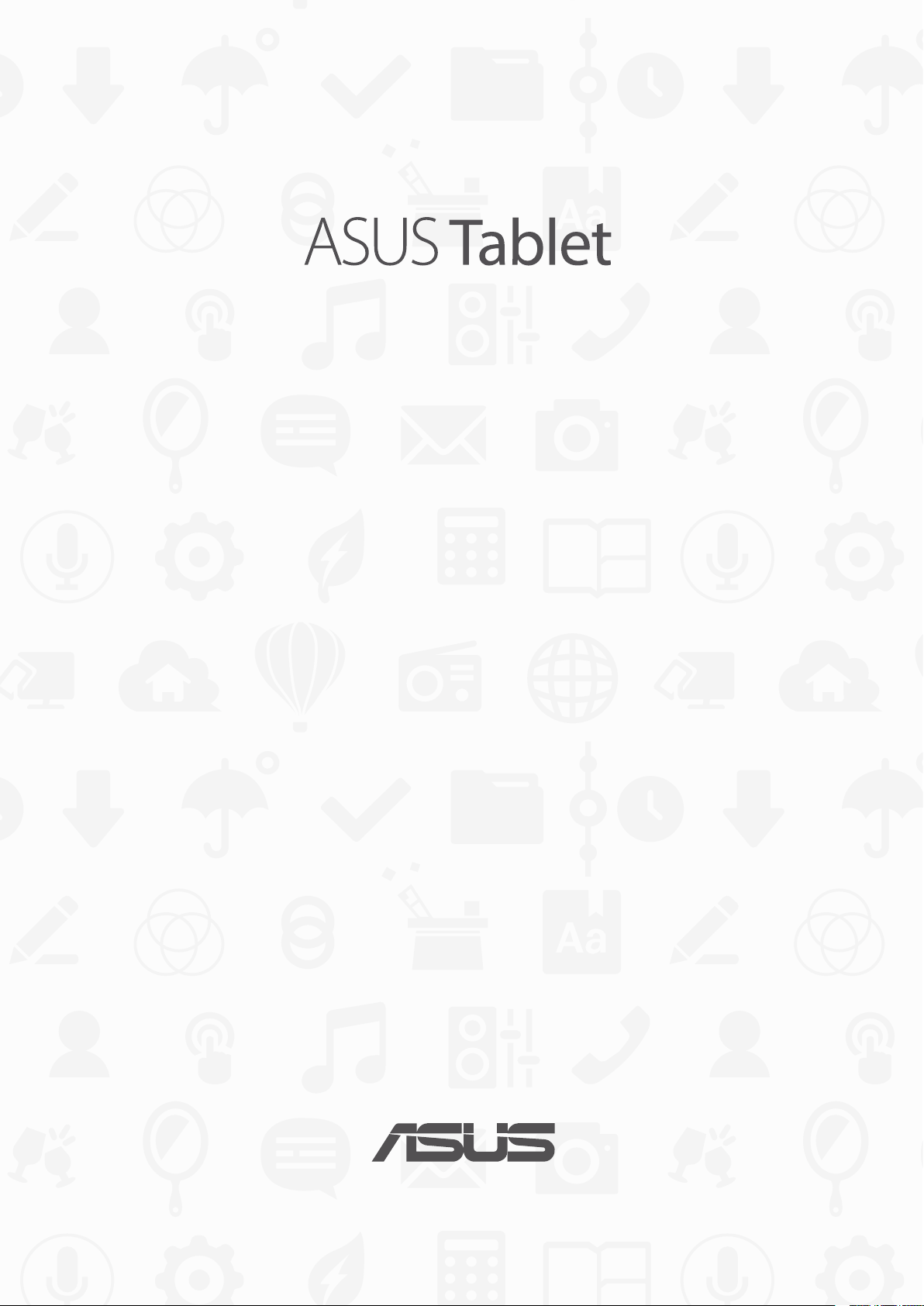
e-PŘÍRUČKA
Page 2
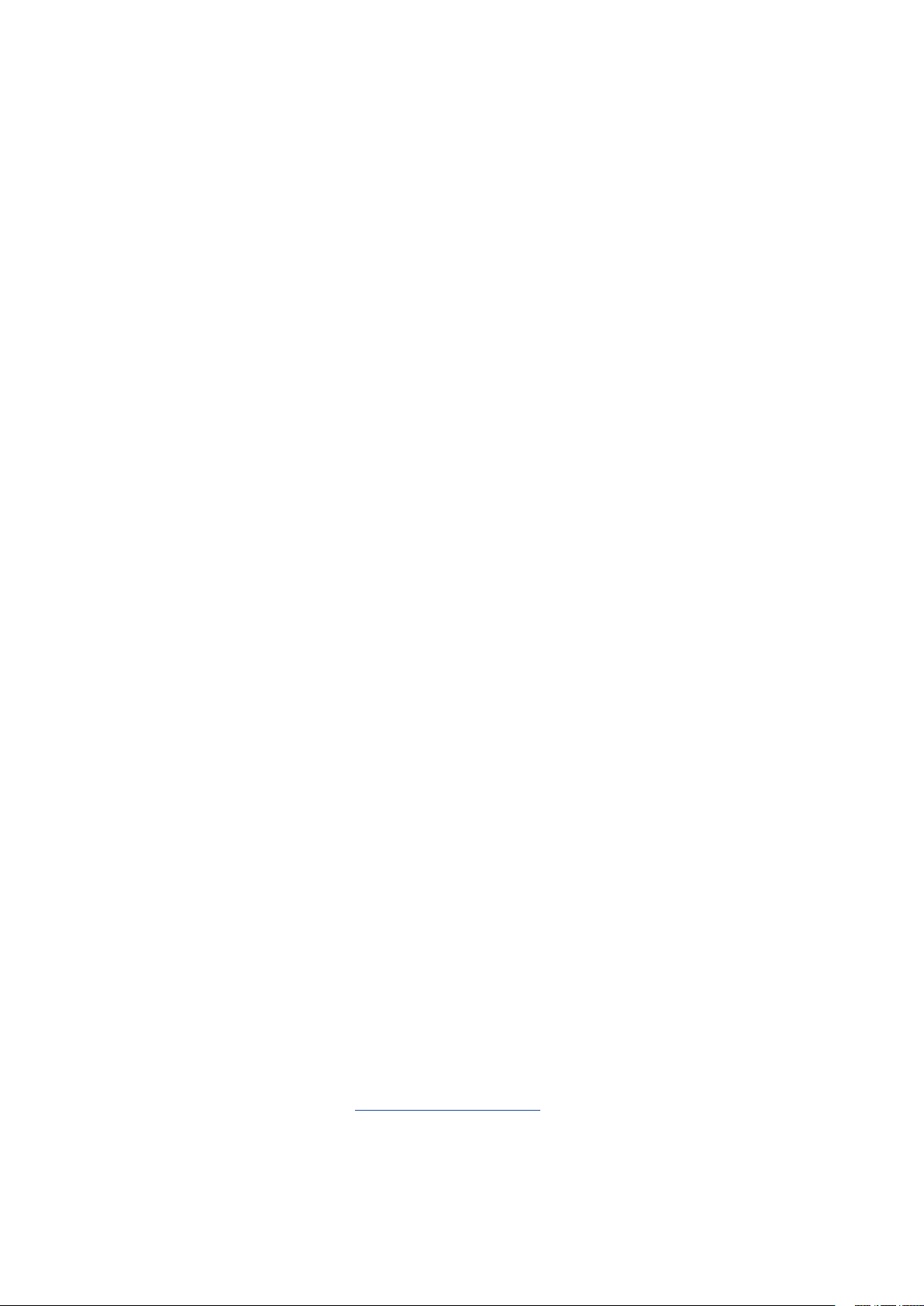
CZ11612
Srpen 2016
První edice
INFORMACE O AUTORSKÝCH PRÁVECH
Žádná část této příručky, včetně výrobků a softwaru v příručce popsaných, nesmí být reprodukována, přenesena,
přepsána, uložena v systému pro ukládání dat, ani přeložena do žádného jazyka v žádné podobě a žádným způsobem,
kromě dokumentace uložené kupujícím pro účel zálohování, bez písemného souhlasu rmy. ASUSTeK COMPUTER INC.
(“ASUS”).
ASUS POSKYTUJE TUTO PŘÍRUČKU “TAK, JAK JE”, BEZ ZÁRUKY JAKÉHOKOLI DRUHU, AŤ VÝSLOVNÉ NEBO VYPLÝVAJÍCÍ,
VČETNĚ, ALE NIKOLI JEN, PŘEDPOKLÁDANÝCH ZÁRUK NEBO PODMÍNEK PRODEJNOSTI A VHODNOSTI PRO URČITÝ ÚČEL. V
ŽÁDNÉM PŘÍPADĚ NEBUDE FIRMA ASUS, JEJÍ ŘEDITELÉ, VEDOUCÍ PRACOVNÍCI, ZAMĚSTNANCI ANI ZÁSTUPCI ODPOVÍDAT
ZA ŽÁDNÉ NEPŘÍMÉ, ZVLÁŠTNÍ, NAHODILÉ NEBO NÁSLEDNÉ ŠKODY (VČETNĚ ZA ZTRÁTU ZISKŮ, ZTRÁTU PODNIKATELSKÉ
PŘÍLEŽITOSTI, ZTRÁTU POUŽITELNOSTI ČI ZTRÁTU DAT, PŘERUŠENÍ PODNIKÁNÍ A PODOBNĚ), I KDYŽ BYLA FIRMA ASUS
UPOZORNĚNA NA MOŽNOST TAKOVÝCH ŠKOD ZPŮSOBENÝCH JAKOUKOLIV VADOU V TÉTO PŘÍRUČCE NEBO VE VÝROBKU.
Výrobky a názvy rem v této příručce mohou, ale nemusí být obchodními známkami nebo copyrighty příslušných rem, a
používají se zde pouze pro identikaci a objasnění a ve prospěch jejich majitelů, bez záměru poškodit cizí práva.
TECHNICKÉ ÚDAJE A INFORMACE OBSAŽENÉ V TÉTO PŘÍRUČCE JSOU POSKYTNUTY JEN PRO INFORMACI, MOHOU SE
KDYKOLIV ZMĚNIT BEZ PŘEDCHOZÍHO UPOZORNĚNÍ, A NEMĚLY BY BÝT POVAŽOVÁNY ZA ZÁVAZEK FIRMY ASUS. ASUS
NEODPOVÍDÁ ZA ŽÁDNÉ CHYBY A NEPŘESNOSTI, KTERÉ SE MOHOU OBJEVIT V TÉTO PŘÍRUČCE, VČETNĚ VÝROBKŮ A
SOFTWARU V PŘÍRUČCE POPSANÝCH.
Copyright © 2016 ASUSTeK COMPUTER INC. Všechna práva vyhrazena.
OMEZENÍ ODPOVĚDNOSTI
Mohou nastat takové okolnosti, že v důsledku selhání ze strany rmy ASUS nebo z jiné odpovědnosti budete mít právo
na náhradu škody od rmy ASUS. V každém takovém případě, bez ohledu na důvod, pro který máte právo požadovat
náhradu od rmy ASUS, nebude ASUS odpovídat za víc než za škody kvůli zranění (včetně smrti) a poškození nemovitostí
a hmotného osobního majetku; nebo jakékoliv skutečné a přímé škody v důsledků opomenutí nebo neplnění zákonných
povinností dle této záruky, až do výše ceníkové smluvní ceny každého výrobku.
Firma ASUS bude odpovědná nebo vás odškodní jen za ztrátu, škody nebo reklamace na základě této smlouvy, přečinu
nebo porušení cizích práv dle této záruky.
Toto omezení se vztahuje i na dodavatele a prodejce rmy ASUS. To je maximum, za které jsou rma ASUS, její dodavatelé
a váš prodejce kolektivně odpovědní.
ZA ŽÁDNÝCH OKOLNOSTÍ NEBUDE FIRMA ASUS ODPOVÍDAT ZA NÁSLEDUJÍCÍ: (1) NÁROKY/ŽALOBY TŘETÍCH STRAN
NA VÁS KVŮLI ZTRÁTÁM; (2) ZTRÁTU NEBO POŠKOZENÍ VAŠICH ZÁZNAMŮ NEBO DAT (3) ZVLÁŠTNÍ, NAHODILÉ NEBO
NEPŘÍMÉ ŠKODY NEBO JAKÉKOLIV EKONOMICKÉ NÁSLEDNÉ ŠKODY (VČETNĚ ZTRÁTY ZISKU NEBO ÚSPOR), DOKONCE I
KDYŽ BY ASUS BYL UPOZORNĚN NA MOŽNOST TAKOVÝCH ŠKOD.
SERVIS A PODPORA
Navštivte náš web podporující více jazyků https://www.asus.com/support/
2
Page 3
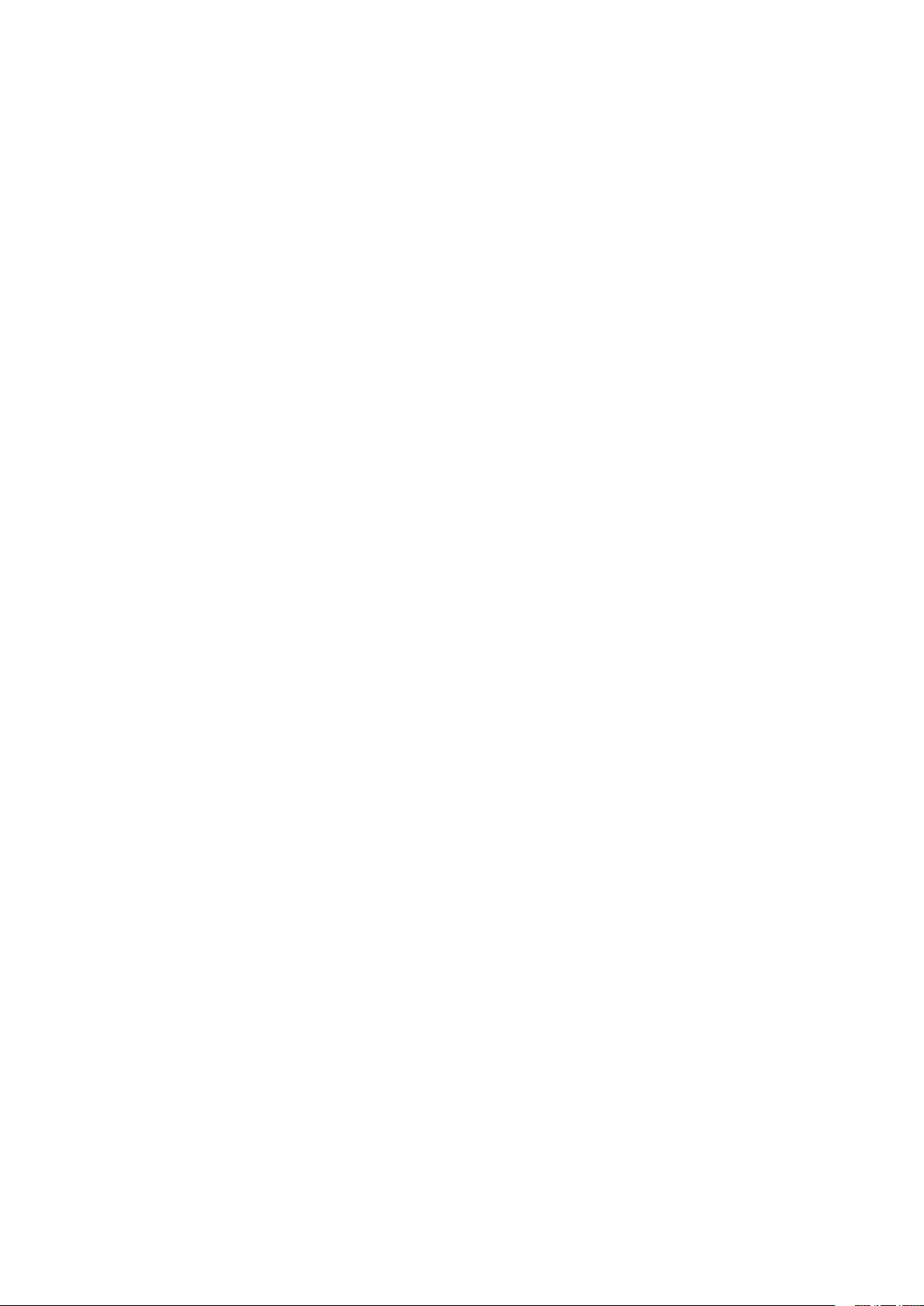
Obsah
Konvence použité v této příručce ....................................................................................................6
Údržba a bezpečnost ........................................................................................................................... 6
1 Připravte váš Zen!
Části a funkce ................................................................................................................9
Vložení paměťové karty ....................................................................................................................10
Vyjmutí paměťové karty ...................................................................................................................12
Nabíjení Tablet ASUS .......................................................................................................................... 13
Zapnutí a vypnutí tabletu ASUS .....................................................................................................15
Základní operace .................................................................................................................................16
První použití ..........................................................................................................................................17
Používání dotykového displeje ......................................................................................................19
ZenMotion .............................................................................................................................................21
2 Doma je doma
Funkce hlavní obrazovky Zen ....................................................................................23
Hlavní obrazovka .................................................................................................................................23
Přizpůsobení vaší hlavní obrazovky .........................................................................25
Zástupci aplikací a pomůcky ........................................................................................................... 25
Tapety ...................................................................................................................................................... 26
Rozšířená hlavní obrazovka .............................................................................................................27
Easy Mode (Režim usnadnění) ........................................................................................................27
Nastavení data a času ........................................................................................................................29
Nastavení vyzváněcího tónu a zvukových upozornění ......................................................... 29
Rychlá nastavení ..................................................................................................................................30
Používání oznámení systému .........................................................................................................31
Počasí a čas .................................................................................................................. 32
Počasí .......................................................................................................................................................32
Hodiny .....................................................................................................................................................34
Světový čas ............................................................................................................................................34
Budík ........................................................................................................................................................35
Stopky ......................................................................................................................................................35
Časovač ...................................................................................................................................................36
Zamykací obrazovka ..................................................................................................37
Přizpůsobení zamykací obrazovky ................................................................................................37
Přizpůsobení tlačítek rychlého přístupu .....................................................................................38
3
Page 4
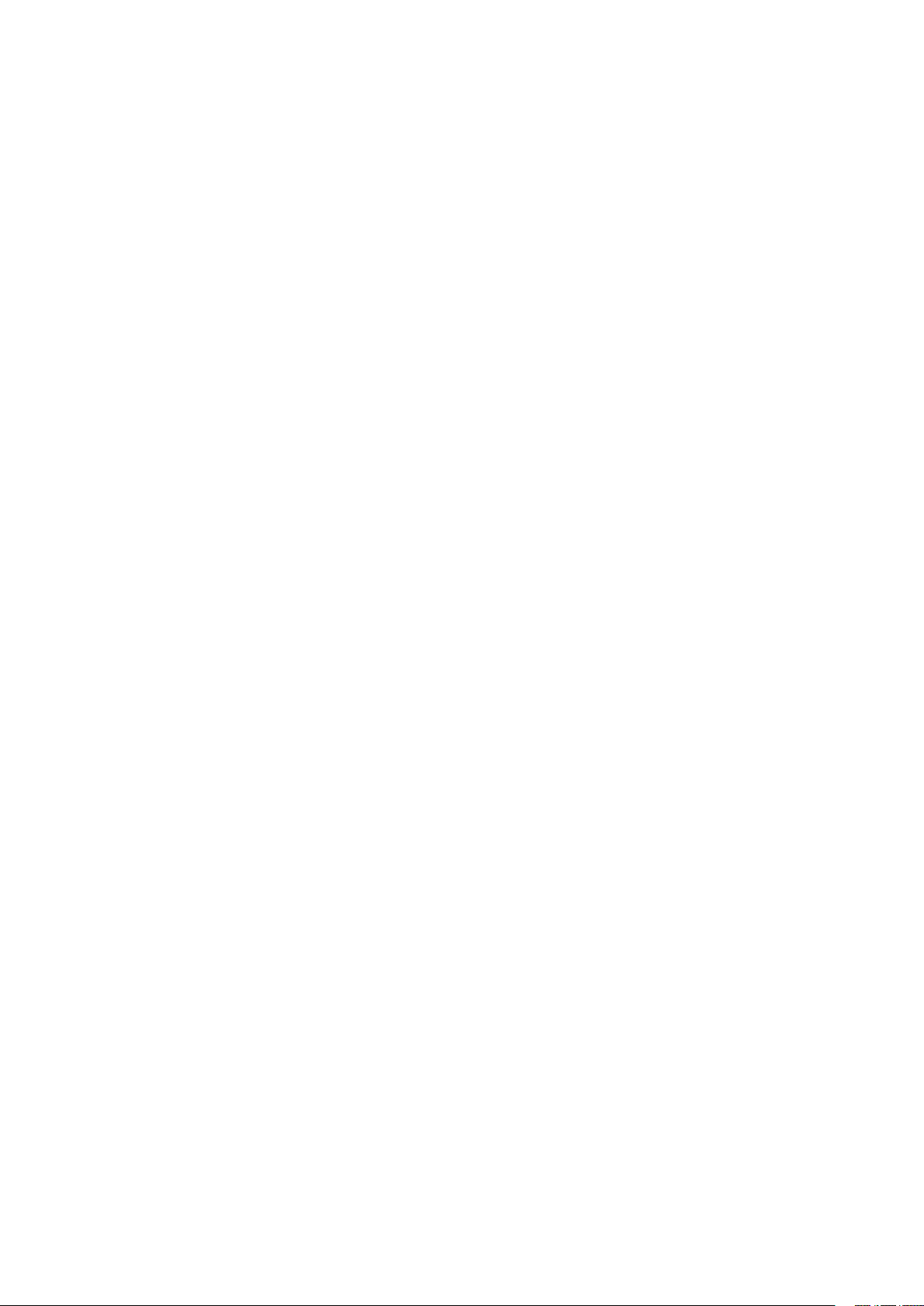
3 Udržování kontaktu
Správa kontaktů .........................................................................................................41
Spuštění aplikace Kontakty .............................................................................................................41
Nastavení kontaktů .............................................................................................................................41
Nastavení vašeho prolu ..................................................................................................................41
Přidávání kontaktů ..............................................................................................................................42
Nastavení VIP .........................................................................................................................................43
Označování oblíbených kontaktů .................................................................................................46
Importování kontaktů ........................................................................................................................ 47
Exportování kontaktů ........................................................................................................................47
Komunikování s kontakty prostřednictvím sociálních sítí ...................................................48
Propojování údajů o vašich kontaktech ......................................................................................49
4 Vaše cenné vzpomínky
Dokumentování důležitých okamžiků ......................................................................51
Spuštění aplikace Fotoaparát ..........................................................................................................51
Hlavní obrazovka aplikace Fotoaparát ........................................................................................52
Pokročilé funkce kamery ..................................................................................................................55
Používání aplikace Galerie .........................................................................................61
Zobrazení souborů z vaší sociální sítě nebo úložiště cloud .................................................61
Zobrazení místa pořízení fotograí ...............................................................................................62
Sdílení souborů z galerie ..................................................................................................................63
Odstraňování souborů z galerie .....................................................................................................63
Úpravy obrázku ....................................................................................................................................63
Používání funkce MiniMovie ...........................................................................................................64
5 Jaký pro práci, takový pro zábavu
Používání sluchátek s mikrofonem ...........................................................................67
Připojení konektoru zvuku ...............................................................................................................67
Email ............................................................................................................................67
Vytvoření e-mailového účtu ............................................................................................................67
Do It Later (Provést později) ......................................................................................68
Přidávání úkolů .....................................................................................................................................68
Nastavování priorit úkolů .................................................................................................................68
Odstraňování úkolů ............................................................................................................................68
SuperNote ...................................................................................................................69
Vytvoření nového zápisníku ............................................................................................................70
Sdílení zápisníku v cloudu ................................................................................................................70
Sdílení poznámky ................................................................................................................................70
Správce souborů .........................................................................................................71
Přístup k vnitřní paměti .....................................................................................................................71
Přístup k externímu paměťovému zařízení ................................................................................71
Přistupování ke cloudovému úložišti ...........................................................................................71
Cloud ............................................................................................................................ 72
WebStorage ...........................................................................................................................................72
Podpora ASUS .............................................................................................................73
4
Page 5
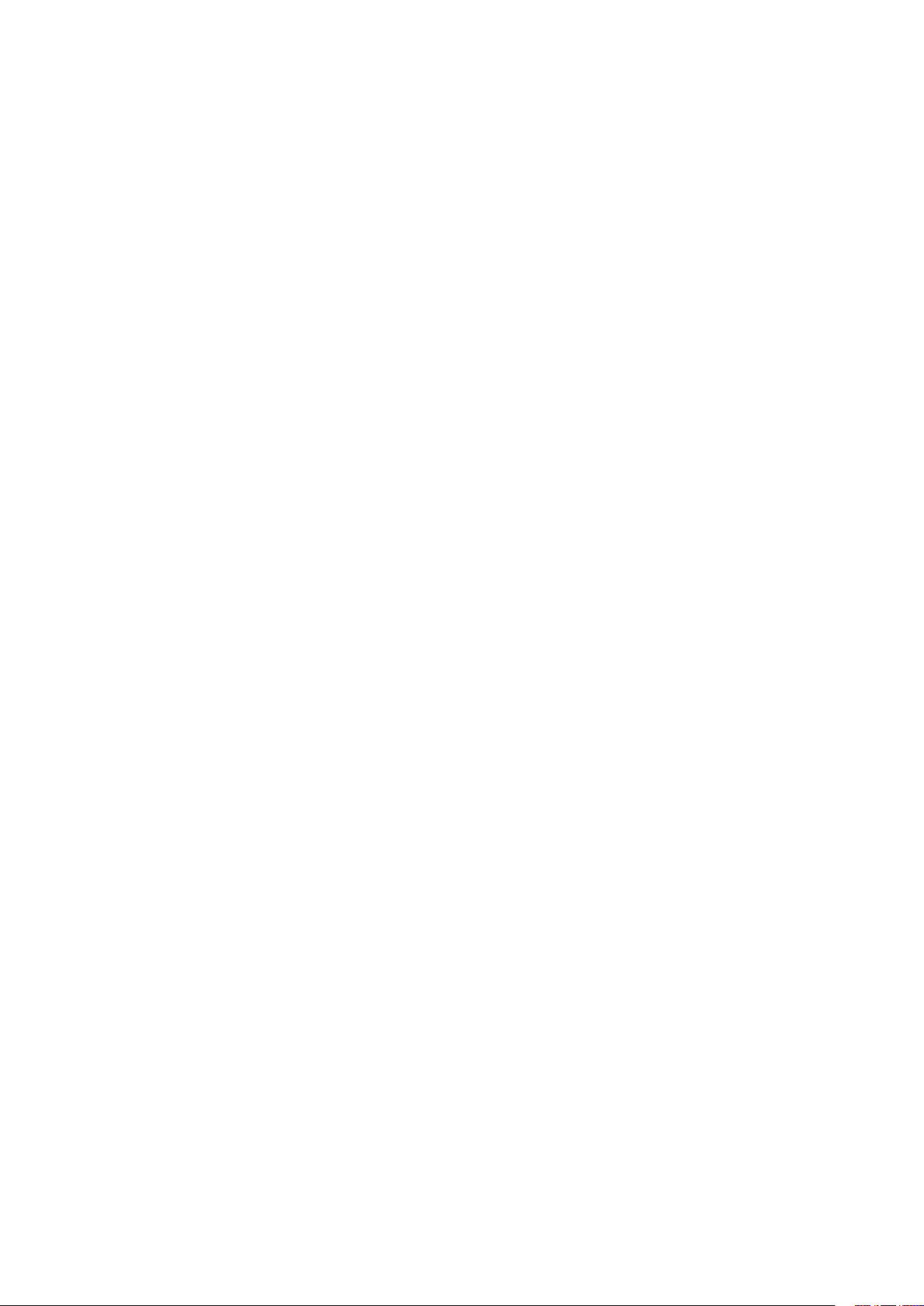
6 Připojení
Wi-Fi .............................................................................................................................75
Aktivace Wi-Fi ........................................................................................................................................75
Připojení k síti Wi-Fi .............................................................................................................................75
Vypnutí připojení Wi-Fi ......................................................................................................................76
Bluetooth® ................................................................................................................... 76
Zapnutí připojení Bluetooth® .........................................................................................................76
Párování tabletu ASUS se zařízením Bluetooth® ......................................................................77
Zrušení spárování tabletu ASUS a zařízení Bluetooth® ..........................................................77
Režim letadlo ..............................................................................................................78
Aktivace režimu Airplane (Letadlo) ...............................................................................................78
Deaktivace Režimu letadlo...............................................................................................................78
Sdílení .......................................................................................................................... 78
Sdílení USB .............................................................................................................................................79
Sdílení Bluetooth .................................................................................................................................79
PlayTo ...........................................................................................................................80
Spuštění aplikace PlayTo ...................................................................................................................80
7 Zen Everywhere
Speciální nástroje Zen ................................................................................................ 81
Kalkulačka .............................................................................................................................................. 81
Rychlá poznámka ................................................................................................................................82
Záznam zvuku ......................................................................................................................................84
AudioWizard ..........................................................................................................................................86
Splendid ..................................................................................................................................................87
Úsporný režim .......................................................................................................................................90
8 Připojení přístroje Zen
Udržování aktuálního stavu zařízení ........................................................................91
Aktualizování systému .......................................................................................................................91
Úložiště ....................................................................................................................................................91
Zálohování a obnovení dat ..............................................................................................................91
Zabezpečení tabletu ASUS ..............................................................................................................92
Příloha
Upozornění ..................................................................................................................97
5
Page 6
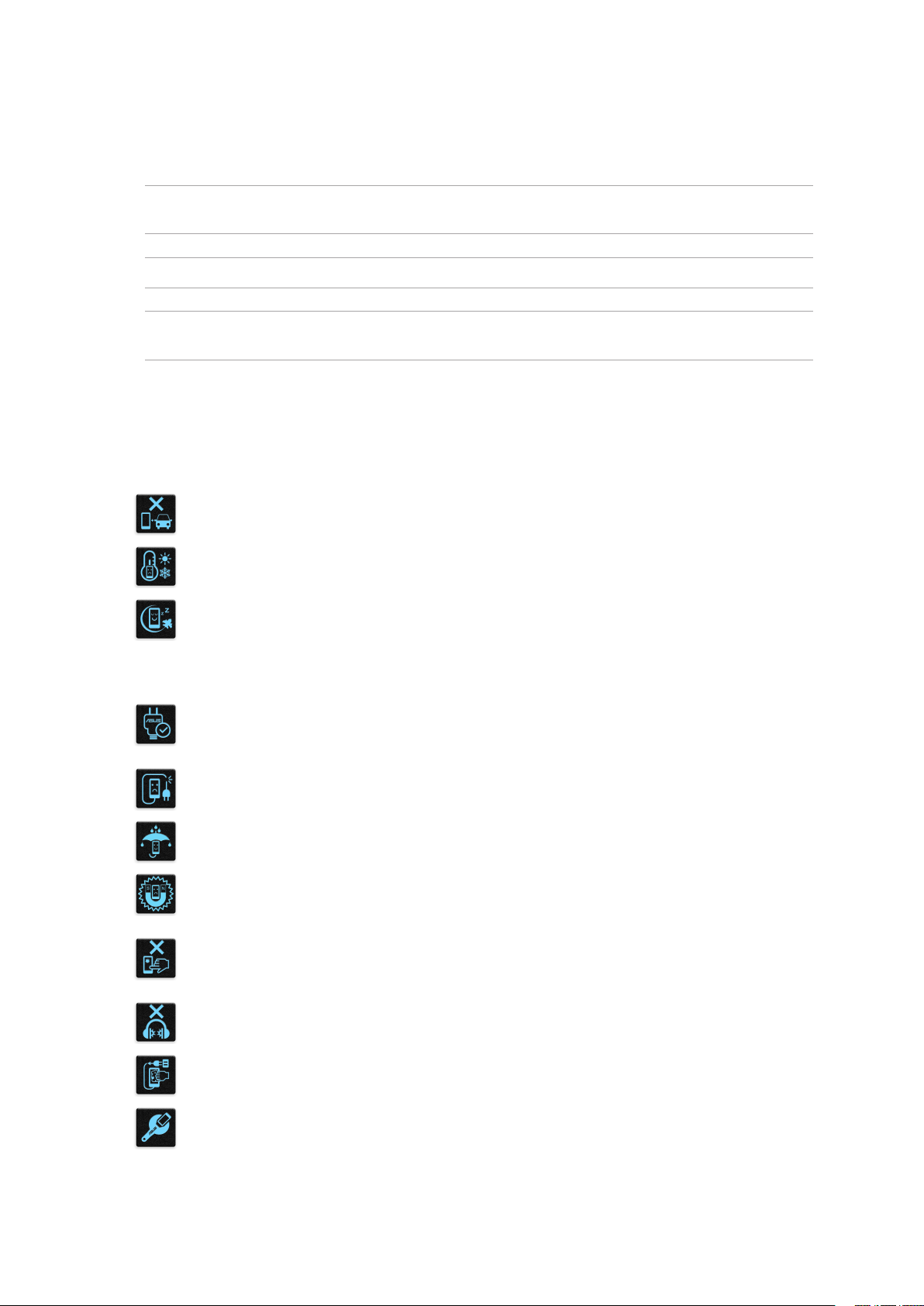
Konvence použité v této příručce
Zdůrazněné věty v této příručce uvádějí klíčové informace tímto způsobem:
DŮLEŽITÉ! Tato zpráva uvádí zásadně důležité informace, které je nutno při provádění úkolu
respektovat.
POZNÁMKA: Tato zpráva uvádí doplňující informace a tipy, které mohou pomoci při provádění úkolů.
POZOR! Tato zpráva uvádí důležité informace pro bezpečnost při provádění úkolů a předcházení
poškození součástek Tablet ASUS a dat.
Údržba a bezpečnost
Zásady
Bezpečnost silničního provozu je vždy na prvním místě. Důrazně doporučujeme
nepoužívat tento přístroj během řízení nebo ovládání jakéhokoli typu vozidla.
Tento přístroj lze používat pouze v prostředí s okolní teplotou mezi 0 °C (32°F) a 35 °C
(95°F).
Přístroj vypínejte na místech, na kterých je zakázáno používat mobilní zařízení. Vždy
dodržujte pravidla a předpisy na místech, na kterých je zakázáno používat mobilní
zařízení, například v letadle, v kině, v nemocnicích nebo v blízkosti zdravotnických
přístrojů, v blízkosti plynu nebo paliva, na staveništích, na místech odstřelů a na
dalších místech.
S tímto přístrojem používejte pouze síťové adaptéry a kabely schválené společností
ASUS. Vyhledejte typový štítek na spodní straně přístroje a ověřte, zda váš napájecí
adaptér odpovídá uvedeným údajům.
Stímto přístrojem nepoužívejte poškozené napájecí kabely, příslušenství ani jiné
periferie.
Tento přístroj uchovávejte v suchu. Tento přístroj nepoužívejte vblízkosti tekutin a
nevystavujte jej dešti ani vlhkosti.
Tento přístroj může být vystaven rentgenovým přístrojům (používají se například
na letištních dopravníkových pásech pro zajištění bezpečnosti), ale nevystavujte jej
magnetickým nebo ručním detektorům.
Displej tohoto přístroje je vyroben ze skla. Dojde-li k prasknutí skla, přestaňte
přístroj používat a nedotýkejte se prasklých částí skla. Ihned nechte přístroj opravit
kvalikovaným servisním pracovníkem ASUS.
Abyste předešli poškození sluchu, vyvarujte se dlouhodobému poslechu hlasitého
zvuku.
Před čištěním přístroje odpojte síťové napájení. Displej přístroje čistěte pouze čistou
houbou z buničiny nebo jelenicí.
Opravy tohoto přístroje smí provádět pouze kvalikovaný servisní pracovník ASUS.
6
Page 7
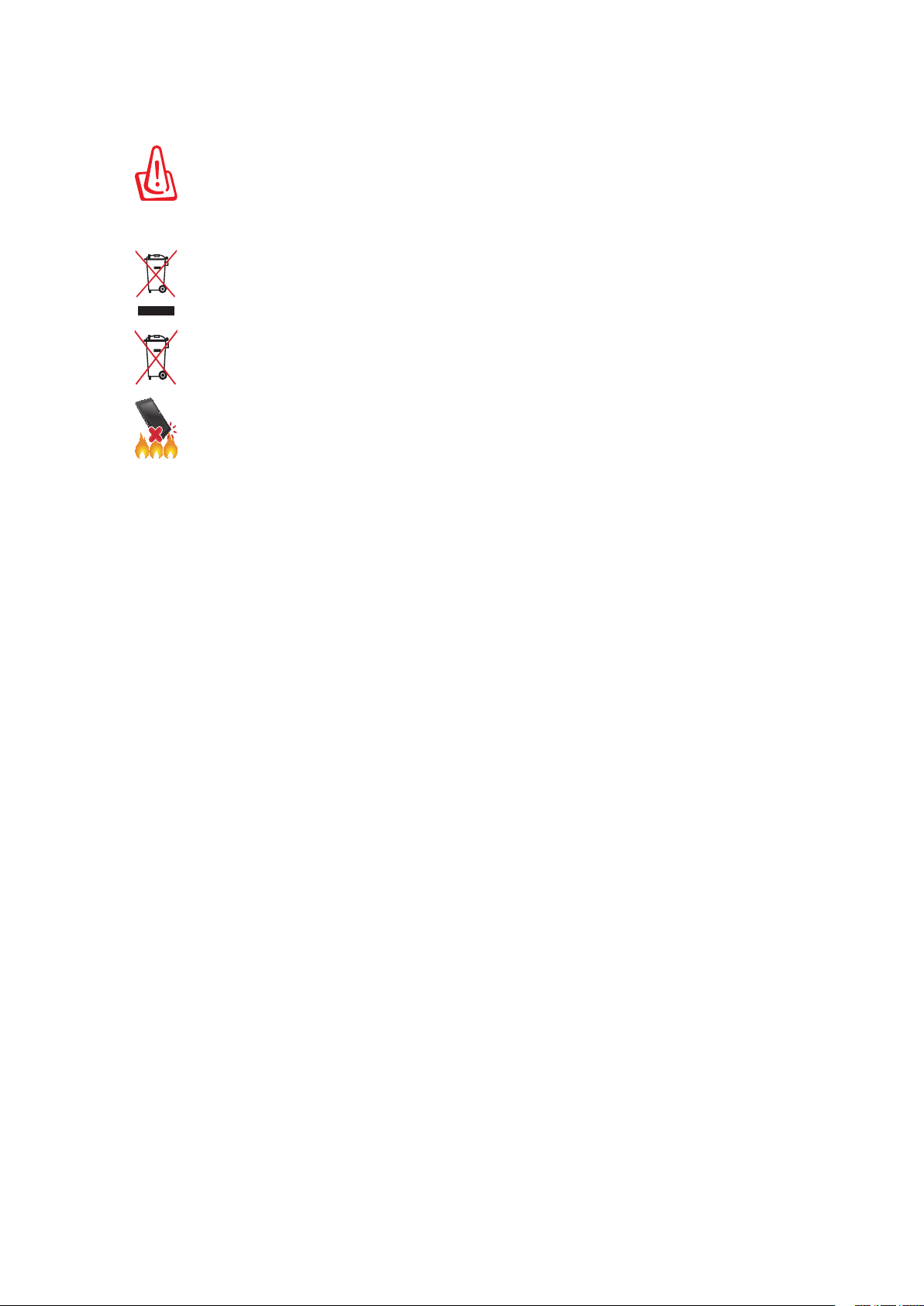
Správná likvidace
V případě použití nesprávného typu baterií hrozí nebezpečí exploze. Likvidujte
použité baterie podle instrukcí.
La batterie présente un risque d’incendie si celle-ci est remplacée par une
batterie de type incorrect. La batterie doit être recyclée de façon appropriée.
NEVHAZUJTE zařízení Tablet ASUS do komunálního odpadu. Tento výrobek byl navržen tak, aby
umožňoval opakované používání součástí a recyklaci. Tento symbol přeškrtnuté popelnice na kolečkách
znamená, že výrobek (elektrická, elektronická zařízení a knoíkové baterie s obsahem rtuti) by se neměl
vyhazovat do komunálního odpadu. Ověřte si lokální předpisy pro likvidaci elektronických výrobků.
NEVHAZUJTE baterii do komunálního odpadu. Symbol přeškrtnuté popelnice s kolečky ukazuje, že tato
baterie nesmí být likvidována společně s komunálním odpadem.
NEVHAZUJTE zařízení Tablet ASUS do ohně. NEZKRATUJTE kontakty. NEROZEBÍREJTE zařízení Tablet
ASUS.
7
Page 8
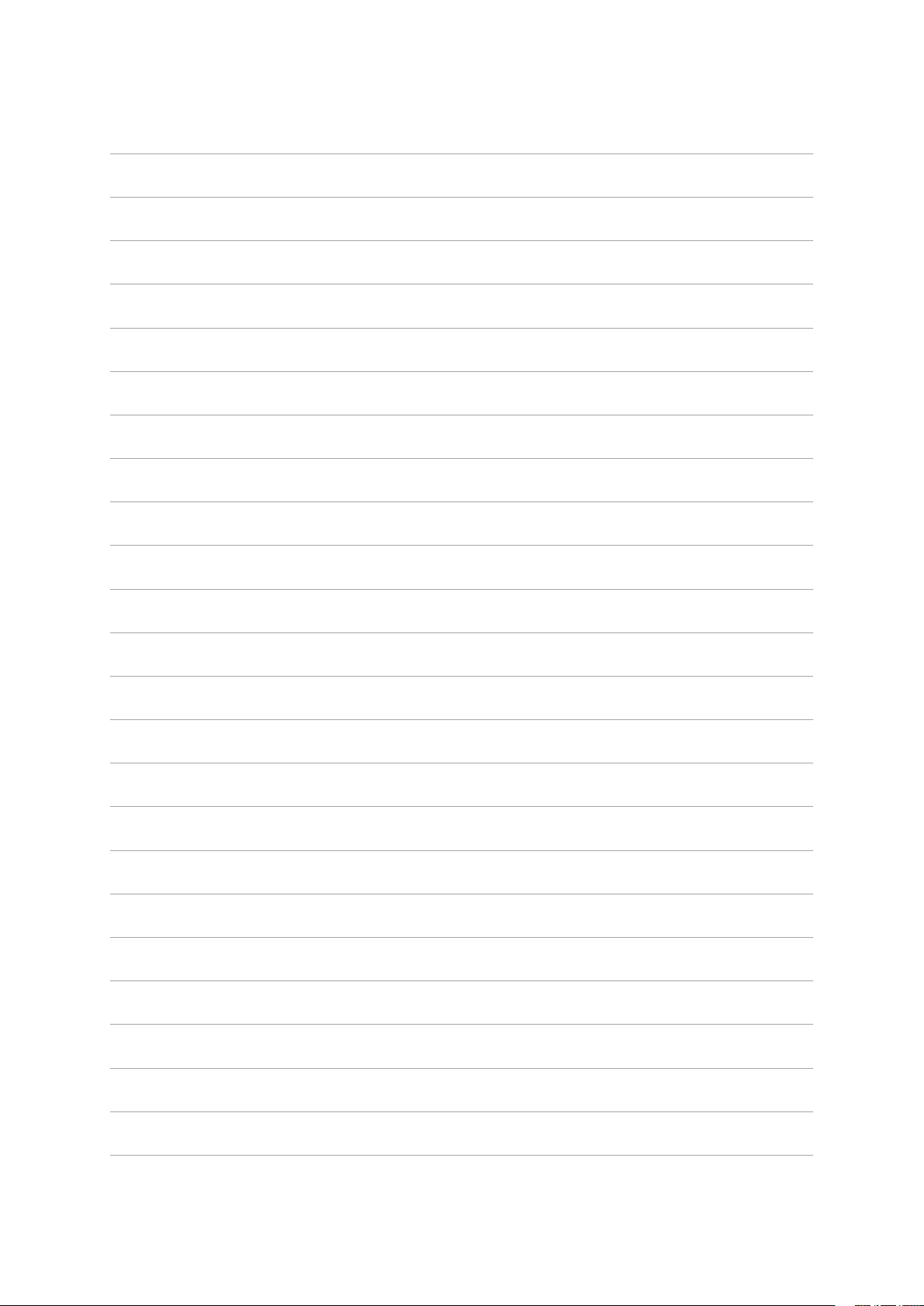
8
Page 9
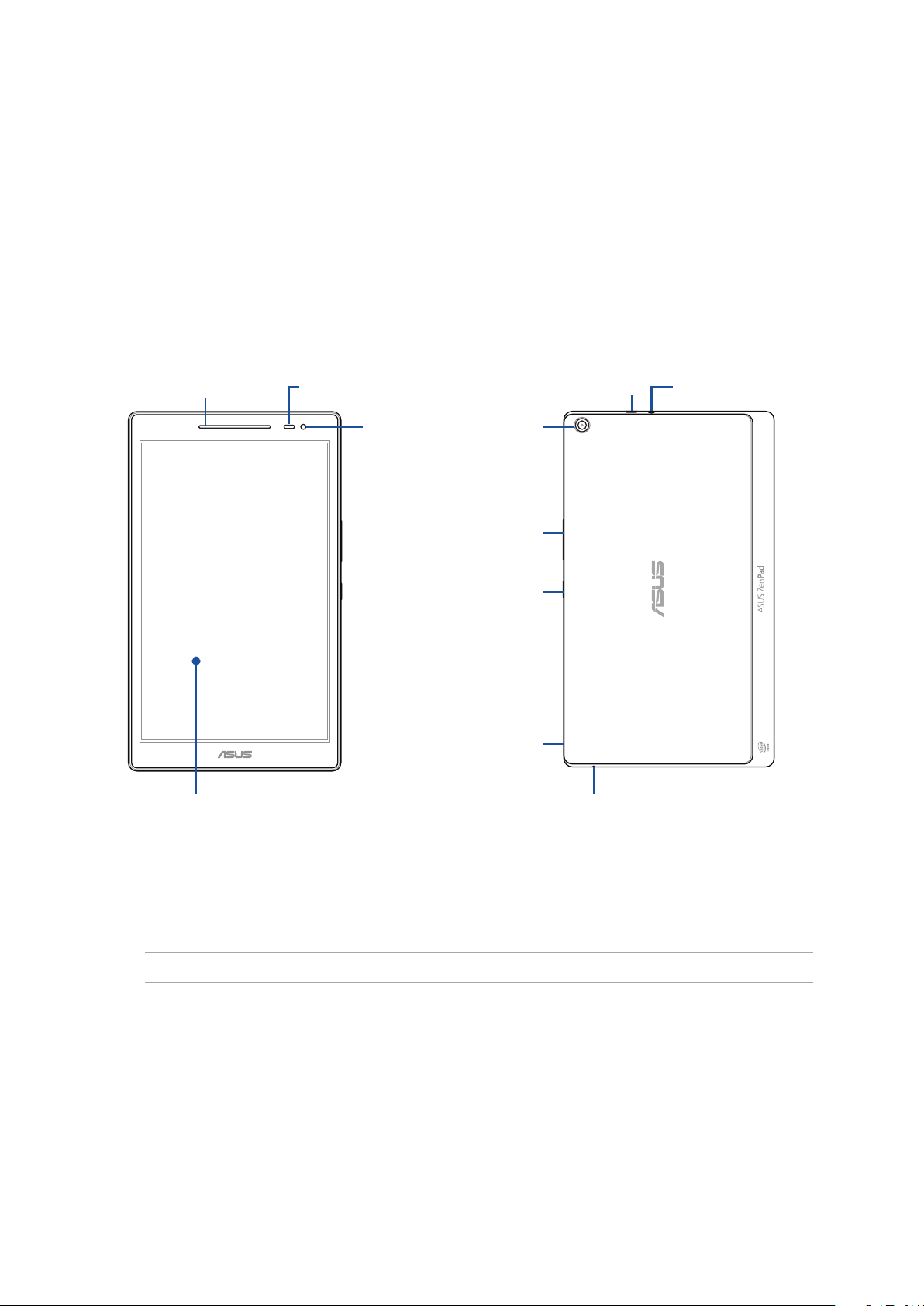
1 Připravte váš Zen!
Připravte váš Zen!
1
Části a funkce
Vezměte si váš přístroj a během krátké chvilky jej zprovozněte.
Reproduktory Snímač okolního osvětlení
Přední kamera
Dotykový panel
Zadní kamera
Tlačítko
hlasitosti
Vypínač
Drážka
Port Micro USB 2.0
Mikrofon
Port pro připojení reproduktoru
/ sluchátek s mikrofonem
DŮLEŽITÉ! Přístroj – a zejména dotykový displej - udržujte vždy v suchu. Voda nebo jiné tekutiny
mohou způsobit selhání dotykového displeje.
POZNÁMKA: Vzhled dolní strany může být různý podle modelu.
Kapitola 1: Základní operace
9
Page 10
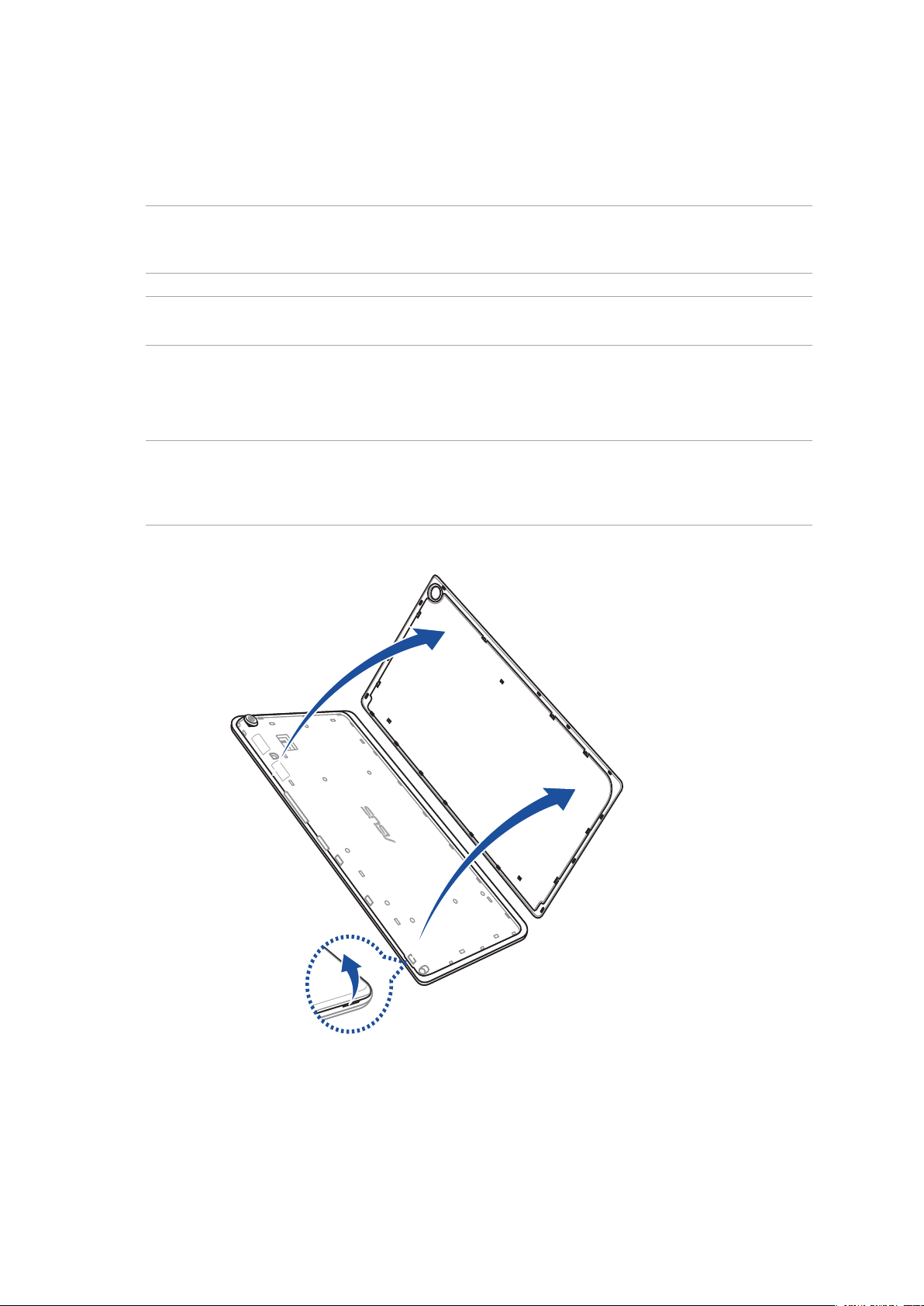
Vložení paměťové karty
Tento tablet ASUS podporuje paměťovou kartu microSD™, microSDHC™ a microSDXC™ o kapacitě
do 128 GB.
POZNÁMKA: Některé paměťové karty nemusí být s tímto tabletem ASUS kompatibilní. Aby se zabránilo
ztrátě dat, poškození přístroje, paměťové karty nebo obou, používejte pouze kompatibilní paměťové
karty.
POZOR! S paměťovou kartou manipulujte zvláště opatrně. Společnost ASUS nenese odpovědnost za
jakoukoli ztrátu dat nebo poškození vaší paměťové karty.
Pokyny pro vložení paměťové karty:
1. Vyhledejte drážku v pravém dolním rohu a postupně zcela stáhněte zadní kryt směrem ven.
POZOR!
• Přisnímánízadníhokrytupostupujteopatrně,abystesinepoškodilinehtynebokryt.
• Zadníkrytnesnímejtesilou,nekruťteaninedeformujte.
Kapitola 1: Základní operace
10
Page 11
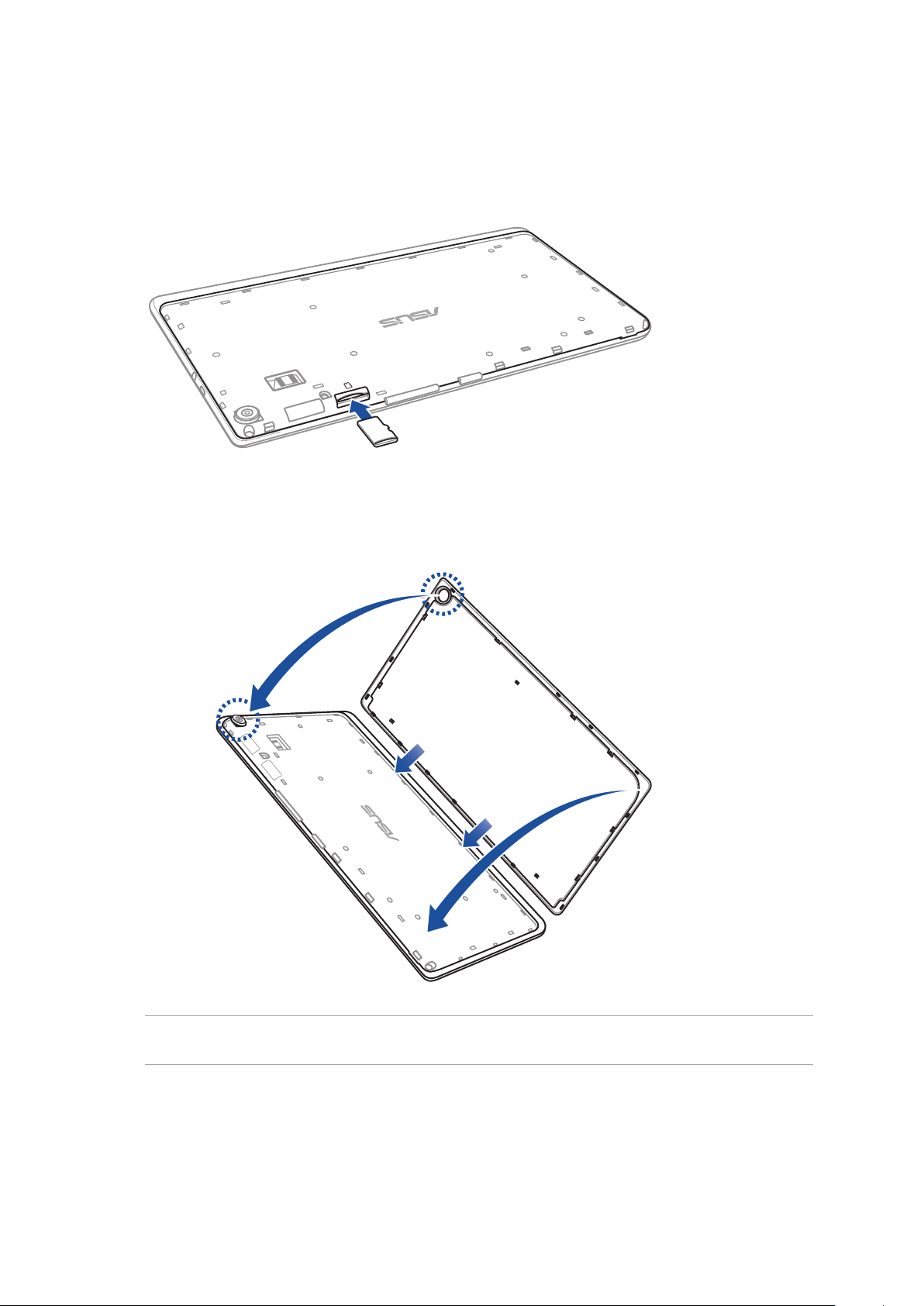
2. Zorientujte a vložte paměťovou kartu do příslušného slotu.
3. Zatlačte paměťovou kartu zcela do přihrádky, dokud nebude pevně usazená na místě.
4. Nasaďte zadní kryt zpět.
POZNÁMKA: Po vložení naformátované paměťové karty můžete přistupovat k jejímu obsahu v části
ASUS > File Manager (Správce souborů) > SD Memory Card (Paměťová karta SD).
Kapitola 1: Základní operace
11
Page 12
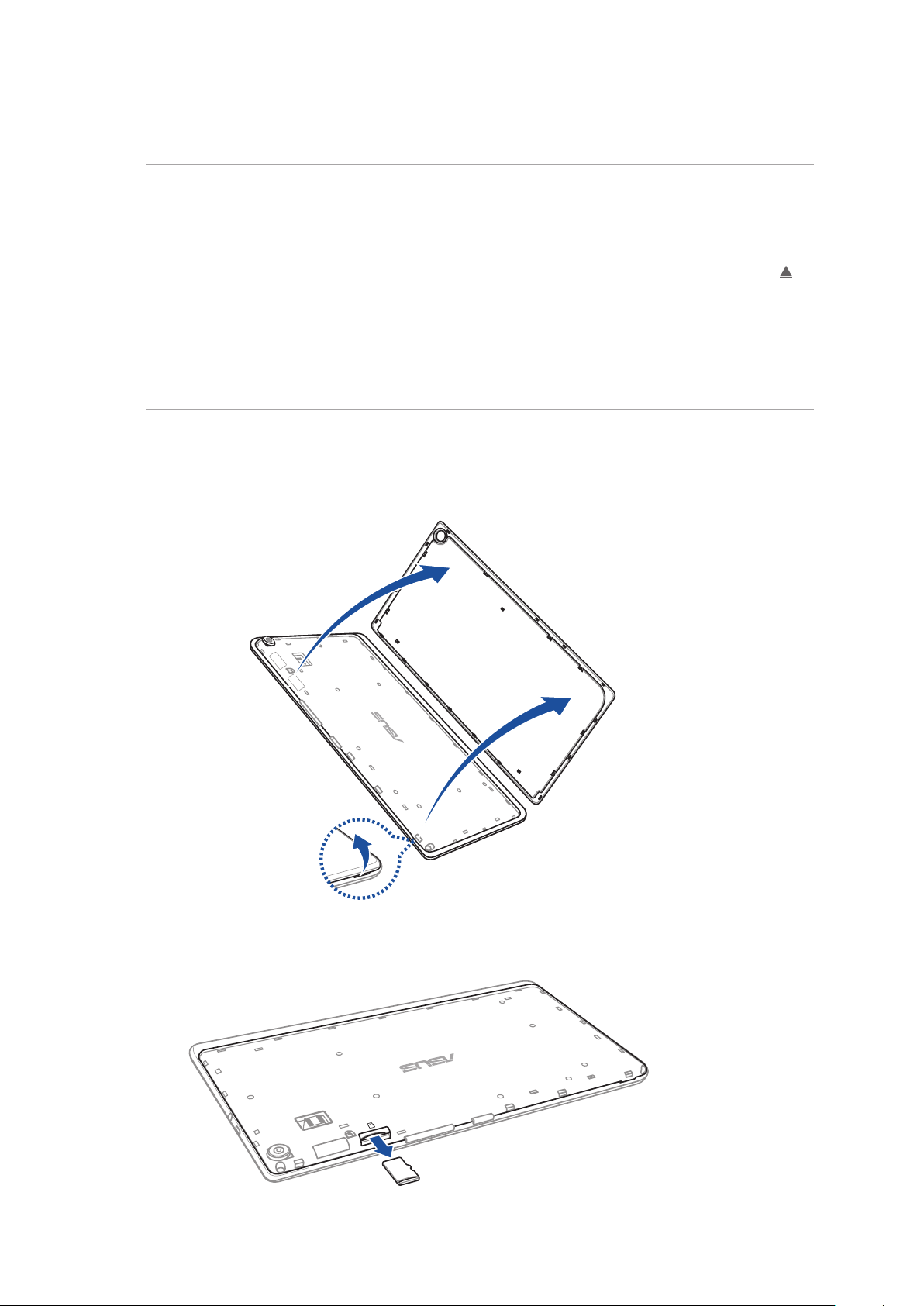
Vyjmutí paměťové karty
POZOR!
• Spaměťovoukartoumanipulujtezvláštěopatrně.SpolečnostASUSneneseodpovědnostza
jakoukoli ztrátu dat nebo poškození vaší paměťové karty.
• Paměťovoukartuřádněvysuňteabezpečněvyjmětezpřístroje.Chcete-li vysunout paměťovou
kartu, přejděte na Settings (Nastavení) > Storage & USB (Paměť a USB) a potom klepněte na v
části Portable storage (Mobilní paměť).
Pokyny pro vyjmutí paměťové karty:
1. Vyhledejte drážku v pravém dolním rohu a postupně zcela stáhněte zadní kryt směrem ven.
POZOR!
• Přisnímánízadníhokrytupostupujteopatrně,abystesinepoškodilinehtynebokryt.
• Zadníkrytnesnímejtesilou,nekruťteaninedeformujte.
2. Stisknutím se karta vysune a potom ji vyjměte.
Kapitola 1: Základní operace
12
Page 13
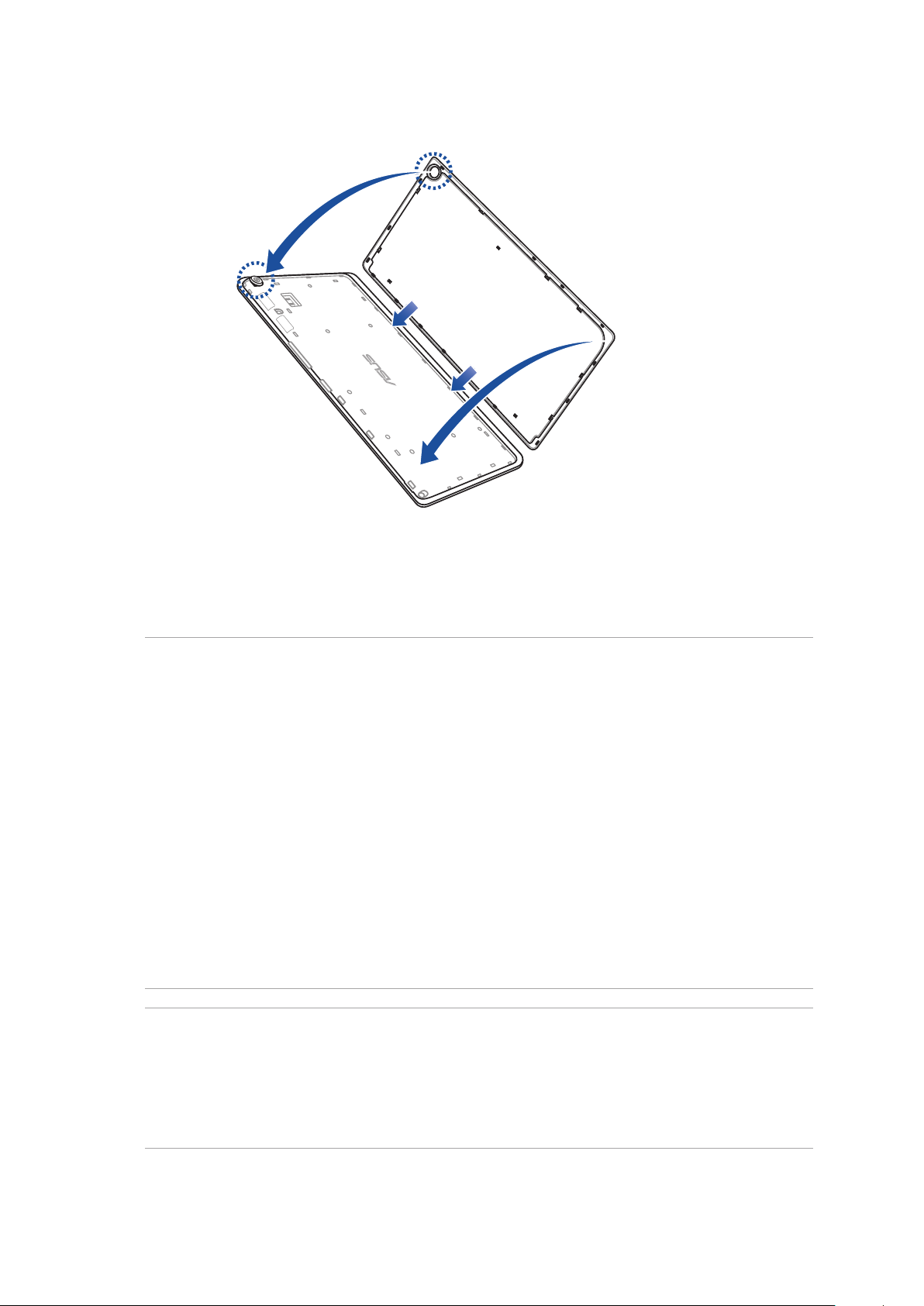
3. Nasaďte zadní kryt zpět.
Nabíjení Tablet ASUS
Tento tablet ASUS je dodáván částečně nabitý, ale před prvním použitím je nezbytné jej nechat
plně nabít. Před nabíjením tohoto přístroje si přečtěte následující důležité poznámky a upozornění.
DŮLEŽITÉ!
• KnabíjenítohototabletuASUSpoužívejtepouzedodanýsíťovýadaptérakabelmikroUSB.Použitím
jiného síťového adaptéru a kabelu by mohlo dojít k poškození přístroje.
• PředprvnímpoužitímodstraňteochrannýlmzesíťovéhoadaptéruazkabelumikroUSB.
• Zástrčkusíťovéhoadaptérupřipojtekekompatibilníelektrickézásuvce.Síťovýadaptérlzepřipojitk
libovolné kompatibilní elektrické zásuvce 100 - 240 V.
• VýstupnínapětítohotoadaptérujeDC5.2V,1A.
• PřipoužívánízařízeníTabletASUSvrežimunapájecíhoadaptérusemusívblízkostizařízenínacházet
snadno přístupná uzemněná elektrická zásuvka.
• TentotabletASUSnepoužívejtevblízkostitekutinanevystavujtejejdeštianivlhkosti.
• TentotabletASUSnepoužívejtevblízkostitopnýchzařízeníaninamístechspravděpodobností
vysoké teploty.
• TentotabletASUSudržujtemimodosahostrýchpředmětů.
• NatabletASUSneumísťujtežádnépředměty.
UPOZORNĚNÍ!
• BěhemnabíjenísetentotabletASUSmůžezahřívat.Tojenormální;pokudseovšempřístroj
neobvykle zahřívá, odpojte kabel mikro USB od přístroje a odešlete přístroj včetně síťového adaptéru
a kabelu do specializované opravny ASUS.
• AbysezabránilopoškozenítohototabletuASUS,síťovéhoadaptérunebokabelumikroUSB.Před
nabíjením zkontrolujte, zda jsou kabel mikro USB, síťový adaptér a tento přístroj správně zapojeny.
Kapitola 1: Základní operace
13
Page 14
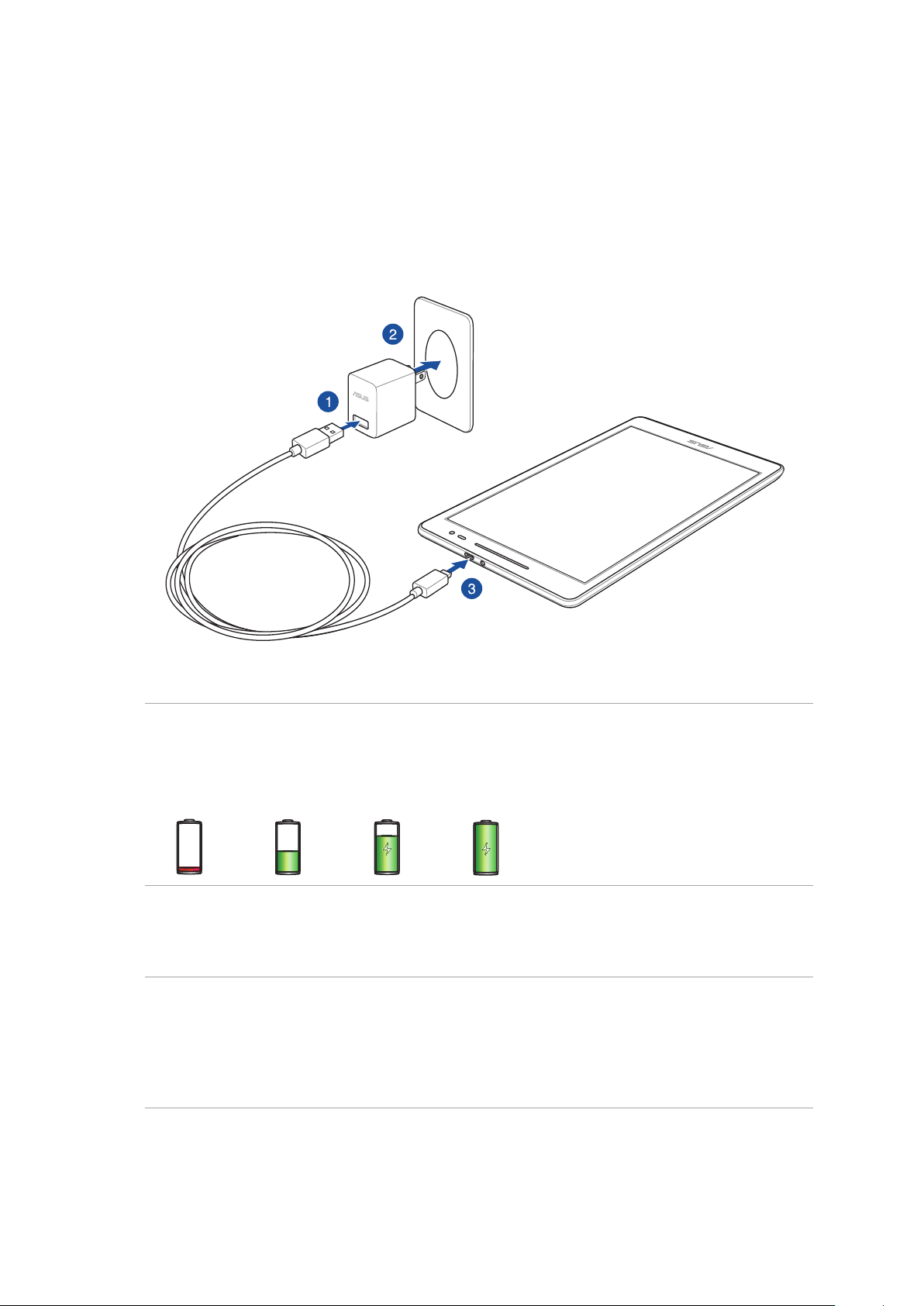
Pokyny pro nabíjení zařízení Tablet ASUS:
1.PřipojtekabelmicroUSBknapájecímuadaptéru.
2.Připojtenapájecíadaptérkuzemněnéelektrickézásuvce.
3. Připojte konektor micro USB k zařízení Tablet ASUS.
DŮLEŽITÉ!
• PředprvnímpoužitímvrežimubaterienechtezařízeníTabletASUSosm(8)hodinnabíjet.
• Následujícíikonyukazujístavbaterie:
Nízká Nenabíjí se Nabíjení Plně nabito
4. Po úplném nabití nejdříve odpojte kabel USB od tabletu ASUS a teprve potom odpojte síťový
adaptér od elektrické zásuvky.
POZNÁMKY:
• Běhemnabíjenílzetentopřístrojpoužívat,alemůžetrvatdélenežsenabije.
• NabíjeníprostřednictvímportuUSBpočítačemůžetrvatdéle.
• PokudportUSBpočítačeneposkytujedostatekenergiepronabíjení,místotohonabijtetabletASUS
pomocí síťového adaptéru připojeného k elektrické zásuvce.
Kapitola 1: Základní operace
14
Page 15
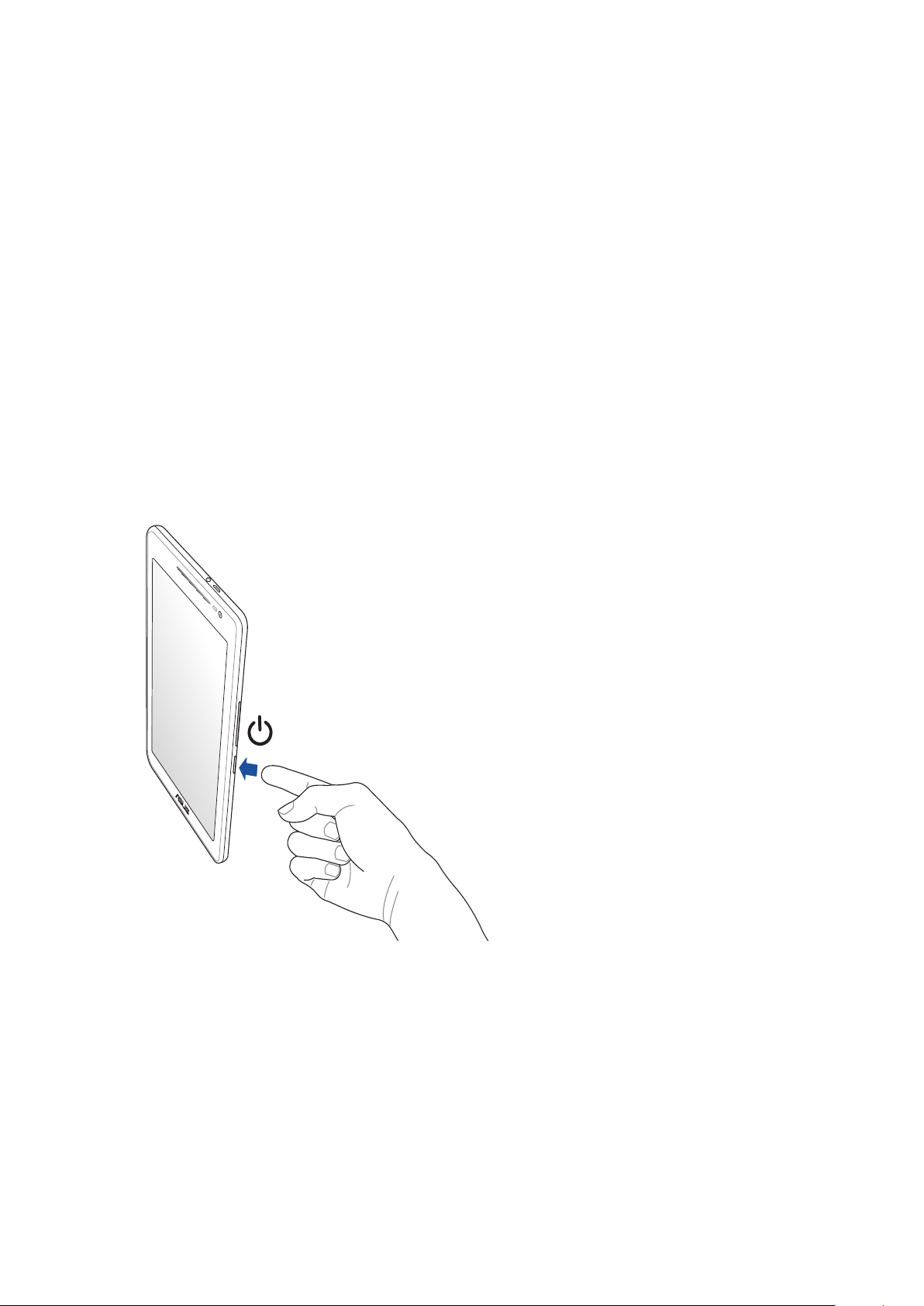
Zapnutí a vypnutí tabletu ASUS
Zapnutí přístroje
Zařízení zapnete stisknutím a podržením tlačítka napájení, dokud se zařízení nespustí.
Vypnutí přístroje
Pokyny pro vypnutí přístroje:
1. Pokud je obrazovka vypnutá, zapněte ji stisknutím tlačítka napájení. Pokud je obrazovka
zamknutá, odemkněte ji.
2. Stiskněte a podržte tlačítko napájení a po vyzvání klepněte na Vypnout a potom na OK.
Režim spánku
Chcete-li přístroj přepnout do režimu spánku, stiskněte jednou tlačítko napájení, dokud se
obrazovka nevypne.
Kapitola 1: Základní operace
15
Page 16
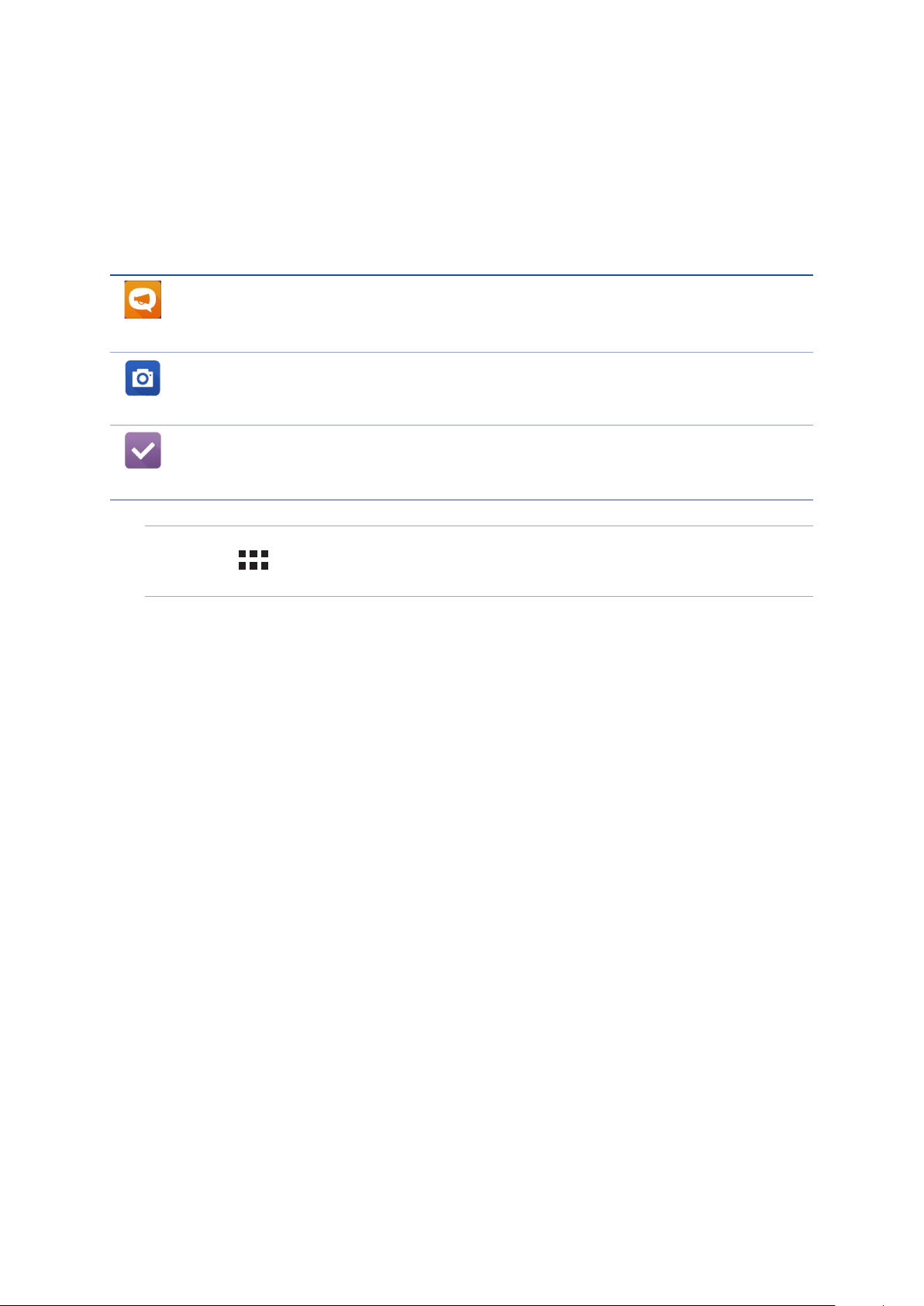
Základní operace
Prozkoumejte intuitivní jednoduchost ASUS Zen UI!
ASUS Zen UI je okouzlující a intuitivní rozhraní, které je k dispozici exkluzivně v tabletech ASUS.
Poskytuje vám speciální aplikace, které jsou integrovány v nebo s ostatními aplikacemi; tyto
aplikace plní vaše jedinečné individuální potřeby, usnadňují vám život a zároveň vám umožňují
užívat si s vaším tabletem ASUS spoustu zábavy.
Podpora ASUS
Zde najdete odpovědi na časté dotazy nebo můžete zveřejňovat vaše názory v diskuzi
uživatelů.
Fotoaparát
S technologií PixelMaster můžete zvěčňovat jedinečné okamžiky na živých a vysoce
kvalitních fotograích a videích.
Provést později
Věnujte se vašim důležitým e-mailům, SMS zprávám, zajímavým webovým stránkám
nebo jiným důležitým úkolům, když vám to nejvíce vyhovuje.
POZNÁMKA: Dostupnost aplikací ASUS Zen UI se liší podle regionu, SKU a modelu tabletu ASUS.
Klepnutím na na vaší hlavní obrazovce se seznamte s aplikacemi, které jsou k dispozici ve vašem
tabletu ASUS.
Kapitola 1: Základní operace
16
Page 17
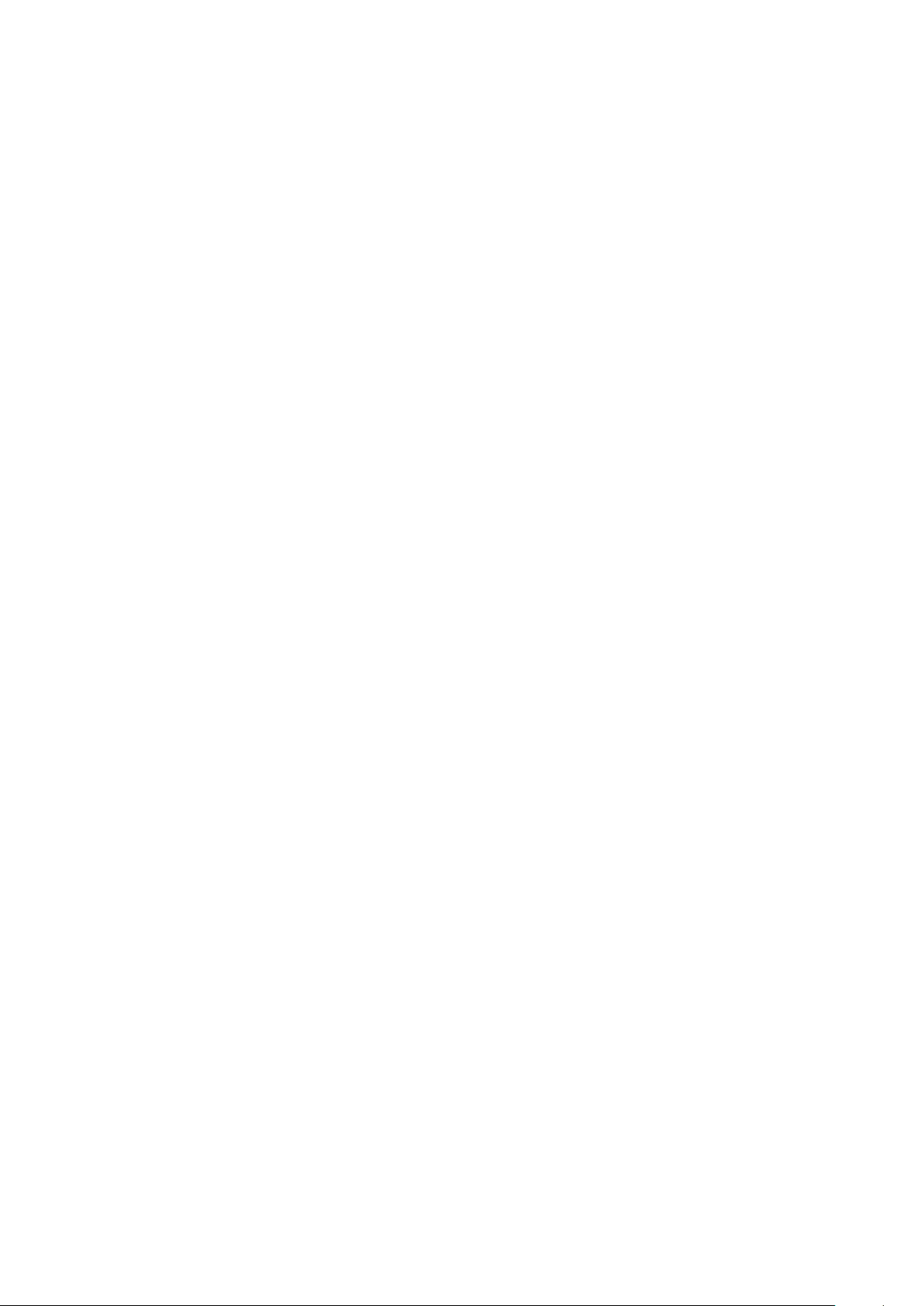
První použití
Při prvním zapnutí tabletu ASUS vyberte podle zobrazených pokynů požadovaný jazyk, vyberte
metody zadávání, nastavte síť Wi-Fi, sesynchronizujte účty a nakongurujte služby pro určování vaší
polohy.
Nastavte v přístroji váš účet Google nebo ASUS; pokud ještě nemáte účet Google nebo ASUS,
pokračujte a vytvořte si jej.
Účet Google
Účet Google umožňuje plně využívat následující funkce operačního systému Android:
• Správaaprohlíženívšechvašichinformacízlibovolnéhomísta.
• Automatickézálohovánívšechvašichdat.
• PohodlnévyužíváníslužebGooglezlibovolnéhomísta.
Účet ASUS
Účet ASUS vám umožní využívat následující výhody:
• SlužbaosobnípodporyASUSaprodlouženízárukyprozaregistrovanéprodukty.
• Úložnýprostorcloudzdarma.
• Zasílánínejnovějšíchaktualizacípřístrojearmwaru.
Kapitola 1: Základní operace
17
Page 18
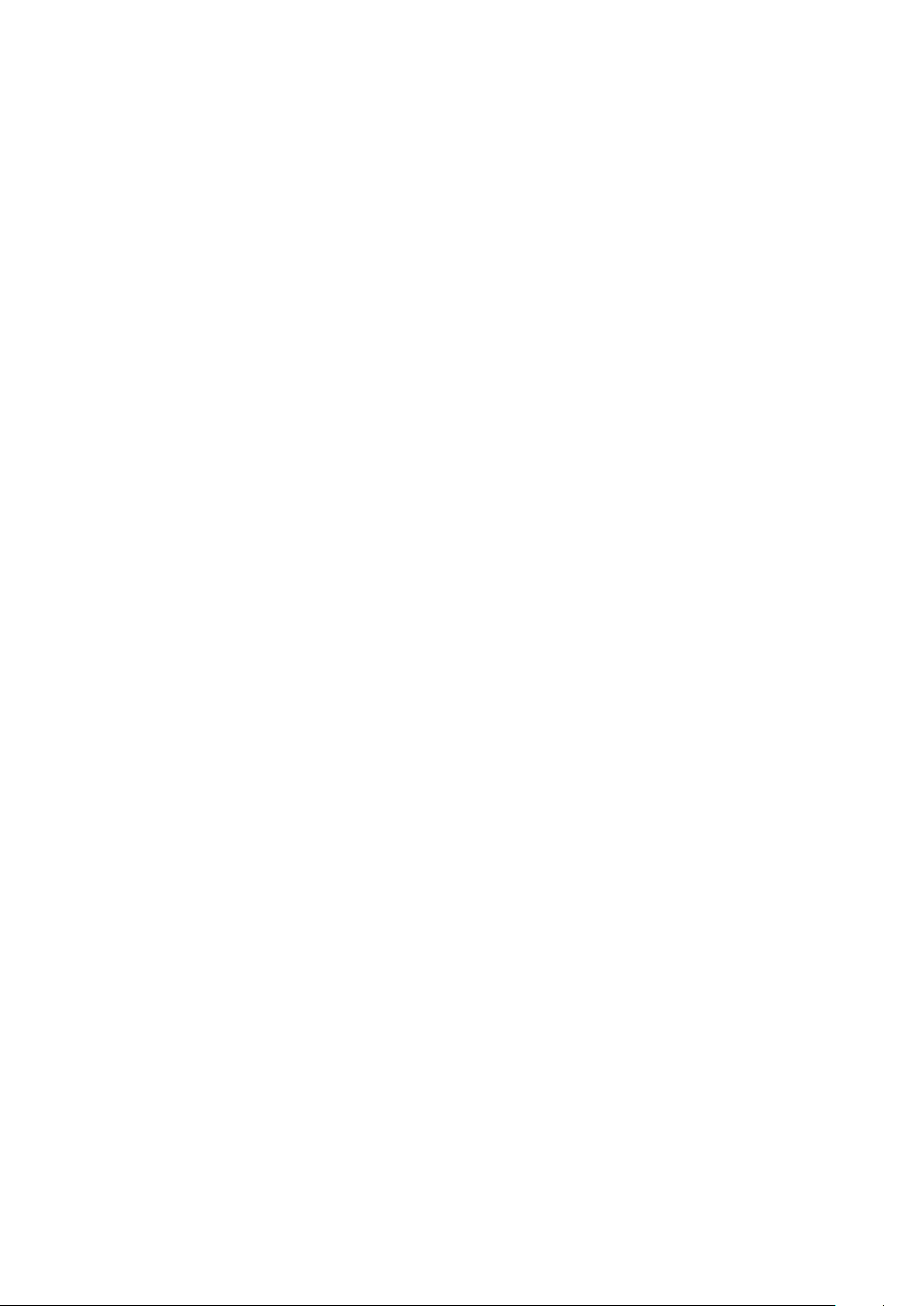
Tipy pro úsporu energie baterie
Nabitá baterie je pupeční šňůrou tohoto tabletu ASUS. V následující části je uvedeno několik tipů
na úsporu energie baterie, které pomohou ušetřit energii v baterii tohoto tabletu ASUS.
– Ukončete všechny nepoužívané aplikace.
– Když přístroj nepoužíváte, stisknutím tlačítka napájení jej přepněte do režimu spánku.
– Aktivujte funkci Power Saving (Řízení spotřeby) v aplikaci Power Saver (Spořič energie).
– Nastavte AudioWizard (Průvodce zvukem) na režim Smart Mode (Chytrý režim).
– Snižte jas displeje.
– Udržujte nízkou hlasitost reproduktoru.
– Vypněte funkci Wi-Fi.
– Vypněte funkci Bluetooth.
– Vypněte funkci PlayTo.
– Vypněte systém GPS.
– Vypněte funkci automatického otáčení obrazovky.
– Vypněte veškeré funkce automatické synchronizace ve vašem přístroji.
Kapitola 1: Základní operace
18
Page 19
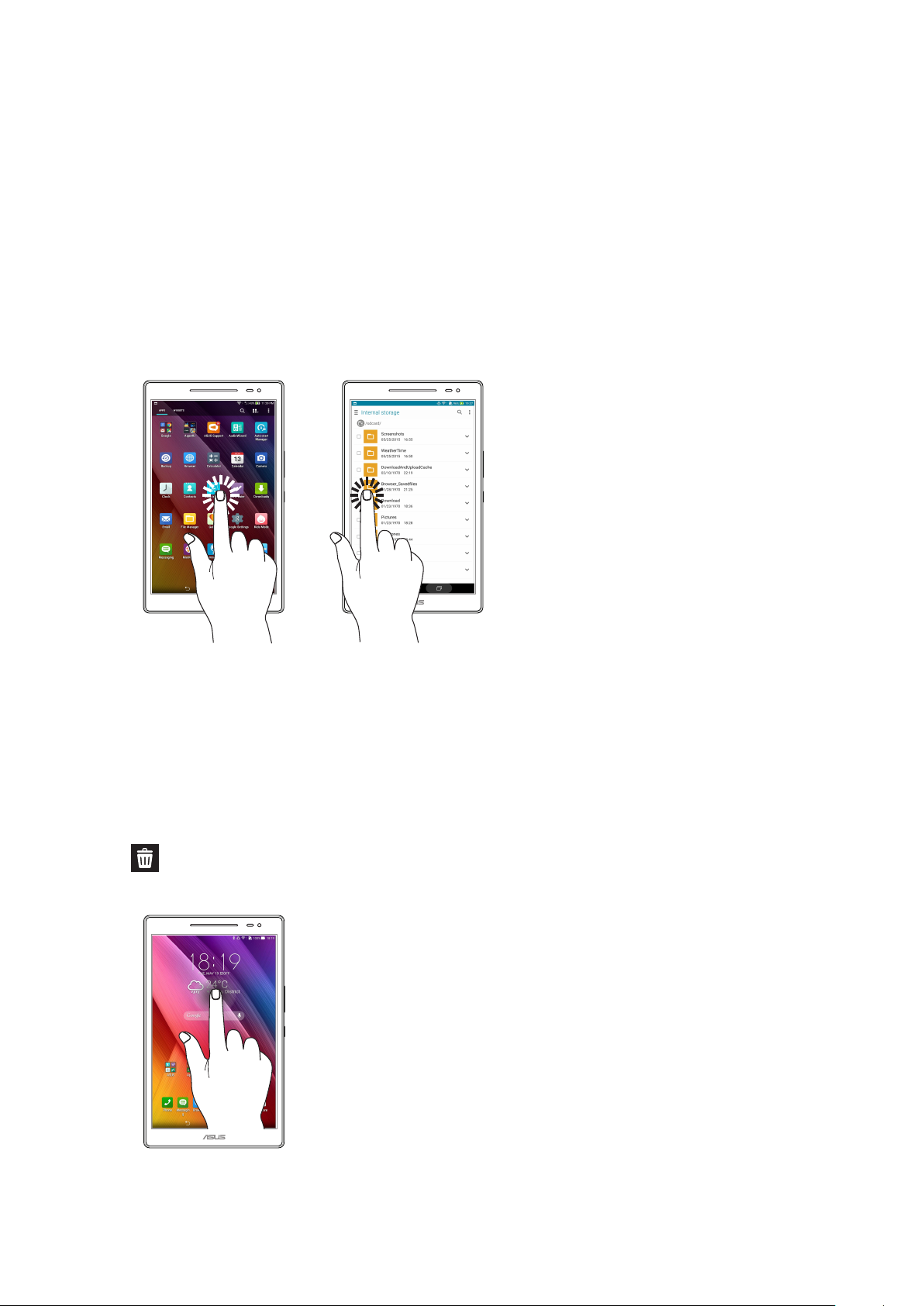
Používání dotykového displeje
Pomocí těchto gest na dotykovém displeji lze spouštět aplikace, přistupovat k některým nastavením
a procházet ASUS tablet.
Spouštění aplikací nebo výběr položek
K dispozici jsou následující možnosti:
• Chcete-lispustitaplikaci,stačínaniklepnout.
• Chcete-livybratpoložku,napříkladvaplikaciSprávcesouborů,stačínaniklepnout.
Přesouvání nebo odstraňování položek
K dispozici jsou následující možnosti:
• Chcete-lipřesunoutaplikacinebopomůcku,klepnětenaniapřetáhnětenapožadovanémísto.
• Chcete-li odstranit aplikaci nebo pomůcku z hlavní obrazovky, klepněte na ni a přetáhněte na
Odebrat.
Kapitola 1: Základní operace
19
Page 20
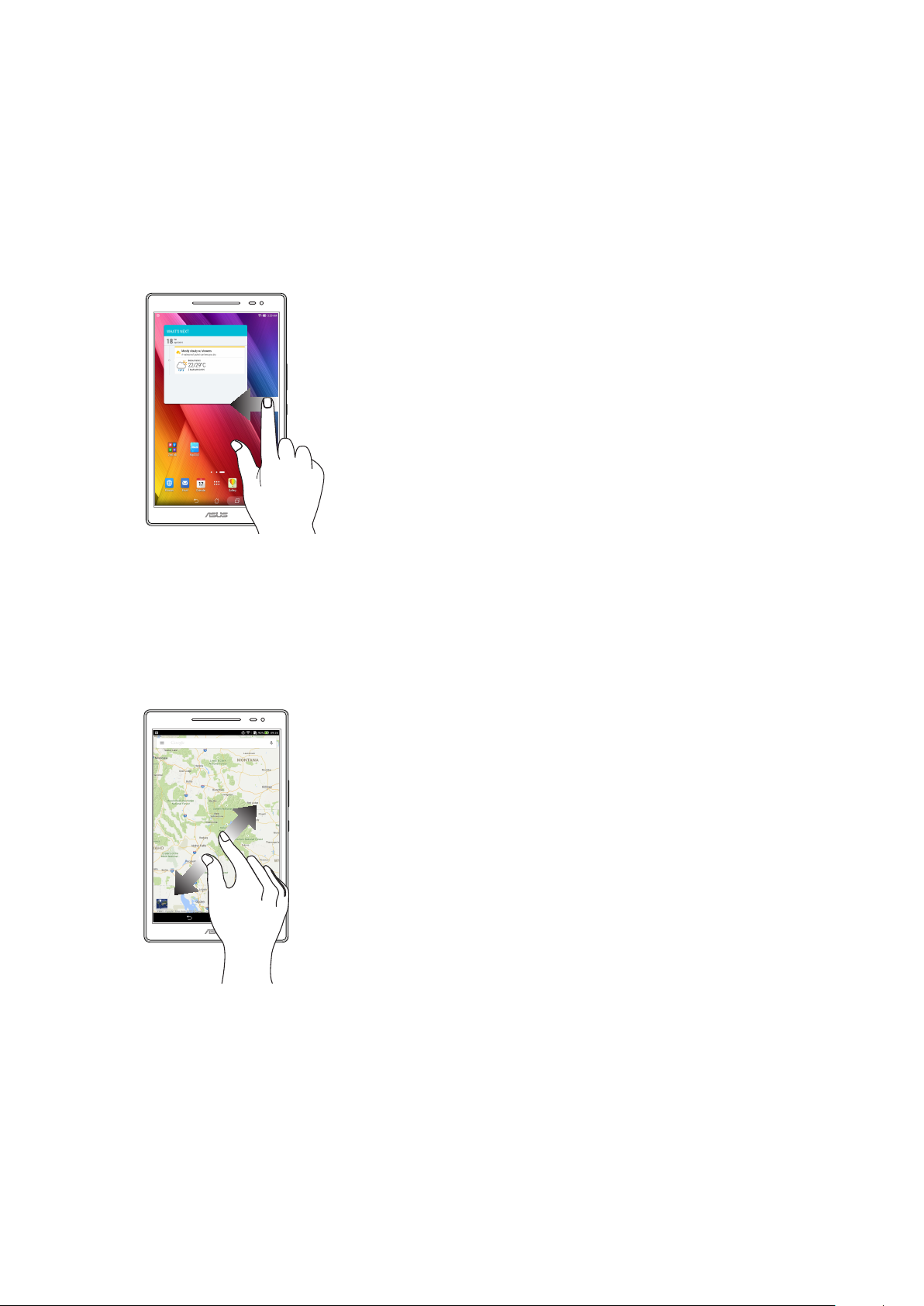
Procházení stránek nebo obrazovek
K dispozici jsou následující možnosti:
• Potaženímprstudolevanebodopravamůžetepřepínatmeziobrazovkamineboobracetstránky
v obrázkové galerii.
• Posouvánímprstunahorunebodolůmůžeteprocházetwebovéstránkyneboseznampoložek.
Zvětšování
Roztažením dvou prstů od sebe na dotykovém panelu zvětšíte obrázek v aplikaci Gallery (Galerie)
nebo Maps (Mapy) nebo zvětšíte webovou stránku.
Kapitola 1: Základní operace
20
Page 21
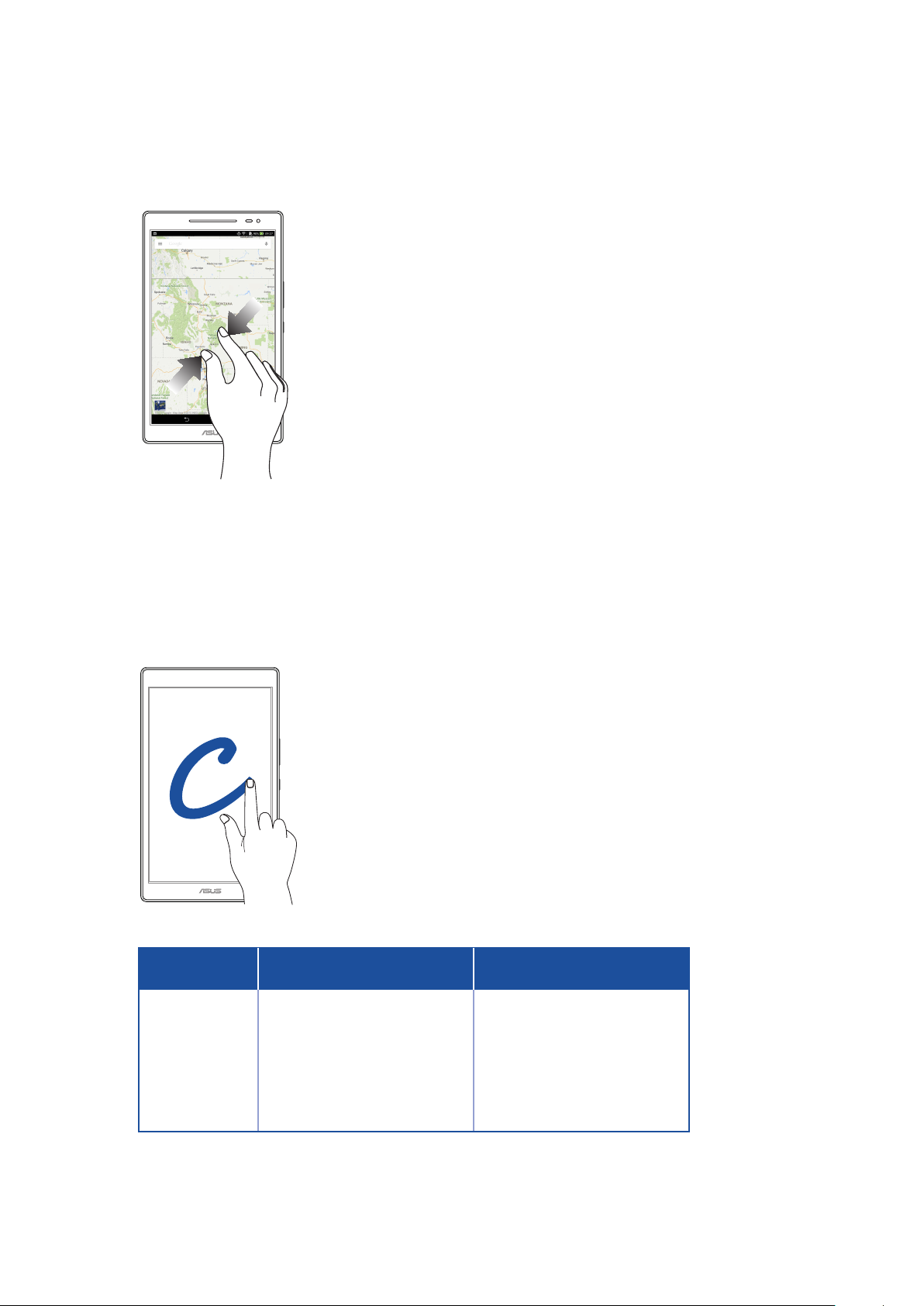
Zmenšování
Sevřením dvou prstů k sobě na dotykovém panelu zmenšíte obrázek v aplikaci Gallery (Galerie)
nebo Maps (Mapy). nebo zmenšíte webovou stránku.
ZenMotion
Když je dotykový displej vypnutý, tato jednoduchá a intuitivní gesta umožňují rychle spouštět
aplikace v tabletu ASUS jednoduchým zapisováním abecedy.
Gesto
C
S
V
W
Z
e
Modely pouze s Wi-Fi
Kamera
Kamera - přední objektiv
Kontakty
Počasí
Galerie
Hodiny
(funkce telefonu) modely
Kamera - přední objektiv
3G / LTE
Kamera
Číselník
Počasí
Galerie
Hodiny
Kapitola 1: Základní operace
21
Page 22
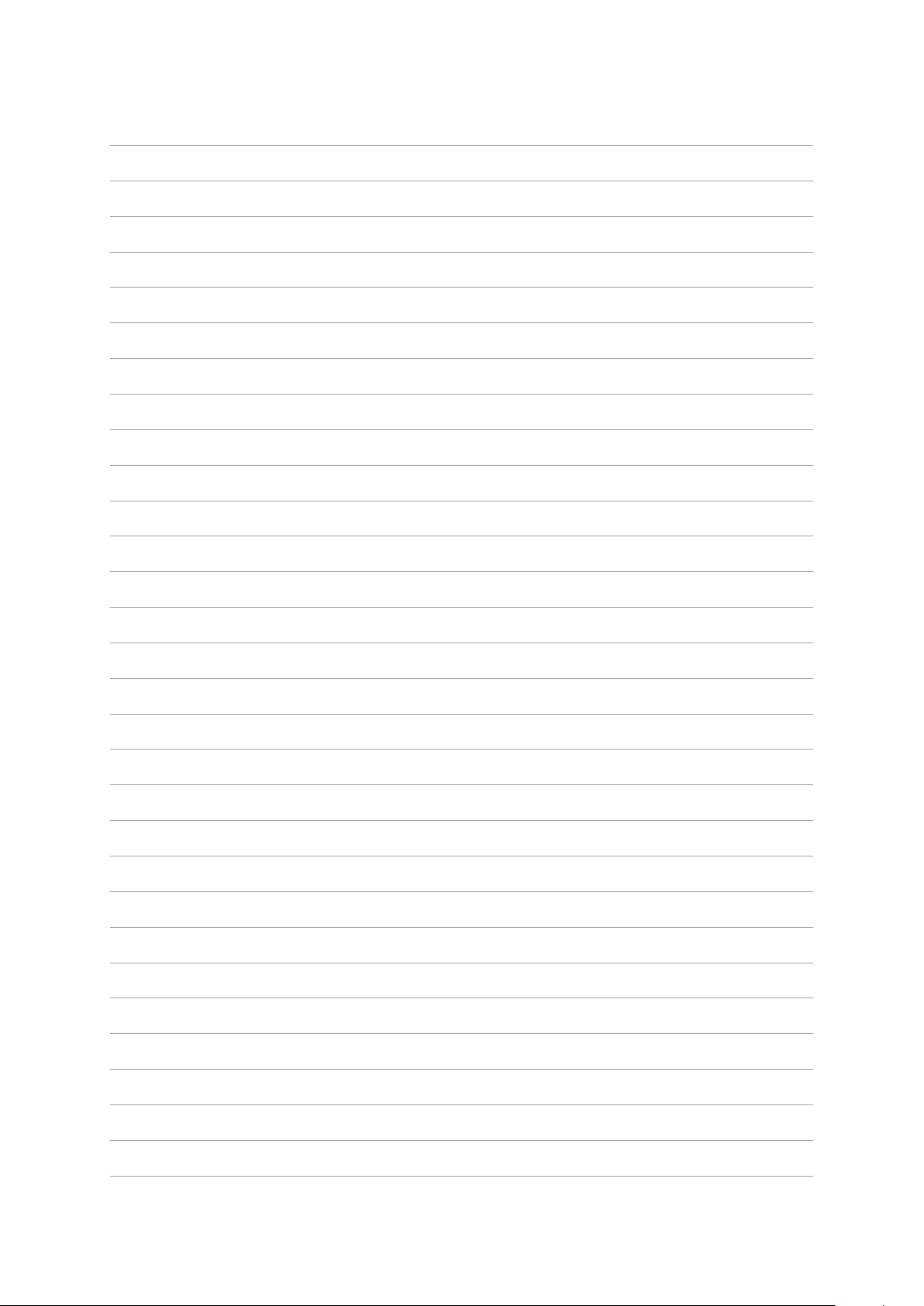
Kapitola 1: Základní operace
22
Page 23
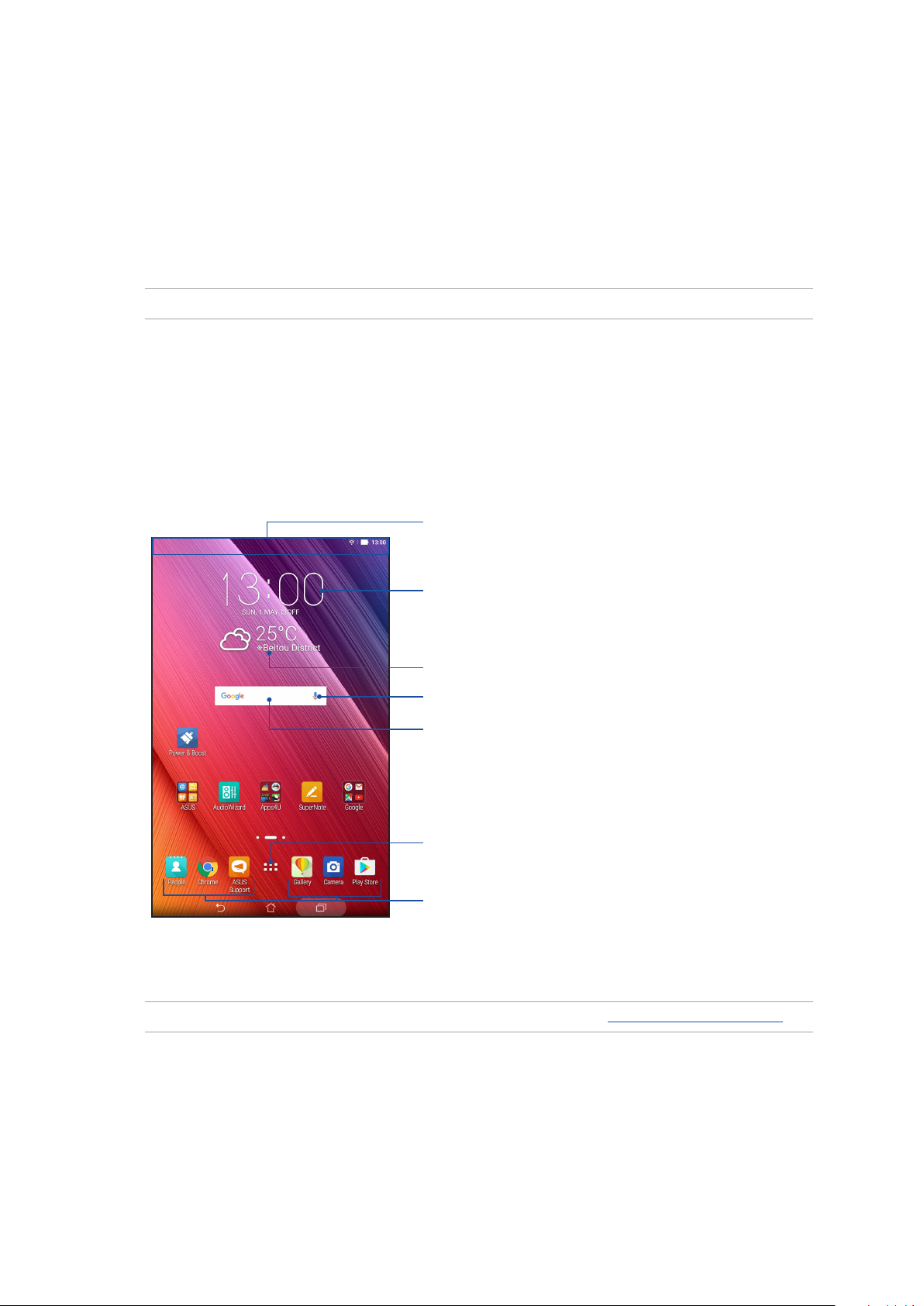
2 Doma je doma
Doma je doma
2
POZNÁMKA: Následující kopie obrazovky je pouze orientační.
Funkce hlavní obrazovky Zen
Hlavní obrazovka
Přímo na hlavní obrazovce se můžete nechat upozorňovat na důležité události, aktualizace aplikací
a systému, předpovědi počasí a textové zprávy od osob, na kterých vám opravdu záleží.
Potažením prstem dolů v této části se zobrazí Systémová
oznámení a Rychlá nastavení
Klepnutím zobrazíte Nastavení času
Klepnutím zaktualizujete nastavení Počasí
Klepnutím otevřete Hlasové vyhledávání
Klepnutím otevřete stránku Vyhledávání Google
Klepnutím zobrazíte obrazovku Všechny aplikace
Klepnutím spustíte aplikaci
Potažením hlavní obrazovky vlevo nebo vpravo se zobrazí rozšíření hlavní obrazovky
POZNÁMKA: Chcete-li přidat další stránky na hlavní obrazovku, viz část Rozšířená hlavní obrazovka.
Kapitola 2: Doma je doma
23
Page 24
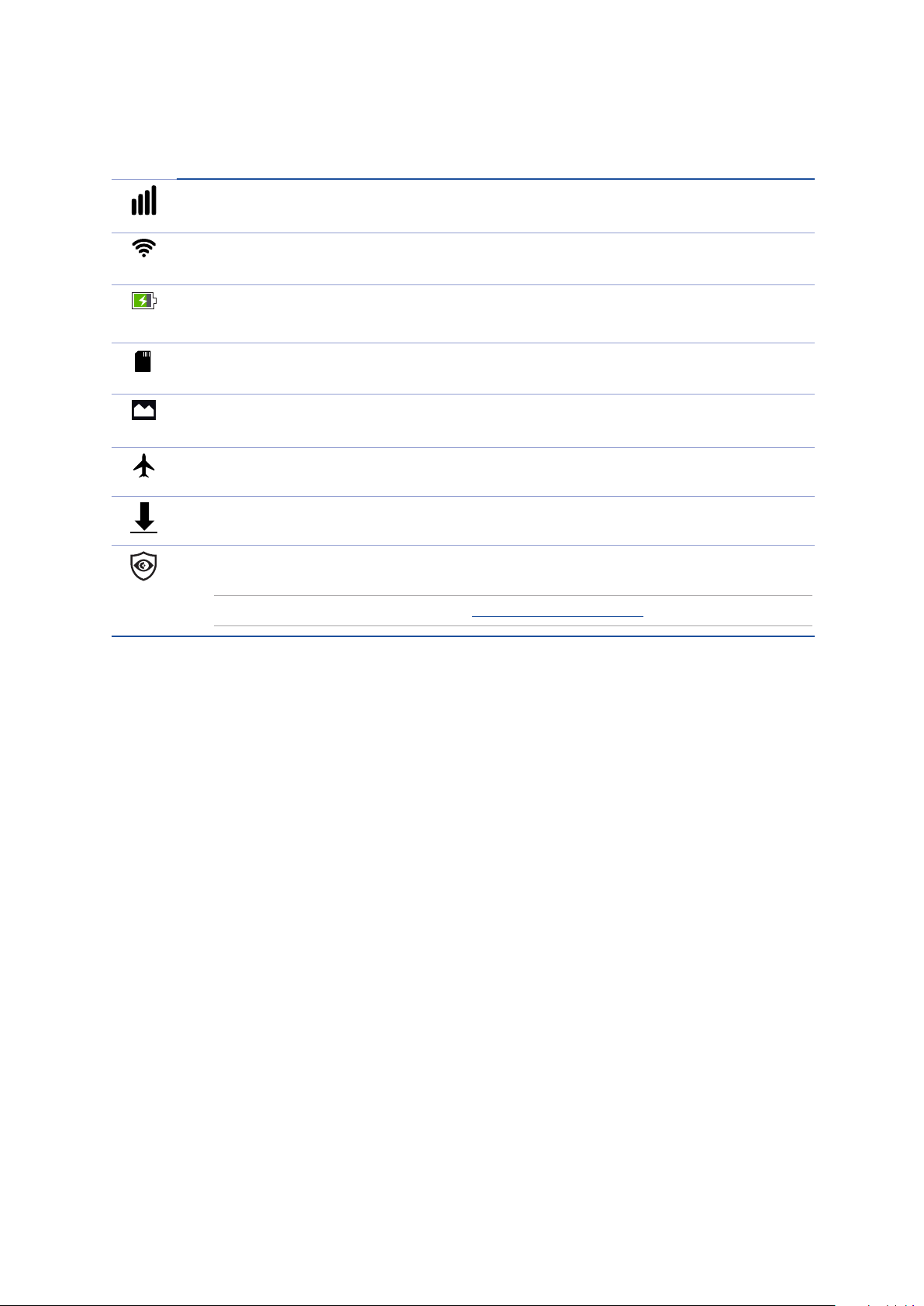
Popis ikon
Tyto ikony se zobrazují na stavovém panelu a ukazují aktuální stav vašeho tabletu ASUS.
Mobilní síť (u vybraných modelů)
Ukazuje sílu signálu vaší mobilní sítě.
Wi-Fi
Tato ikona ukazuje sílu signálu připojení Wi-Fi.
Životnost baterie
Tato ikona ukazuje stav baterie tabletu ASUS.
Karta microSD
Tato ikona ukazuje, že je v tabletu ASUS vložena karta microSD.
Kopie obrazovek
Tato ikona ukazuje, že jste pořídili kopie obrazovky tabletu ASUS.
Režim letadlo
Tato ikona ukazuje, že se tabletu ASUS nachází v režimu Letadlo.
Stav stahování
Tato ikona ukazuje stav stahování aplikace nebo souboru.
Režim Bluelight Filter (Filtr modrého světla)
Ukazuje, že jej zapnutý režim modrého světla.
POZNÁMKA: Další podrobnosti viz část Režim Filtr modrého světla.
Kapitola 2: Doma je doma
24
Page 25
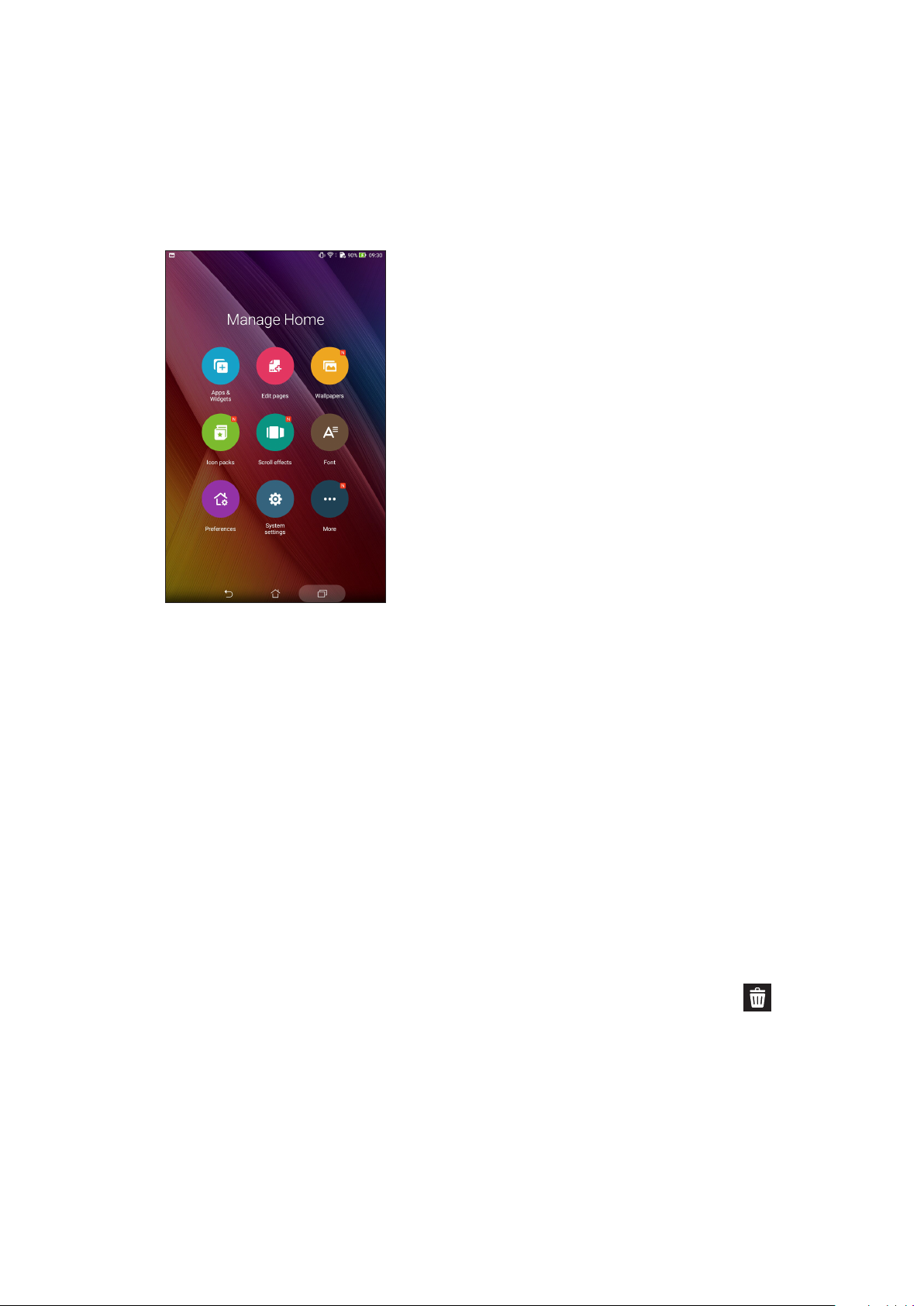
Přizpůsobení vaší hlavní obrazovky
Opatřete hlavní stránku puncem vlastní osobnosti. Vyberte tapetu přitažlivého vzhledu, přidávejte
zástupce pro rychlý přístup k vašim oblíbeným aplikacím a pomůcky pro rychlý přehled důležitých
informací. Můžete rovněž přidávat další stránky, abyste mohli přidávat a rychle přistupovat nebo
prohlížet více aplikací nebo pomůcek na hlavní obrazovce.
Zástupci aplikací a pomůcky
Zástupci aplikací a pomůcky usnadňují rychlý přístup k vašim oblíbeným položkám z hlavní
obrazovky. Vaše aplikace a pomůcky můžete kdykoli přidávat nebo odebírat a rovněž můžete
seskupovat vaše aplikace do jedné složky.
Přidávání zástupců aplikací a pomůcek
1. Klepněte a podržte prst na prázdném místě na hlavní obrazovce a vyberte volbu Apps &
Widgets (Aplikace a pomůcky).
2. V seznamu All Apps (Všechny aplikace) klepněte a podržte požadovanou aplikaci nebo pomůcku
a potom ji přetáhněte na prázdné místo na hlavní obrazovce.
Odebírání zástupců aplikací a pomůcek
Na hlavní obrazovce klepněte na podržte požadovanou aplikaci a potom ji přetáhněte na
Odstranit v horní části obrazovky. Aplikace, kterou odeberete z vaší hlavní obrazovky, zůstává na
obrazovce Všechny aplikace.
Kapitola 2: Doma je doma
25
Page 26
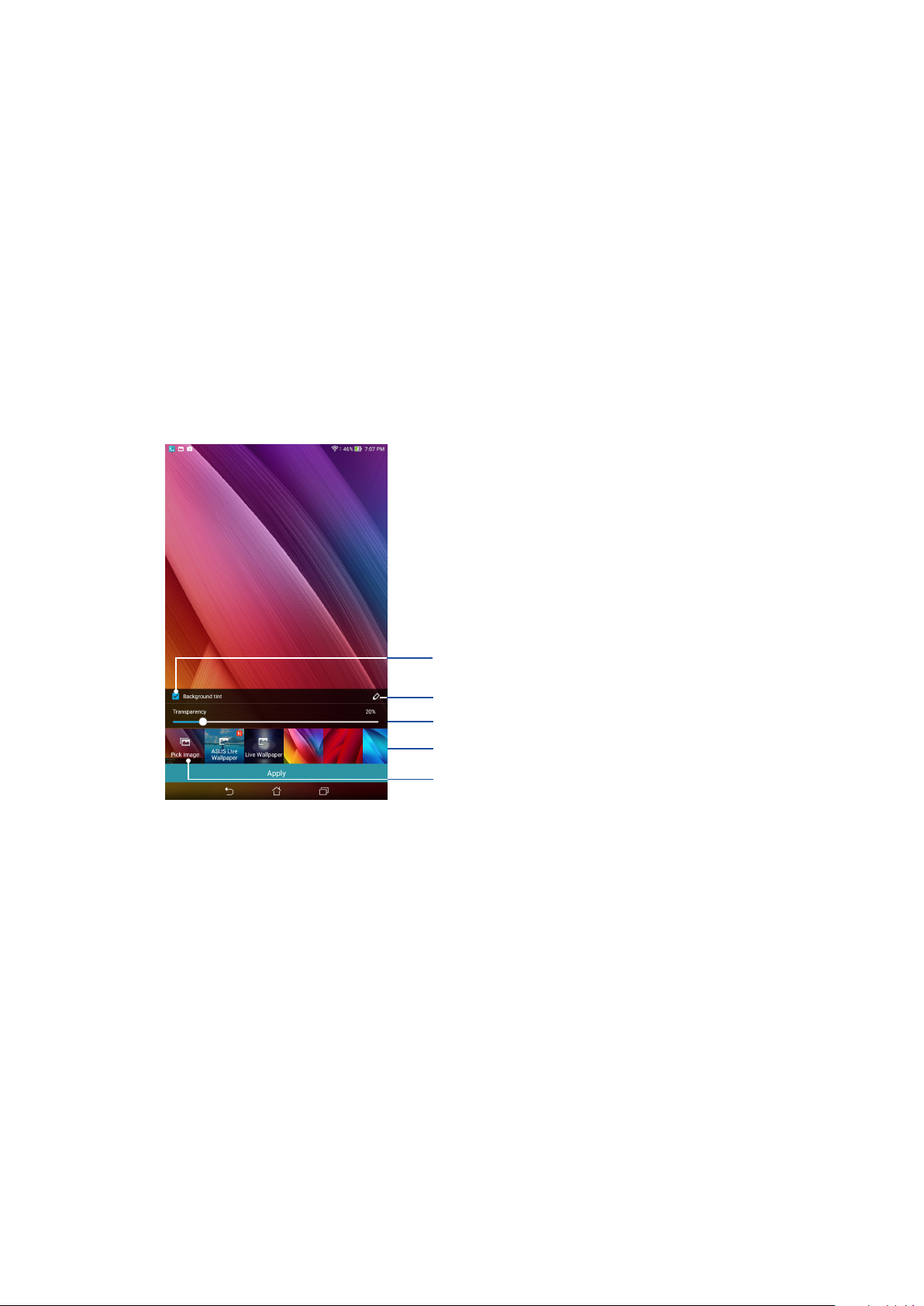
Seskupování zástupců aplikací ve složce
Vytvářejte složky pro uspořádání zástupců vašich aplikací na hlavní obrazovce.
1. Když na hlavní obrazovce klepnete na některou aplikaci a přetáhnete ji na jinou aplikaci, zobrazí
se složka.
2. Otevřete novou složku a podle potřeby klepněte na její název a změňte jej.
Tapety
Umožňuje vybrat atraktivní tapetu jako pozadí vašich aplikací, ikon a dalších zenových položek. Pro
lepší čitelnost a přehlednost můžete vybrat průhledný odstín pozadí. Obrazovku můžete rovněž
oživit animovanou tapetou.
Klepnutím použijte odstín pozadí
Klepnutím vyberte odstín pozadí
Posuvníkem upravte průhlednost tapety
Klepnutím použijte nastavení tapety
Klepnutím vyberte obrázek z vašich uložených fotograí nebo obrázků
Kapitola 2: Doma je doma
26
Page 27
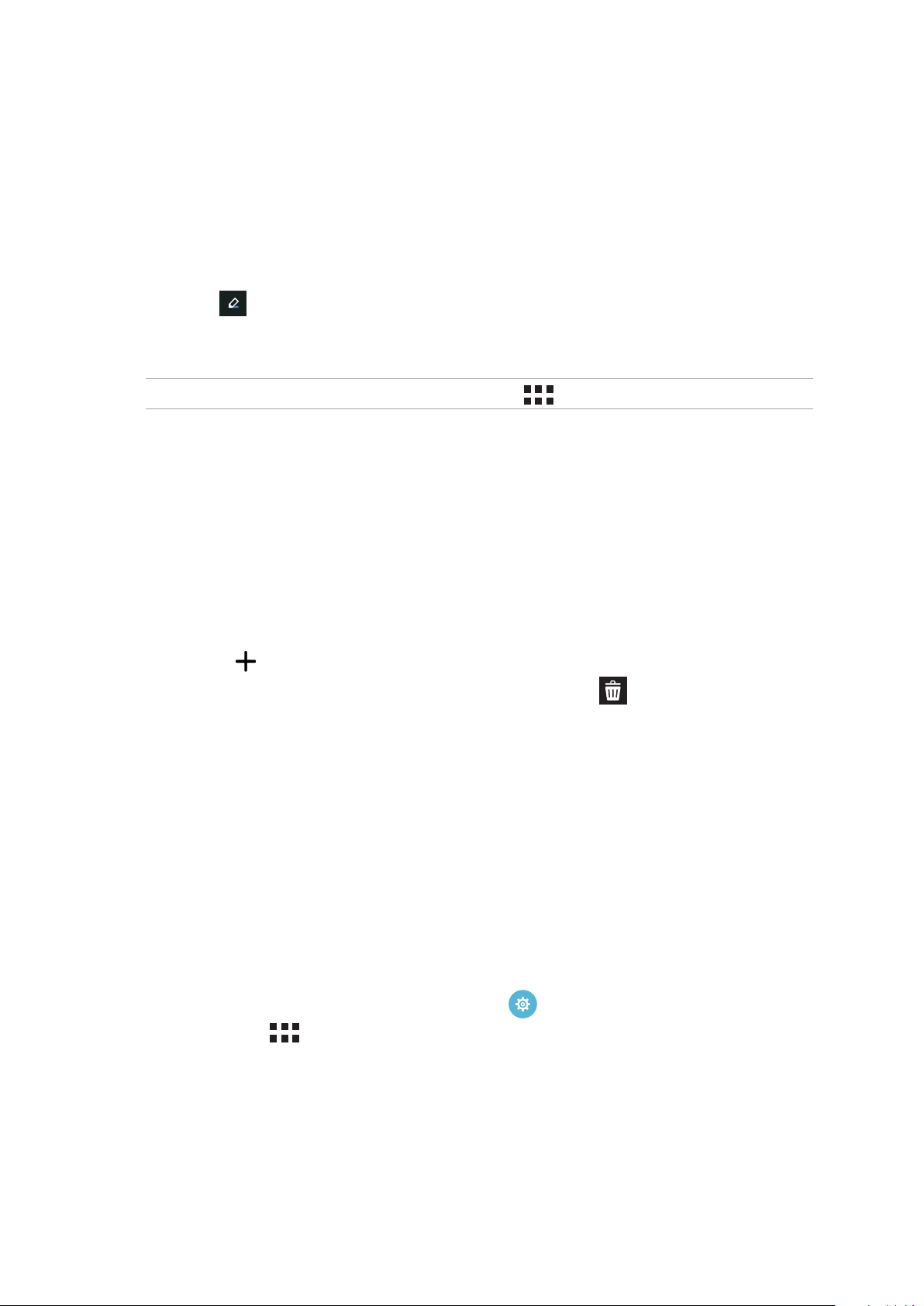
Použití tapety a odstínu pozadí
Pokyny pro použití tapety a odstínu pozadí:
1. Klepněte a podržte prst na prázdném místě na hlavní obrazovce a vyberte volbu Tapety.
2. Zaškrtněte položku Odstín pozadí a potom upravte úroveň průhlednosti. Chcete-li k tapetě
přidat odstín pozadí, přejděte ke kroku 4.
3. Klepněte na a potom vyberte barvu.
4. Vyberte tapetu a potom klepněte na tlačítko Použít.
POZNÁMKA: Nastavení tapety lze rovněž provádět v části > Nastavení > Displej.
Rozšířená hlavní obrazovka
Rozšíření vaší hlavní obrazovky
Vaši domovskou stránku můžete rozšiřovat o další stránky a vkládat na ně zástupce dalších aplikací
a pomůcky.
1. Klepněte a podržte prst na prázdném místě na hlavní obrazovce a vyberte volbu Home edit
(Úpravy hlavní stránky) > Edit page (Úpravy stránky).
2. Klepnutím na přidejte novou stránku. Chcete-li odstranit některou rozšířenou hlavní
stránku, klepněte a podržte tuto stránku a potom ji přetáhněte na .
Easy Mode (Režim usnadnění)
V režimu Easy Mode (Režim usnadnění) lze lépe procházet tablet ASUS; v tomto intuitivním rozhraní
se zobrazují velké ikony, tlačítka a velikost písma pro snadnější čtení a pohodlnější používání. V
režimu Easy Mode (Režim usnadnění) lze rovněž rychle provádět základní operace, například volání,
zasílání zpráv a další.
Aktivace režimu Easy Mode (Režim usnadnění)
Pokyny pro aktivaci režimu Easy Mode (Režim usnadnění):
1. Některým z následujících postupů spusťte obrazovku Nastavení:
• Spusťte rychlá nastavení a potom klepněte na .
• Klepněte na > Nastavení.
2. Vyberte volbu Easy Mode (Režim usnadnění).
3. Přepněte režim Easy Mode (Režim usnadnění) na ON (ZAPNUTO).
Kapitola 2: Doma je doma
27
Page 28
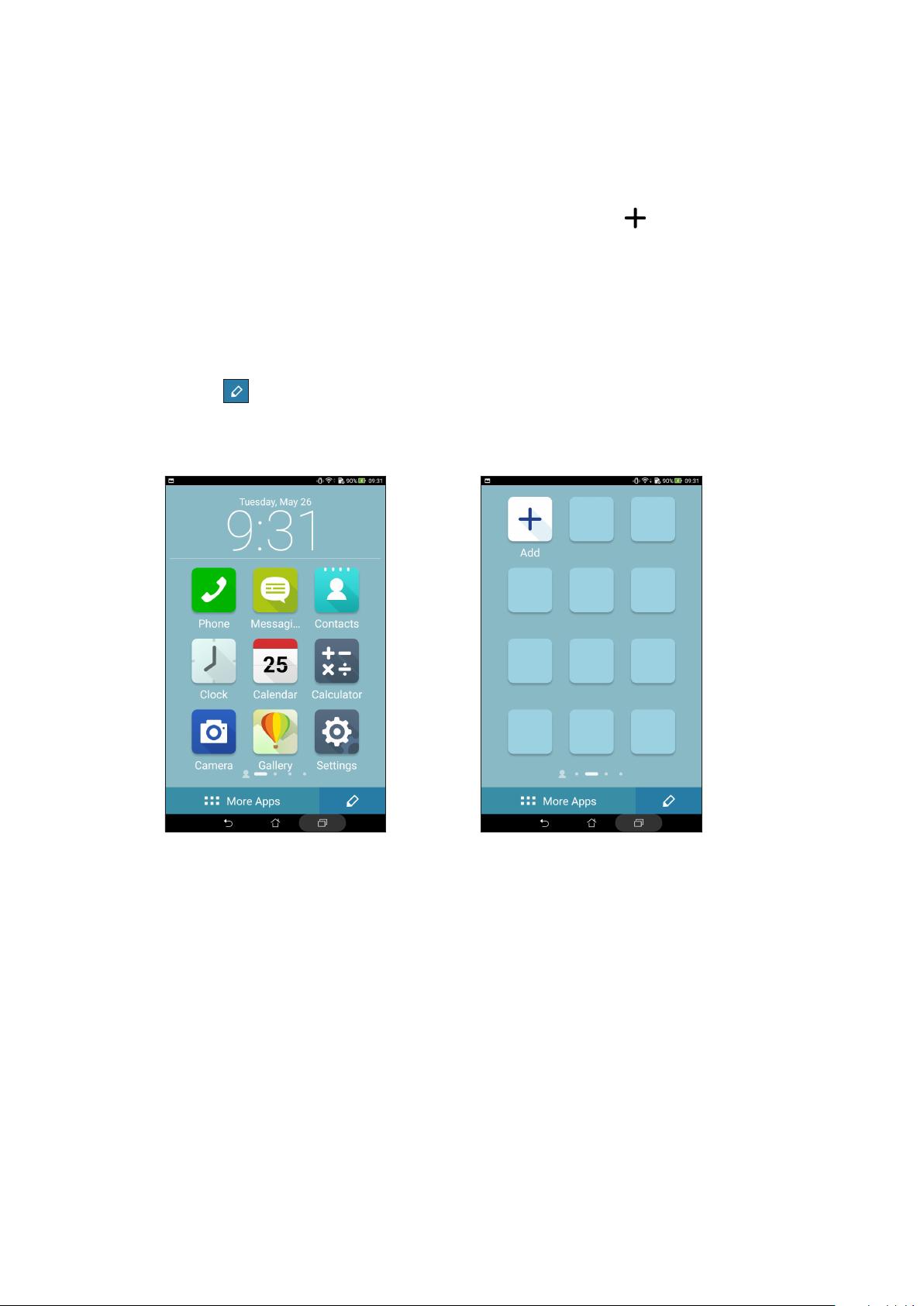
Přidávání zástupců
V režimu Easy Mode (Režim usnadnění) lze na hlavní obrazovku přidat až dvanáct (12) zástupců
aplikací.
1. Na hlavní obrazovce potáhněte prstem doprava a potom klepněte na .
2. Na obrazovce All apps (Všechny aplikace) vyberte aplikaci, kterou chcete přidat do seznamu.
Odebírání zástupců
Postupujte následovně:
1. Klepněte na a potom vyberte aplikaci nebo aplikace, které chcete odebrat ze seznamu.
2. Klepnutím na Delete (Odstranit) odeberete zástupce aplikace.
Kapitola 2: Doma je doma
28
Page 29
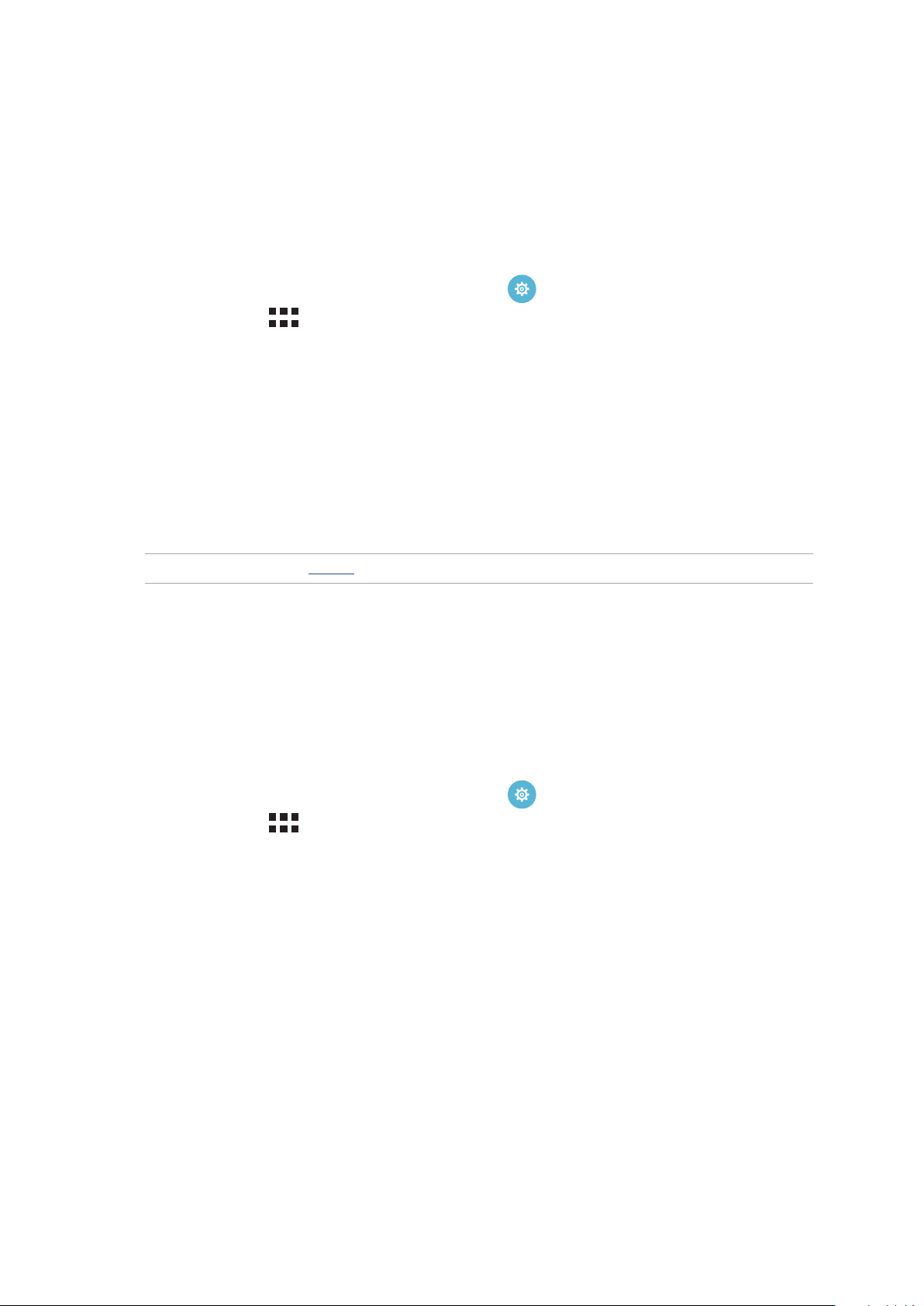
Nastavení data a času
Ve výchozí konguraci se datum a čas zobrazení na hlavní obrazovce automaticky synchronizují,
když jste připojeni k Internetu.
Pokyny pro změnu nastavení data a času:
1. Některým z následujících postupů spusťte obrazovku Nastavení:
• Spusťte rychlá nastavení a potom klepněte na .
• Klepněte na > Nastavení.
2. Posuňte obrazovku Nastavení dolů a potom vyberte položku Datum a čas.
3. Zrušte zaškrtnutí políčka Automatic date & time (Automatický datum a čas).
4. Vyberte časové pásmo a ručně nastavte datum a čas.
5. Případě můžete zvolit 24hodinový formát.
6. Vyberte formát data, který chcete zobrazit.
POZNÁMKA: Viz též část Hodiny.
Nastavení vyzváněcího tónu a zvukových upozornění
Nastavte zvuk oznámení, jako jsou například zprávy, e-maily a upozornění na události. Můžete
rovněž aktivovat nebo deaktivovat tóny dotyku nebo zvuk zámku obrazovky.
Pokyny pro nastavení zvuku:
1. Některým z následujících postupů spusťte obrazovku Nastavení:
• Spusťte rychlá nastavení a potom klepněte na .
• Klepněte na > Nastavení.
2. Posuňte obrazovku Settings (Nastavení) dolů a potom vyberte položku Sound & notication
(Zvuk a oznámení).
3. Proveďte upřednostňovaná nastavení zvuku.
Kapitola 2: Doma je doma
29
Page 30
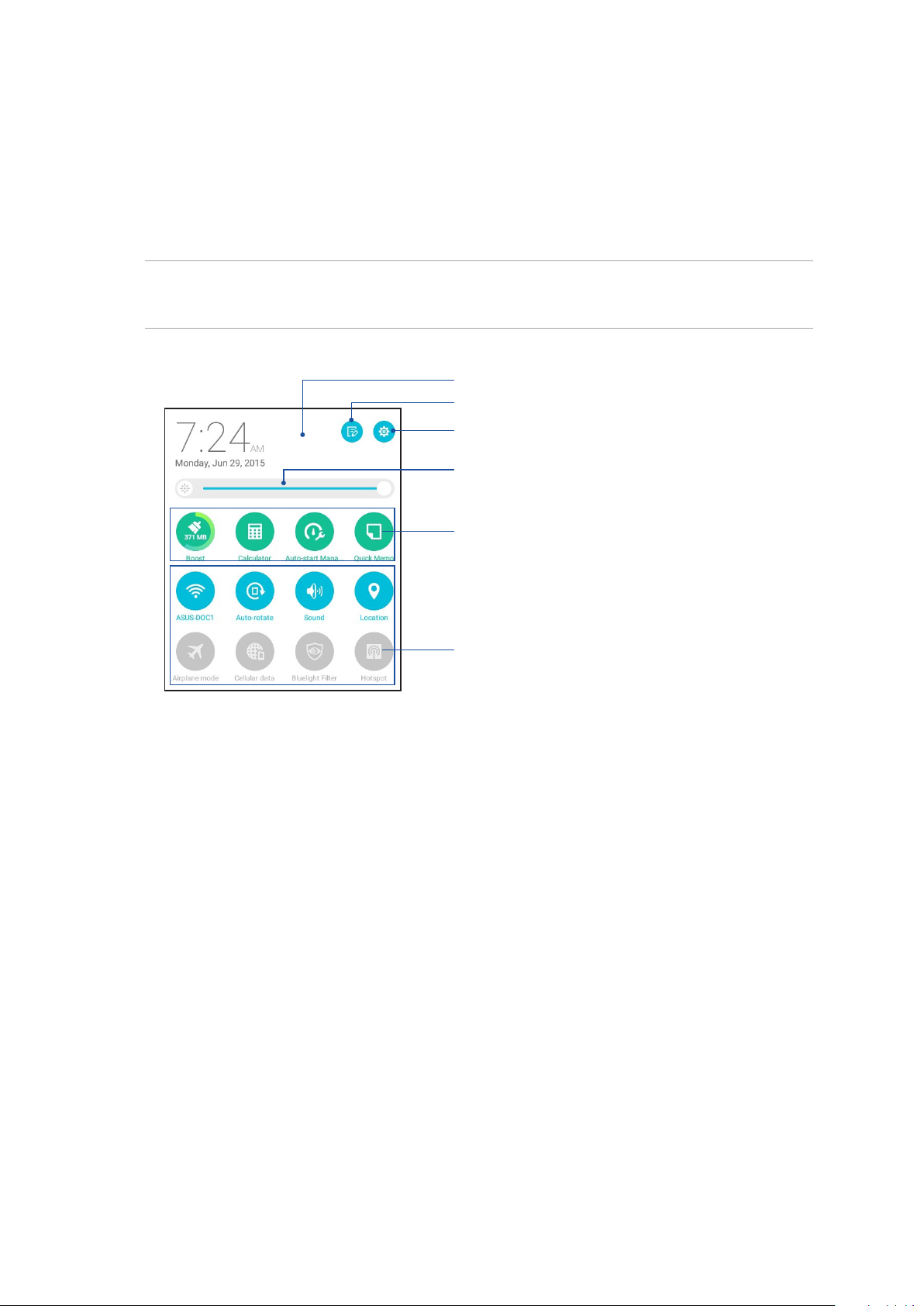
Rychlá nastavení
Prostřednictvím panelu oznámení rychlých nastavení lze jedním klepnutím přistupovat k některým
bezdrátovým funkcím a nastavením tabletu ASUS. Pro každou z těchto funkcí je k dispozici tlačítko.
Chcete-li spustit panel rychlých nastavení, potáhněte dva prsty dolů od horního okraje tabletu
ASUS.
POZNÁMKA: Modré tlačítko ukazuje, že funkce je aktivní; šedé tlačítko ukazuje, že funkce není aktivní.
Zelená tlačítka odkazují na jednotlivé nástroje, ke kterým můžete rychle přistupovat prostřednictvím
panelu oznámení aplikace Quick Settings (Rychlá nastavení).
Klepnutím na tuto plochu přepnete na panel rychlých
nastavení
Klepnutím upravte rychlá nastavení
Klepnutím otevřete Nastavení.
Posunutím vlevo nebo vpravo upravte jas obrazovky.
Klepnutím na tato tlačítka můžete rychle spustit tyto nástroje.
Klepnutím na tato tlačítka aktivujte nebo deaktivujte
jejich funkce.
Kapitola 2: Doma je doma
30
Page 31

Přidávání nebo odebírání tlačítek
Pokyny pro přidávání nebo odebírání stávajících tlačítek z panelu oznámení rychlých nastavení
ASUS:
1. Spusťte rychlá nastavení a potom klepněte na .
2. Klepnutím na políčko vedle funkce ji přidejte nebo odeberte z panelu oznámení rychlých
nastavení ASUS a potom klepněte na tlačítko Save (Uložit).
POZNÁMKA: Zaškrtnuté tlačítko ukazuje, že tlačítko funkce je dostupné na panelu oznámení rychlých
nastavení ASUS; nezaškrtnuté políčko má opačný význam.
Používání oznámení systému
V oznámení systému jsou zobrazeny nejnovější aktualizace a systémové změny provedené v tabletu
ASUS. Většina těchto změn souvisí s daty a systémem.
Chcete-li spustit panel systémových oznámení, potáhněte prstem dolů od horního okraje tabletu
ASUS.
Klepnutím otevřete Nastavení.
Klepnutím na toto tlačítko odstraníte celý seznam oznámení.
Potažením oznámení vlevo nebo vpravo jej odeberete ze
seznamu.
Klepnutím na oznámení zobrazíte jeho obsah.
Kapitola 2: Doma je doma
31
Page 32

Počasí a čas
Počasí
Aplikace Počasí v tabletu umožňuje získávat skvělé informace o počasí v reálném čase. Aplikace
Počasí rovněž umožňuje zjišťovat další podrobnosti o počasí z celého světa.
Spuštění aplikace Počasí
Aplikaci Počasí můžete spustit z hlavní obrazovky některým z následujících postupů:
• Klepněte na > Počasí.
• Klepněte na ikonu počasí na hlavní obrazovce tabletu ASUS.
Hlavní obrazovka aplikace Počasí
Nastavte a získávejte informace o aktuálním počasí ve vašem aktuálním umístění a také v dalších
částech světa.
Klepnutím vyhledáte informaci o počasí pro město
Klepnutím získáte aktuální informace o počasí v oblasti,
zaktualizujte informace o počasí, upravte seznam míst
nebo nakongurujte nastavení počasí
Potažením nahoru zobrazíte další informace o počasí.
Potažením doleva nebo doprava zobrazíte informace o
počasí v dalších městech ve vašem seznamu míst
Kapitola 2: Doma je doma
32
Page 33

Získávání zpráv o počasí
Můžete získávat aktuální informace AccuWeather® v reálném čase, každou hodinu nebo až do 12
hodin, pro vaše aktuální umístění nebo pro jiné části světa. Můžete plánovat a na sedm (7) dní se
7denní předpovědí počasí nebo se můžete příhodně obléci podle teploty AccuWeather RealFeel®.
Můžete rovněž získávat UV index nebo index znečištění vzduchu v reálném čase a přijímat nezbytná
ochranná opatření proti škodlivým ultraalovým paprskům nebo znečištění vzduchu.
1. Před získáváním aktuálních informací o počasí zkontrolujte, zda jsou splněny následující
podmínky:
• V uzavřených prostorech je zapnuta síť Wi-Fi nebo mobilní síť (pouze vybrané modely) a
venku je zapnutý systém GPS.
• Zapněte přístup k umístění v části > Settings (Nastavení) > Location (Umístění).
2. Spusťte aplikaci Weather (Počasí).
3. Klepněte na > Úpravy a potom klepněte na .
4. Do pole vyhledávání zadejte město nebo oblast, pro kterou chcete vyhledat aktuální informace
o počasí.
5. Chvilku počkejte, než tablet ASUS získá informace o počasí. Informace o počasí ve městě nebo
oblasti budou přidány do vašeho seznamu umístění.
Kapitola 2: Doma je doma
33
Page 34

Hodiny
Aplikace Hodiny umožňuje provádět v tomto tabletu ASUS individuální nastavení časového pásma,
budíku a používat tabletu ASUS jako stopky.
Spuštění aplikace Hodiny
Aplikaci Hodiny lze spustit některým z následujících způsobů:
• Klepnětena > Hodiny.
• KlepnětenazobrazenídigitálníchhodinnahlavníobrazovcetabletuASUS.
Světový čas
Klepnutím na přejdete na nastavení světového času v tabletu ASUS.
Klepnutím na tuto položku zobrazíte
informace o počasí v umístění, které je
označeno na mapě světového času
Klepnutím na tuto položku nastavíte
hodiny na noční režim.
Klepnutím na tuto položku můžete upravit města označená
na mapě světového času.
Klepnutím na tuto položku přejdete na nastavení
aplikace Clock (Hodiny).
Kapitola 2: Doma je doma
34
Page 35

Budík
Klepnutím na přejdete na nastavení budíku v tabletu ASUS.
Klepnutím na tuto položku odstraníte
předchozí nastavení budíku.
Klepnutím na tuto položku přejdete na
nastavení budíku.
Klepnutím na tuto položku nastavíte
nový čas buzení.
Stopky
Klepnutím na můžete používat tablet ASUS jako stopky.
Klepnutím na toto tlačítko
spustíte stopky.
Kapitola 2: Doma je doma
35
Page 36

Časovač
Klepnutím na přejděte na funkci časovače tohoto tabletu ASUS.
Klepnutím na tuto položku přejmenujte popisek časovače
Klepnutím na tuto položku nastavte vyzváněcí tóny pro časovač
Klepnutím na tuto položku přejdete na nastavení funkci časovače
Klepnutím na tuto položku odstraníte dříve nastavený časovač
Klepnutím spustíte časovač
Klepnutím na tuto položku nastavíte nový časovač
Pomocí číselné klávesnice zadejte
cílový čas
Kapitola 2: Doma je doma
36
Page 37

Zamykací obrazovka
Ve výchozí konguraci se po zapnutí přístroje a při probouzení z režimu spánku zobrazí zamykací
obrazovka. Ze zamykací obrazovky můžete vstoupit do operačního systému Android® přístroje
potažením prstu po dotykovém panelu.
Zamykací obrazovku přístroje lze rovněž přizpůsobit tak, aby byl regulován přístup k vašim
mobilním datům a aplikacím.
Přizpůsobení zamykací obrazovky
Chcete-li změnit výchozí volbu Swipe (Potáhnout) nastavení zamykací obrazovky, postupujte
podle následujících kroků:
1. Spusťte rychlá nastavení a potom klepněte na .
2. Posuňte obrazovku Nastavení dolů a potom vyberte položku Zamykací obrazovka.
3. Na další obrazovce klepněte na Zámek obrazovky.
4. Klepněte na požadovanou volbu zámku obrazovky.
POZNÁMKA: Další podrobnosti viz část Zabezpečení tabletu ASUS.
Kapitola 2: Doma je doma
37
Page 38

Přizpůsobení tlačítek rychlého přístupu
Ve výchozí konguraci obsahuje zamykací obrazovka tlačítka pro rychlý přístup k následujícím
aplikacím: Zprávy a Fotoaparát. Chcete-li tato výchozí nastavení změnit a přizpůsobit tato tlačítka
pro spouštění jiných aplikací na zamykací obrazovce, postupujte podle následujících kroků:
1. Spusťte rychlá nastavení a potom klepněte na .
2. Posuňte obrazovku Nastavení dolů a potom vyberte položku Zamykací obrazovka.
3. Klepněte na Rychlý přístup.
4. Na obrazovce Rychlý přístup vyberte tlačítko, které chcete přizpůsobit.
5. Klepněte na aplikaci, kterou chcete přiřadit ke kongurovanému tlačítku rychlého přístupu.
POZNÁMKA: Posouváním nahoru nebo dolů procházejte aktuální seznam aplikací, které lze přiřadit.
Kapitola 2: Doma je doma
38
Page 39

Hlasové vyhledávání
Aplikace Hlasové vyhledávání umožňuje uložit do tabletu ASUS hlasové příkazy, které potom
přístroj poslouchá a vykonává. Pomocí aplikace Hlasové vyhledávání můžete vytvářet hlasové
příkazy pro provádění následujících úkolů:
• VyhledávánídatainformacíonlinenebovtabletuASUS
• SpouštěníaplikacívtabletuASUS
• Navigovánínacílovéumístění
DŮLEŽITÉ! Aby bylo možné tuto funkci používat, musí být tablet ASUS připojen k Internetu.
Spuštění aplikace Hlasové vyhledávání
1. Některým z následujících postupů spusťte obrazovku Hlasové hledání:
• Na panelu vyhledávání Google klepněte na .
• Klepněte na položku > Hlasové vyhledávání.
2. Vyslovte hlasový příkaz.
POZNÁMKA: Při komunikaci s tabletem ASUS hovořte zřetelně a co nejvýstižněji. Rovněž je vhodné
začínat příkazy slovesem, které souvisí s funkcí tabletu ASUS, kterou chcete použít.
Kapitola 2: Doma je doma
39
Page 40

Přizpůsobení výsledků hlasového vyhledávání ze skupiny prohledávání tabletu
Chcete-li nastavit parametry pro výsledky hlasového vyhledávání získané z vašeho účtu Google a z
dat v tabletu ASUS, můžete postupovat podle následujících kroků:
1. Na hlavní obrazovce tabletu ASUS klepněte na > Hlasové vyhledávání.
2. Klepněte na > Nastavení.
3. Klepněte na Vyhledávání v tabletu.
4. Zaškrtněte políčko skupin vyhledávání, které chcete zahrnout jako zdroj při používání funkce
Hlasové vyhledávání.
Kapitola 2: Doma je doma
40
Page 41

3 Udržování kontaktu
Udržování kontaktu
3
Správa kontaktů
Třiďte vaše kontakty a buďte s nimi snadno v kontaktu prostřednictvím volání (u vybraných
modelů), zpráv SMS (u vybraných modelů), e-mailů nebo sociálních sítí. Seskupujte vaše kontakty
jako Oblíbené, abyste s nimi mohli být v rychlém kontaktu, nebo je seskupujte jako VIP, abyste
mohli být upozorňováni o nadcházejících událostech, zmeškaných voláních nebo nepřečtených
zprávách.
Vaše kontakty můžete rovněž synchronizovat s vašimi e-mailovými účty nebo účty na sociálních
sítích, připojovat informace o kontaktech pro snadný přístup na jednom místě nebo ltrovat
kontakty, se kterými chcete být v kontaktu.
Spuštění aplikace Kontakty
Chcete-li spustit aplikaci Kontakty z hlavní obrazovky, proveďte některý z následujících kroků:
• Klepnětena > Kontakty
Nastavení kontaktů
V části Contacts settings (Nastavení kontaktů) vyberte požadované zobrazení vašich kontaktů.
Chcete-li nastavit kontakty, v aplikaci Contacts (Kontakty) klepněte na > Settings (Nastavení) >
Contact settings (Nastavení kontaktů).
Mezi takové možnosti zobrazení patří Pouze kontakty s telefony,Zobrazit zdrojový účet, Třídit
seznam podle (Křestní jméno/příjmení) nebo Zobrazit jména kontaktů jako (Nejdříve křestní
jméno/příjmení). Můžete rovněž zvolit, které z těchto karet mají být zobrazeny na obrazovce
Kontakty: Oblíbené, Skupiny, VIP.
Nastavení vašeho prolu
Nastavte si údaje vašeho prolu, aby byl tablet ASUS opravdu váš.
1. Spusťte aplikaci Kontakty a potom klepněte na Nastavit můj prol nebo JÁ.
POZNÁMKA: Pokud jste v tomto tabletu ASUS nastavili váš účet Google, zobrazí se JÁ.
2. Zadejte vaše údaje, například číslo mobilního telefonu nebo číslo domů. Chcete-li přidat další
informace, klepněte na Přidat další pole.
3. Po zadání vašich údajů klepněte na Hotovo.
Kapitola 3: Udržování kontaktu
41
Page 42

Přidávání kontaktů
Do tohoto přístroje můžete přidávat kontakty a zadávat další důležité údaje o kontaktech, například
čísla kontaktů, e-mailové adresy, speciální události pro VIP a další.
1. Spusťte aplikaci Kontakty a potom klepněte na .
2. Vyberte Zařízení.
POZNÁMKY:
• Kontaktlzerovněžuložitdovašehoe-mailovéhoúčtu.
• Pokudnemátee-mailovýúčet,klepnětenaPřidatKontaktapotomvytvořteúčet.
3. Zadejte nezbytné údaje, jako číslo mobilního telefonu nebo číslo domů, e-mailovou adresu nebo
skupinu, do které chcete kontakt umístit.
4. Pokud budete chtít po zadání údajů přidat další čísla kontaktu nebo e-mailové adresy, klepněte
na Add New (Přidat nový).
5. Chcete-li přidat další údaje kontaktu, klepněte na Přidat další pole.
6. Po zadání údajů klepněte na Hotovo.
Kapitola 3: Udržování kontaktu
42
Page 43

Přizpůsobení prolu vašeho kontaktu
Můžete upravit informace o vašem kontaktu, vložit fotograi, nastavit vyzváněcí tón nebo pořídit
fotograi jako obálku prolu kontaktu.
1. Spusťte aplikaci Kontakty a potom vyberte kontakt, jehož informace nebo prol chcete upravit
nebo přizpůsobit.
2. Proveďte změny na stránce prolu kontaktu.
Klepnutím upravte informace o kontaktu
Klepnutím přidejte obálku prolu kontaktu z aplikace Galerie nebo
pořízením fotograe
Jako motiv obálky facebookového kontaktu můžete zobrazit
obálku facebookového prolu
Klepnutím přidejte fotograi kontaktu z aplikace Galerie nebo
pořízením fotograe
Nastavení VIP
Seskupujte vaše kontakty VIP, abyste byli upozorňováni na blížící se svátky, narozeniny a
dalšídůležité události.
Nastavení VIP na hlavní obrazovce aplikace Contacts (Kontakty)
Pokyny pro nastavení VIP na hlavní obrazovce aplikace Contacts (Kontakty):
1. Spusťte aplikaci Contacts (Kontakty), klepněte a podržte kontakt, který chcete nastavit jako VIP, a
potom vyberte Add to VIP group (Přidat do VIP skupiny).
Kapitola 3: Udržování kontaktu
43
Page 44

Nastavení VIP na obrazovce Groups (Skupiny)
Pokyny pro nastavení VIP na obrazovce Groups (Skupiny):
1. Spusťte aplikaci Kontakty.
2. Klepněte na > VIP.
3. Na obrazovce VIP klepněte na .
4. Vyberte kontakt nebo kontakty, které chcete seskupit jako VIP, a potom klepněte na Přidat.
Kontakt nebo kontakty jsou přidány do vašeho seznamu VIP.
Nastavení VIP na obrazovce VIP
Pokyny pro nastavení VIP na obrazovce VIP:
1. Spusťte aplikaci Kontakty.
2. Klepněte na .
3. Na obrazovce VIP klepněte na .
4. Vyberte kontakt nebo kontakty, které chcete seskupit jako VIP, a potom klepněte na Přidat.
Kontakt nebo kontakty jsou přidány do vašeho seznamu VIP.
Kapitola 3: Udržování kontaktu
44
Page 45

Přidání události ke kontaktu VIP
Ke kontaktu VIP můžete přidat událost, například svátek, narozeniny nebo jiné důležité události.
1. Spusťte aplikaci Kontakty, klepněte na kontakt, ke kterému chcete přidat podrobnosti o události,
a potom klepněte na .
2. Na obrazovce s informacemi kontaktu klepněte na Přidat další pole > Události.
3. Vyberte datum události a potom klepněte na Nastavit.
4. Nezapomeňte vybrat VIP v poli Skupina. Po dokončení klepněte na Hotovo.
Kapitola 3: Udržování kontaktu
45
Page 46

Označování oblíbených kontaktů
Nastavte vaše často používané kontakty jako oblíbené, abyste je mohli rychle najít v aplikaci
Contacts (Kontakty).
1. Spusťte aplikaci Contacts (Kontakty).
2. Na obrazovce Kontakty klepněte na a potom klepněte na .
3. Zaškrtněte políčka kontaktů, které chcete přidat do oblíbených.
4. Po dokončení klepněte na Přidat. Všechny přidané kontakty se zobrazí na obrazovce Oblíbené.
POZNÁMKA: Oblíbený kontakt můžete rovněž nastavit jako VIP. Další podrobnosti viz část Nastavení VIP.
Kapitola 3: Udržování kontaktu
46
Page 47

Importování kontaktů
Můžete importovat vaše kontakty a příslušná data z jednoho zdroje kontaktů do tabletu ASUS nebo
do e-mailového účtu.
1. Klepněte na ASUS > Kontakty a potom klepněte na > Správa kontaktů.
2. Klepněte na Import/Export (Importovat/exportovat) a potom vyberte Import from storage
(Importovat z paměti).
3. Klepněte na účet, do kterého chcete importovat vaše kontakty:
a. E-mailový účet
b. Zařízení
4. Zaškrtnutím vyberte kontakty, které chcete importovat. Po dokončení klepněte na Importovat.
Exportování kontaktů
Vaše kontakty můžete exportovat do libovolného účtu úložiště v tabletu ASUS.
1. Klepněte na ASUS > Kontakty a potom klepněte na > Správa kontaktů.
2. Klepněte na Import/Export (Importovat/exportovat) a potom vyberte Export to storage
(Exportovat do paměti).
3. Klepněte na účet, do kterého chcete importovat vaše kontakty:
a. Všechny kontakty
b. E-mailový účet
c. Zařízení
4. Zaškrtněte kontakty, které chcete exportovat.
5. Po skončení klepněte na Exportovat.
Kapitola 3: Udržování kontaktu
47
Page 48

Komunikování s kontakty prostřednictvím sociálních sítí
Zařazením účtů sociálních sítí vašich kontaktů lze snadněji prohlížet jejich proly, novinky a sociální
informační kanály. Mějte přehled o aktivitách vašich kontaktů v reálném čase.
DŮLEŽITÉ! Aby bylo možné zařazovat účty sociálních sítí vašich kontaktů, musíte se přihlásit k vašemu
účtu sociální sítě a synchronizovat jeho nastavení.
Synchronizování vašeho účtu sociální sítě
Synchronizací vašeho účtu sociální sítě přidáte do tabletu ASUS účty sociálních sítí vašich kontaktů.
1. Některým z následujících postupů spusťte obrazovku Nastavení:
• Spusťte rychlá nastavení a potom klepněte na .
• Klepněte na > Nastavení.
2. Na obrazovce Nastavení klepněte na váš účet sociální sítě v části Účty.
3. Klepnutím na Contacts (Kontakty) budou synchronizovány účty sociálních sítí vašich kontaktů.
4. Spusťte aplikaci Kontakty a zobrazte seznam vašich kontaktů.
5. Chcete-li zobrazit pouze kontakty s účty sociálních sítí, klepněte na Kontakty k zobrazení a
potom zrušte zaškrtnutí ostatních zdrojů kontaktů a ponechte zaškrtnutý název sociální sítě.
6. Po dokončení klepněte na nebo kdekoli na obrazovce.
Kapitola 3: Udržování kontaktu
48
Page 49

Propojování údajů o vašich kontaktech
Při přidávání účtů sociálních sítí nebo e-mailových účtů jsou data z těchto účtů automaticky
synchronizována s aplikací Contacts (Kontakty). V některých případech se mohou některé kontaktní
údaje objevovat na několika místech nebo pod různými variantami jmen nebo přezdívek v aplikaci
Contacts (Kontakty). Všechny tyto údaje lze ručně propojit, sjednotit a umístit na jedno místo nebo
do jednoho prolu.
1. V aplikaci Contacts (Kontakty) klepněte na kontakt, jehož údaje chcete propojit, a potom vyberte
Link contact (Propojit kontakt).
2. Na stránce prolu kontaktu klepněte na .
3. Vyberte všechny proly kontaktu, které mají být podle vás připojeny k jednomu prolu, a potom
klepněte na Link (Propojit). Nyní můžete zobrazit a vyhledat veškeré údaje vašeho kontaktu v
jednom prolu.
Kapitola 3: Udržování kontaktu
49
Page 50

Kapitola 3: Udržování kontaktu
50
Page 51

4 Vaše cenné vzpomínky
Vaše cenné vzpomínky
4
POZNÁMKA: Následující kopie obrazovky je pouze orientační.
Dokumentování důležitých okamžiků
Spuštění aplikace Fotoaparát
Aplikace Fotoaparát tohoto tabletu ASUS umožňuje fotografovat a nahrávat videa. Aplikaci
Fotoaparát lze spustit některým z následujících postupů.
Ze zamykací obrazovky
Potáhněte dolů, dokud se nespustí aplikace Fotoaparát.
Zhlavní obrazovky
Klepněte na .
Používání tlačítka hlasitosti
Když se tablet ASUS nachází v režimu spánku, poklepáním na tlačítko hlasitosti se probudí a ihned
se spustí aplikace Fotoaparát.
POZNÁMKA: Před spuštěním aplikace Fotoaparát tlačítkem hlasitosti aktivujte tuto funkci v části
Nastavení > Zamykací obrazovka a potom přepněte přepínač Rychlá kamera na ZAP.
Kapitola 4: Vaše cenné vzpomínky
51
Page 52

Hlavní obrazovka aplikace Fotoaparát
Fotoaparát tohoto tabletu ASUS je vybaven automatickou detekcí scény a automatickým
stabilizátorem obrazu. Rovněž je vybaven funkcí stabilizace videa, která pomáhá eliminovat otřesy
při nahrávání videa.
Klepnutím na ikony začněte používat kameru a prozkoumejte funkce snímků a videa tabletu ASUS.
Úpravy
nastavení
Přepínání mezi přední a
zadní kamerou
Použití upřesňujících nastavení kamery
Zobrazení galerie
Fotografování
Nahrávání videa
Photo Locations (Umístění obrázků)
Chcete-li aktivovat funkci označení umístění, postupujte podle následujících kroků:
1. Zapněte přístup k umístění v > Nastavení > Poloha.
2. Ověřte, zda jste uvedli vaše umístění ve službě Google Map nebo Baidu.
3. Než začnete fotografovat, na hlavní obrazovce aplikace Camera (Kamera) klepněte na >
a aktivujte Location services (Služby umístění).
Kapitola 4: Vaše cenné vzpomínky
52
Page 53

Nastavení fotoaparátu
Můžete upravovat vzhled pořízených snímků nakongurováním nastavení fotoaparátu podle
následujících kroků.
DŮLEŽITÉ! Tato nastavení proveďte před snímáním.
1. Na hlavní obrazovce aplikace Camera (Kamera) klepněte na > .
2. Posouvejte zobrazení dolů a kongurujte dostupné volby.
Kapitola 4: Vaše cenné vzpomínky
53
Page 54

Nastavení videa
Můžete upravovat vzhled nahraných videoklipů nakongurováním nastavení fotoaparátu podle
následujících kroků.
DŮLEŽITÉ! Tato nastavení proveďte před snímáním.
1. Na hlavní obrazovce aplikace Camera (Kamera) klepněte na > .
2. Posouvejte zobrazení dolů a kongurujte dostupné volby.
Další nastavení
Upravte upřesňující nastavení pro přizpůsobení fotoaparátu.
DŮLEŽITÉ! Tato nastavení proveďte před snímáním.
1. Na hlavní obrazovce aplikace Camera (Kamera) klepněte na > .
2. Posouvejte zobrazení dolů a kongurujte dostupné volby.
Kapitola 4: Vaše cenné vzpomínky
54
Page 55

Pokročilé funkce kamery
Objevte nové způsoby fotografování nebo nahrávání videoklipů a díky pokročilým funkcím kamery
tabletu ASUS zachytávejte jedinečné momenty.
DŮLEŽITÉ! Tato nastavení proveďte před snímáním. Dostupné funkce se mohou lišit podle modelu
nebo přední/zadní kamery.
HDR
Funkce HDR (Vysoce dynamický rozsah) umožňuje pořizovat detailnější snímky málo osvětlených
a vysoce kontrastních záběrů. Funkce HDR je doporučena při fotografování na jasně osvětlených
místech, protože pomáhá vyrovnat barvy na snímku.
Pořizování HDR fotograí
1. Na hlavní obrazovce aplikace Fotoaparát klepněte na > HDR.
2. Klepnutím na zahajte HDR fotografování.
Vylepšení
Funkce Vylepšení tohoto tabletu ASUS umožňuje bavit se při a po fotografování vaší rodiny a
známých. Když je tato funkce aktivována, umožňuje zkrášlovat obličej fotografované osoby naživo
ještě před stisknutím tlačítka závěrky.
Fotografování s funkcí Vylepšení
1. Na obrazovce aplikace Fotoaparát klepněte na > Vylepšení.
2. Klepnutím na upravte nastavení Beautication (Zkrášlení), která chcete použít na fotograi.
3. Klepnutím na začnete fotografovat.
POZNÁMKA: Přetažením nahoru nastavíte odpočítávání.
Použití Beautication (Zkrášlení) na fotograích
1. Klepnutím na miniaturu zobrazte náhled fotograe a nastavení Beautication (Zkrášlení).
2. Klepněte na fotograi a potom klepnutím na vyberte upřednostňovanou funkci
Beautication (Zkrášlení). Potom uložte fotograi klepnutím na .
Kapitola 4: Vaše cenné vzpomínky
55
Page 56

Panoramatický autoportrét z ruky
Funkce panoramatického portrétu z ruky umožňuje vytvářet autoportréty z ruky z různých úhlů. Při
použití této funkce budou snímky automaticky spojeny dohromady.
Pořizování panoramatických autoportrétů z ruky
1. Na hlavní obrazovce aplikace Camera (Kamera) přepněte na přední kameru a klepněte na
> Sele Panorama (Panoramatický autoportrét z ruky).
2. Klepněte na a potom posouvejte tablet ASUS vlevo nebo vpravo pro zachycení snímku.
POZNÁMKA: Během posouvání tabletu ASUS a zachycování snímku se na obrazovce zobrazí časová osa
s
miniaturami.
3. Po dokončení klepněte na .
Noc
Funkce Noc tohoto tabletu ASUS umožňuje pořizovat dobře osvětlené fotograe i v noci nebo při
slabém osvětlení.
POZNÁMKA: Před a během snímání obrazu přidržujte tablet ASUS bez hnutí, aby výsledek nebyl
rozmazaný.
Fotografování v noci
1. Na hlavní obrazovce aplikace Fotoaparát klepněte na > Noc.
2. Klepnutím na začnete fotografovat noční fotograe.
Depth of Field (Hloubka pole)
Funkce Depth of Field (Hloubka pole) umožňuje pořizovat makro snímky s měkkým pozadím.
Tato funkce je vhodná pro fotografování objektů z bezprostřední blízkosti s detailnějším a
dramatičtějším výsledkem.
Fotografování s funkcí Depth of Field (Hloubka pole)
1. Na hlavní obrazovce aplikace Fotoaparát klepněte na > Depth of Field (Hloubka pole).
2. Klepnutím na začnete fotografovat.
3. Klepnutím na nebo zvyšte nebo snižte rozostření pozadí.
4. Klepnutím na uložte fotograi.
Kapitola 4: Vaše cenné vzpomínky
56
Page 57

Eect (Efekt)
Při fotografování můžete používat různé efekty, například Pixelize (Pixelizace), Cartoon (Kreslený
lm), Vintage (Starobylé), LOMO a další.
POZNÁMKA: Efekt je třeba vybrat před fotografováním.
Fotografování s efekty
1. Na hlavní obrazovce aplikace Fotoaparát klepněte na > Eect (Efekt)
2. Klepněte na a vyberte efekt, který chcete použít na fotograi.
3. Klepnutím na začnete fotografovat.
Používání efektů na fotograích
1. Klepnutím na miniaturu zobrazte fotograi.
2. Klepněte na fotograi a potom klepnutím na vyberte upřednostňovaný efekt. Potom uložte
fotograi klepnutím na .
Autoportrét z ruky
Nebojte se stisknout tlačítko závěrky a využijte vysokomegapixelovou zadní kameru. Funkce
detekce obličeje umožňuje nastavit tablet ASUS tak, aby po detekování až čtyř obličejů zadní
kamerou automaticky pořídil váš autoportrét z ruky nebo skupinový autoportrét z ruky.
Pořizování autoportrétů z ruky
1. Na obrazovce aplikace Fotoaparát klepněte na > Autoportrét z ruky
2. Klepnutím na zvolte kolik osob má být na fotograi.
3. Použijte zadní kameru k detekci obličejů a počkejte, až tablet ASUS začne pípat a odpočítávat do
pořízení fotograe.
4. Klepnutím na uložte fotograi.
Kapitola 4: Vaše cenné vzpomínky
57
Page 58

Animace GIF
Funkce animace GIF umožňuje vytvářet obrázky formátu GIF (Graphics Interchange Format) přímo
v tomto tabletu ASUS.
Pořizování fotograí s funkcí animace GIF
1. Na obrazovce aplikace Fotoaparát klepněte na > Animace GIF.
2. Dlouhým stisknutím zahajte sériové fotografování pro animaci GIF.
3. Proveďte upřednostňované úpravy nastavení animace GIF.
4. Po dokončení klepněte na .
Panorama
Funkce Panorama umožňuje fotografovat z různých úhlů. Při použití této funkce budou snímky
zachycené z širokoúhlé perspektivy automaticky spojeny dohromady.
Pořizování panoramatických fotograí
1. Na hlavní obrazovce aplikace Fotoaparát klepněte na > Panorama.
2. Klepněte na a potom posouvejte tablet ASUS vodorovně (vlevo nebo vpravo) nebo svisle
(nahoru nebo dolů) pro zachycení záběru.
POZNÁMKA: Během posouvání tabletu ASUS a snímání scenérie se v dolní části obrazovky zobrazí
časová osa.
3. Po dokončení klepněte na .
Slow motion (Pomalý pohyb)
Funkce pomalého videa umožňuje nahrávat videa pro zpomalené přehrávání.
Nahrávání pomalých videí
1. Na obrazovce aplikace Fotoaparát klepněte na > Slow motion (Pomalý pohyb).
2. Klepnutím na zahájíte nahrávání pomalého videa.
Kapitola 4: Vaše cenné vzpomínky
58
Page 59

Časosběr
Funkce časosběrného režimu tohoto tabletu ASUS umožňuje pořizovat snímky pro automatické
časosběrné přehrávání. Tak vzniká dojem, že se události odvíjejí zrychleně, ačkoli se ve skutečnosti
odehrály a byly zaznamenány mezi dlouhými intervaly.
Nahrávání časosběrného videa
1. Na obrazovce aplikace Fotoaparát klepněte na > Časosběr.
2. Klepněte na a potom vyberte interval časoběrného snímání.
3. Klepnutím na zahájíte nahrávání časosběrného videa.
Miniature (Miniatura)
Funkce Miniature (Miniatura) simuluje efekt tilt-shift objektivu DSLR. Pomocí této funkce lze zaostřit
na konkrétní části objektu a přidat efekt bokeh (rozostření), který lze pomocí tohoto tabletu ASUS
aplikovat jak na fotograe, tak i na videa.
Fotografování miniatur
1. Na obrazovce aplikace Fotoaparát klepněte na > Miniature (Miniatura).
2. Klepnutím na nebo vyberte oblast ostření a potom dvěma prsty upravte velikost a
umístění oblasti ostření.
3. Klepnutím na nebo zvyšte nebo snižte rozostření pozadí. Klepnutím na nebo
zvyšte nebo snižte sytost.
4. Klepnutím na fotografujte miniatury.
Kapitola 4: Vaše cenné vzpomínky
59
Page 60

Posunout čas zpět
Po výběru Time Rewind (Posunout čas zpět), začne závěrka pořizovat sériové snímky dvě sekundy
před a po stisknutí tlačítka závěrky. V důsledku toho se vytvoří časová osa snímků, na které můžete
vybrat snímek pro uložení do galerie.
POZNÁMKA: Funkci Posunout čas zpět lze použít pouze na zadní kameře.
Fotografování s funkcí Posunout čas zpět
1. Na hlavní obrazovce aplikace Fotoaparát klepněte na > Posunout čas zpět.
2. Klepnutím na začnete fotografovat.
3. Na obrazovce se na horní straně vyfotografovaného snímku zobrazí prohlížeč Time Rewind
(Posunout čas zpět). Otáčením tlačítka na prohlížeči procházejte právě pořízené snímky.
POZNÁMKA: Klepnutím na Best (Nejlepší) se zobrazí nejlepší doporučenou fotograi na časové ose.
4. Po dokončení klepněte na .
Chytré odebrání
Funkce Chytré odebrání umožňuje odebírat nežádoucí detaily bezprostředně po vyfotografování.
Fotografování s funkcí Chytré odebrání
1. Na hlavní obrazovce aplikace Fotoaparát klepněte na > Chytré odebrání.
2. Klepnutím na zahajte snímání fotograí, které lze upravovat pomocí funkce Smart remove
(Chytré odebrání).
3. Klepnutím na obrys okolo zjištěného pohybujícího se objektu na pořízené fotograi objekt
odeberete.
4. Po dokončení klepněte na .
Úsměv
Funkce Úsměv umožňuje zachytit perfektní Úsměv nebo nejnezvyklejší výraz obličeje ze série
fotograí. S touto funkcí bude po stisknutí tlačítka závěrky pořízena série pěti fotograi a na
každém snímku budou automaticky detekovány obličeje pro srovnání.
Fotografování s funkcí Úsměv
1. Na hlavní obrazovce aplikace Fotoaparát klepněte na > All smiles.
2. Klepnutím na zahajte snímání fotograí, které lze upravovat pomocí funkce All Smiles
(Všechny úsměvy).
3. Klepněte na obličej osoby a potom vyberte nejlepší výraz jejího obličeje.
4. Potáhněte prst od horní části a potom klepnutím na uložte fotograi.
Kapitola 4: Vaše cenné vzpomínky
60
Page 61

Používání aplikace Galerie
Aplikace Galerie umožňuje prohlížet obrázky a přehrávat videa v přístroji Tablet ASUS.
Tato aplikace rovněž umožňuje upravovat, sdílet nebo odstraňovat soubory s obrázky nebo videem
uložené v přístroji Tablet ASUS. V aplikaci Galerie můžete zobrazovat obrázky formou prezentace
nebo klepnutím zobrazit vybraný soubor s obrázkem nebo videem.
Aplikaci Galerie spustíte klepnutím na > Galerie.
Zobrazení souborů z vaší sociální sítě nebo úložiště cloud
Ve výchozí konguraci aplikace Galerie zobrazuje všechny soubory v tabletu ASUS podle složek s
jejich alby.
Pokyny pro prohlížení souborů v dalších umístěních, která jsou přístupná prostřednictvím tohoto
tabletu ASUS:
1. Na hlavní obrazovce klepněte na .
2. Klepnutím na některý z následujících zdrojových umístění zobrazíte příslušné soubory.
POZNÁMKY:
• MůžetestahovatfotograezvašehoúčtuclouddotabletuASUSapoužívatjejakotapetunebojako
obrázek na obálce kontaktu.
• PodrobnépokynypropřidáváníobrázkůnaobálkykontaktůvizčástPřizpůsobení prolu vašeho
kontaktu.
• PodrobnépokynypropoužívánífotograíneboobrázkůjakotapetyvizčástTapety.
DŮLEŽITÉ! Aby bylo možné prohlížet fotograe a přehrávat videa v umístění My cloud (Můj cloud),
musí být k dispozici připojení k internetu.
Kapitola 4: Vaše cenné vzpomínky
61
Page 62

Zobrazení místa pořízení fotograí
Aktivací přístupu k umístění v tabletu ASUS můžete získávat podrobnosti o umístění na vašich
fotograích. Podrobnosti o umístění vašich fotograí zahrnují místo, kde byly fotograe pořízeny, a
také mapa umístění v aplikaci Google Map nebo Baidu (pouze v Číně).
Pokyny pro zobrazení podrobností o fotograi:
1. Spusťte aplikaci Galerie a potom vyberte fotograi, o které chcete zobrazit podrobnosti.
2. Klepněte na fotograi a potom klepněte na .
Kapitola 4: Vaše cenné vzpomínky
62
Page 63

Sdílení souborů z galerie
1. Na obrazovce aplikace Galerie klepněte na složku, ve které se nacházejí soubory, které chcete
sdílet.
2. Po otevření složky aktivujte výběr souborů klepnutím na .
3. Klepněte na soubory, které chcete sdílet. Nad vybraným snímkem se zobrazí značka zaškrtnutí.
4. Klepněte na a potom vyberte v seznamu místo, na kterém chcete sdílet snímky.
Odstraňování souborů z galerie
1. Na obrazovce aplikace Galerie klepněte na složku, ve které se nacházejí soubory, které chcete
odstranit.
2. Po otevření složky aktivujte výběr souborů klepnutím na .
3. Klepněte na soubory, které chcete odstranit. Nad vybraným snímkem se zobrazí značka
zaškrtnutí.
4. Klepněte na .
Úpravy obrázku
Aplikace Galerie rovněž nabízí vlastní nástroje pro provádění úprav a vylepšování snímků uložených
v tabletu ASUS.
1. Na obrazovce aplikace Galerie klepněte na složku, ve které se nacházejí soubory.
2. Po otevření složky klepněte na snímek, který chcete upravit.
3. Po otevření na snímek znovu klepněte, aby se zobrazily jeho funkce.
4. Klepnutím na otevřete panel nástrojů úprav.
5. Klepnutím na některou ikonu na panelu nástrojů úprav proveďte úpravy snímku.
Přibližování/oddalování miniatur nebo snímku
Roztažením prstů na dotykovém panelu s obrazovkou aplikace Galerie nebo s vybraným snímkem
přiblížíte zobrazení. Chcete-li zobrazení oddálit, stáhněte prsty na dotykovém panelu k sobě.
Kapitola 4: Vaše cenné vzpomínky
63
Page 64

Používání funkce MiniMovie
Funkce MiniMovie aplikace Galerie umožňuje vytvořit z fotograí kreativní prezentaci. Funkce
MiniMovie obsahuje motiv snímkových prezentací, který můžete ihned aplikovat na vybrané
fotograe.
Pokyny pro vytvoření prezentace MiniMovie ze složky z fotograemi:
1. Spusťte aplikaci Galerie a potom klepnutím na vyberte umístění složky s vašimi fotograemi.
2. Vyberte složku s fotograemi a potom klepněte na > Automatický MiniMovie.
3. Vyberte motiv mikrolmu MiniMovie, který chcete použít pro vaši fotograckou prezentaci.
Klepnutím na některý z
těchto motivů zobrazíte
jeho náhled.
4. Po výběru motivu můžete klepnutím na uložit nebo sdílet prezentaci.
Kapitola 4: Vaše cenné vzpomínky
64
Page 65

Pokyny pro vytvoření prezentace MiniMovie zvýběru fotograí:
1. Spusťte aplikaci Galerie a potom klepnutím na vyberte umístění vašich fotograí.
2. Klepnutím na aktivujte výběr fotograí.
3. Po výběru vašich fotograí klepněte na MiniMovie.
4. Vyberte motiv mikrolmu MiniMovie, který chcete použít pro vaši fotograckou prezentaci.
Klepnutím na některý z těchto
motivů zobrazíte jeho náhled.
5. Po výběru motivu můžete klepnutím na uložit nebo sdílet prezentaci. K uloženým snímkům
lze přistupovat z ASUS > File Manager (Správce souborů) > Movies (Filmy) > MiniMovie.
Kapitola 4: Vaše cenné vzpomínky
65
Page 66

Kapitola 4: Vaše cenné vzpomínky
66
Page 67

5 Jaký pro práci, takový pro zábavu
Jaký pro práci, takový pro zábavu
5
Používání sluchátek s mikrofonem
Sluchátka s mikrofonem vám dávají volnost provádět při poslouchání oblíbené hudby další činnosti.
Připojení konektoru zvuku
Zasuňte konektor 3,5 mm sluchátek do zvukové zásuvky přístroje.
VAROVÁNÍ!
• Dozvukovézásuvkynezasunujtežádnéjinépředměty.
• Dozvukovézásuvkynezasunujtekabelpodnapětím.
• Dlouhodobýposlechhlasitéhozvukumůžepoškoditsluch.
POZNÁMKY:
• Důraznědoporučujemepoužívatstímtopřístrojempouzekompatibilnísluchátkasmikrofonem.
• Přiodpojeníkonektoruzvukuběhemposlechuhudbybudeautomatickypozastavenopřehrávání
zvuku.
• Přiodpojeníkonektoruzvukuběhemsledovánívideabudeautomatickypozastavenopřehrávání
videa.
Vytvoření e-mailového účtu
Aplikace Gmail umožňuje vytvořit nový účet Gmail nebo synchronizovat stávající účet Gmail tak,
aby bylo možné odesílat, přijímat a procházet e-maily přímo vtomto přístroji.
1. Klepněte na Google > Gmail > Add an email address (Přidat e-mailovou adresu).
2. Vyberte Google a potom klepněte na Next (Další).
3. Zadejte váš stávající účet Gmail a heslo a potom klepněte na Accept (Přijmout).
DŮLEŽITÉ! Při přihlašování musíte počkat, než se přístroj dohodne se servery Google o nastavení
vašeho účtu.
Kapitola 5: Jaký pro práci, takový pro zábavu
67
Page 68

Do It Later (Provést později)
Přidávání úkolů
Můžete vytvářet důležité úkoly pro organizování vašich pracovních a společenských aktivit ve
vašem pracovním nebo společenském životě.
1. Na hlavní obrazovce klepněte na ASUS > Do It Later (Provést později).
2. Klepněte na a potom zadejte nezbytné informace.
3. Po dokončení klepněte na Hotovo.
Nastavování priorit úkolů
Nastavte úroveň důležitosti vašich úkolů tak, abyste je mohli odpovídajícím způsobem řadit a plnit.
1. Na hlavní obrazovce klepněte na ASUS > Do It Later (Provést později).
2. Klepněte na úkol, pro který chcete nastavit nejvyšší prioritu.
3. V poli Důležitost na obrazovce úkolů vyberte možnost Vysoká.
4. Po dokončení klepněte na Hotovo.
Odstraňování úkolů
V aplikaci Provést později můžete odstranit libovolné dokončené, zpožděné nebo nepotřebné
úlohy.
1. Na hlavní obrazovce klepněte na ASUS > Do It Later (Provést později).
2. Klepněte na úlohu, kterou chcete odebrat ze seznamu, a potom klepněte na .
Kapitola 5: Jaký pro práci, takový pro zábavu
68
Page 69

SuperNote
Aplikace Supernote mění zapisování poznámek v zábavnou a tvořivou činnost.
Tato intuitivní aplikace umožňuje vytvářet poznámky organizované podle zápisníku přímým
zapisováním nebo kreslením na dotykový displej. Při vytváření poznámek můžete rovněž vkládat
multimediální soubory z jiných aplikací a sdílet je prostřednictvím sociálních sítí nebo účtu
cloudového úložiště.
Klepnutím vyberte režim zadávání
Klepnutím vrátíte provedenou změnu
Klepnutím znovu provedete provedenou změnu
Klepnutím nakongurujte nastavení pro zápisník
Popis ikon
Při zapisování poznámek v aplikaci SuperNote se zobrazují tyto ikony v závislosti na vybraném
režimu zadávání.
Vyberte tento režim zadávání, když chcete zadávat poznámky prostřednictvím klávesnice
na displeji.
Vyberte tento režim zapisování, když chcete vaše poznámky rychle poznamenávat nebo
zapisovat rukou.
Vyberte tento režim kreslení, když chcete kreslit nebo črtat.
Klepnutím na tuto ikonu v režimu zapisování nebo zadávání vyberte sílu a barvu textu.
Klepnutím na tuto ikonu v režimu kreslení vyberte kreslící nástroj, který chcete použít, a
barvu nebo velikost tahu.
Klepnutím na tuto ikonu v režimu kreslení vymažete obsah vašich poznámek.
Klepnutím na tuto ikonu pořídíte fotograi nebo video, nahrajete zvuk, vložíte časovou
značku a další do vašich poznámek.
Klepnutím na tuto ikonu přidáte novou stránku do zápisníku.
Kapitola 5: Jaký pro práci, takový pro zábavu
69
Page 70

Vytvoření nového zápisníku
Chcete-li vytvářet nové soubory pomocí aplikace SuperNote, postupujte podle následujících kroků:
1. Klepněte na ASUS > SuperNote a potom klepněte na .
2. Vyberte šablonu a začnete zapisovat vaše poznámky.
Sdílení zápisníku v cloudu
Podle následujících pokynů můžete sdílet váš zápisník v cloudu:
1. Na hlavní obrazovce aplikace SuperNote klepněte a přidržte zápisník, který chcete sdílet.
2. V místním okně klepněte na Aktivovat Cloud Sync.
3. Po zadání vašeho uživatelského jména a hesla k vašemu účtu ASUS WebStorage bude váš
zápisníku sesynchronizován s cloudem.
4. Po úspěšné synchronizaci zápisníku s cloudem se nad sdíleným zápisníkem zobrazí ikona cloudu.
Sdílení poznámky
Kromě notebooku můžete prostřednictvím vašeho účtu cloudového úložiště rovněž sdílet
jednotlivé poznámky ze SuperNote do vašich aplikací. Pokyny:
1. Spusťte zápisník, který obsahuje poznámku, kterou chcete sdílet.
2. Klepněte a podržte poznámku, kterou chcete sdílet.
3. V místním okně klepněte na Sdílet a potom vyberte typ formátu souboru, ve kterém sdílet.
4. Na další obrazovce vyberte aplikace nebo účet cloudového úložiště, na kterém chcete poznámku
sdílet.
5. Podle následujících pokynů dokončete sdílení vaší vybrané poznámky.
Kapitola 5: Jaký pro práci, takový pro zábavu
70
Page 71

Správce souborů
Aplikace Správce souborů umožňuje snadno vyhledat a spravovat data ve vnitřní paměti tabletu
ASUS a připojených externích paměťových zařízení.
Přístup k vnitřní paměti
Přístup k internímu paměťovému zařízení:
1. Klepněte na > Správce souborů.
2. Klepnutím na > Vnitřní paměť zobrazte obsah tabletu ASUS a potom klepnutím vyberte
některou položku.
Přístup k externímu paměťovému zařízení
Pokyny pro přístup k externímu paměťovému zařízení:
1. Vložte kartu microSD do tabletu ASUS.
2. Klepněte na > Správce souborů.
3. Klepnutím na > MicroSD zobrazíte obsah karty microSD.
Přistupování ke cloudovému úložišti
DŮLEŽITÉ! Zajistěte, aby byla v tabletu ASUS aktivována síť Wi-Fi nebo mobilní síť (vybrané modely).
Podrobnosti viz část Připojení.
Pokyny pro přístup k souborům uloženým na účtech cloudových úložišť:
1. Klepněte na > Správce souborů.
2. Klepněte na a potom klepněte na umístění cloudového úložiště v části Úložiště Cloud.
Kapitola 5: Jaký pro práci, takový pro zábavu
71
Page 72

Cloud
Cloudový účet, jako například WebStorage, Drive, OneDrive a Dropbox, umožňuje zálohovat data,
synchronizovat soubory mezi různými zařízeními a bezpečně a soukromě sdílet soubory.
WebStorage
Zaregistrujte se nebo se přihlaste k účtu WebStorage a získejte volný cloudový prostor. Účet
WebStorage umožňuje automaticky ukládat nově pořízené fotograe pro okamžité sdílení,
synchronizovat soubory mezi různými zařízeními nebo sdílet souborů.
DŮLEŽITÉ! Zajistěte, aby byla v tabletu ASUS aktivována síť Wi-Fi nebo mobilní síť (vybrané modely).
Podrobnosti viz Připojení.
Kapitola 5: Jaký pro práci, takový pro zábavu
72
Page 73

Podpora ASUS
Zde najdete odpovědi na časté dotazy nebo můžete přímo komunikovat s ostatními uživateli Zen
UI a hledat a sdílet řešení pro aplikace ZenUI.
Pokyny pro vstup do nápovědy ZenUI:
1. Klepněte na > ASUS Support (Podpora ASUS).
2. Klepněte na ZenUI FAQs (Časté dotazy k ZenUI) a potom vyberte aplikaci, pro kterou chcete
najít odpovědi.
Kapitola 5: Jaký pro práci, takový pro zábavu
73
Page 74

Kapitola 5: Jaký pro práci, takový pro zábavu
74
Page 75

6 Připojení
Připojení
6
Wi-Fi
Technologie Wi-Fi tohoto tabletu ASUS umožňuje připojení k bezdrátovému světu. S tímto tabletem
ASUS můžete bezdrátově aktualizovat účty na sociálních sítích, procházet Internet nebo odesílat a
přijímat data a zprávy.
Aktivace Wi-Fi
1. Některým z následujících postupů spusťte obrazovku Nastavení:
• Spusťte rychlá nastavení a potom klepněte na .
• Klepněte na > Nastavení.
2. Posunutím přepínače Wi-Fi doprava zapněte připojení Wi-Fi.
POZNÁMKA: Připojení Wi-Fi lze rovněž aktivovat na obrazovce Rychlá nastavení. Pokyny pro spuštění
obrazovky Rychlá nastavení najdete v části Rychlá nastavení.
Připojení k síti Wi-Fi
1. Klepnutím na Wi-Fi na obrazovce aplikace Nastavení zobrazíte všechna nalezené sítě Wi-Fi.
2. Klepněte na síť, ke které se chcete připojit. V případě zabezpečené sítě můžete být vyzváni k
zadání hesla nebo jiných bezpečnostních oprávnění.
POZNÁMKY:
• TentotabletASUSseautomatickypřipojíksíti,kekteréjstebylidřívepřipojeni.
• Chcete-lišetřitbaterii,vypnětefunkciWi-Fi.
Kapitola 6: Připojení
75
Page 76

Vypnutí připojení Wi-Fi
1. Některým z následujících postupů spusťte obrazovku Nastavení:
• Spusťte rychlá nastavení a potom klepněte na .
• Klepněte na > Nastavení.
2. Posunutím přepínače Wi-Fi doleva vypněte připojení Wi-Fi.
POZNÁMKA: Připojení Wi-Fi lze rovněž vypnout na obrazovce Rychlá nastavení. Pokyny pro spuštění
obrazovky Rychlá nastavení najdete v části Rychlá nastavení.
Bluetooth®
Funkce Bluetooth tohoto tabletu ASUS umožňuje na krátké vzdálenosti odesílat nebo přijímat
soubory a multimediální soubory datových proudů pomocí dalších chytrých přístrojů.
Prostřednictvím připojení Bluetooth můžete sdílet mediální soubory s chytrými přístroji
vašich známých, odesílat data pro tisk na tiskárně Bluetooth nebo přehrávat hudební soubory
prostřednictvím reproduktoru Bluetooth.
Zapnutí připojení Bluetooth®
1. Některým z následujících postupů spusťte obrazovku Nastavení:
• Spusťte rychlá nastavení a potom klepněte na .
• Klepněte na > Nastavení.
2. Posunutím přepínače Bluetooth doprava zapněte připojení Bluetooth.
POZNÁMKA: Připojení Bluetooth lze rovněž aktivovat na obrazovce Rychlá nastavení. Pokyny pro
spuštění obrazovky Rychlá nastavení najdete v části Rychlá nastavení.
Kapitola 6: Připojení
76
Page 77

Párování tabletu ASUS se zařízením Bluetooth®
Aby bylo možné v plné míře využívat funkci Bluetooth tohoto tabletu ASUS, musíte jej nejdříve
spárovat se zařízením Bluetooth. Tablet ASUS automaticky uloží párovací spojení zařízení Bluetooth.
1. Zapnutím funkce Bluetooth tabletu ASUS jej zviditelníte ostatním zařízením Bluetooth.
2. Klepnutím na Bluetooth na obrazovce Nastavení zobrazte všechna dostupná zařízení.
DŮLEŽITÉ! Pokud zařízení, které chcete spárovat, není uvedeno v seznamu, zkontrolujte, zda je zapnutá
jeho funkce Bluetooth.
3. V seznamu dostupných zařízení klepněte na zařízení Bluetooth, se kterým se chcete spárovat.
4. Zkontrolujte, zda je v obou zařízeních zobrazen stejný párovací kód, a potom klepněte na tlačítko
Pair (Spárovat).
POZNÁMKA: Chcete-li šetřit baterii, vypněte funkci Bluetooth.
Zrušení spárování tabletu ASUS a zařízení Bluetooth®
1. Klepnutím na Bluetooth na obrazovce Nastavení zobrazte všechna dostupná a spárovaná
zařízení.
2. V seznamu spárovaných zařízení klepněte na zařízení Bluetooth, jehož spárování chcete
zrušit, a potom klepněte na Forget (Zapomenout).
Kapitola 6: Připojení
77
Page 78

Režim letadlo
Režim Airplane (Letadlo) deaktivuje bezdrátová připojení, takže můžete tablet ASUS bezpečně
používat během letu.
Aktivace režimu Airplane (Letadlo)
1. Některým z následujících postupů spusťte obrazovku Nastavení:
• Spusťte rychlá nastavení a potom klepněte na .
• Klepněte na > Nastavení.
2. Klepněte na tlačítko More (Další) a posunutím přepínače režimu Airplane (Letadlo) vpravo
zapněte režim Airplane (Letadlo).
POZNÁMKA: Režim Airplane (Letadlo) lze rovněž aktivovat na obrazovce Quick settings (Rychlá
nastavení). Pokyny pro spuštění obrazovky Rychlá nastavení najdete v části Rychlá nastavení.
Deaktivace Režimu letadlo
1. Některým z následujících postupů spusťte obrazovku Nastavení:
• Spusťte rychlá nastavení a potom klepněte na .
• Klepněte na > Nastavení.
2. Klepněte na tlačítko More (Další) a posunutím přepínače režimu Airplane (Letadlo) vlevo
vypněte režim Airplane (Letadlo).
POZNÁMKA: Režim Airplane (Letadlo) lze rovněž deaktivovat na obrazovce Quick settings (Rychlá
nastavení). Pokyny pro spuštění obrazovky Rychlá nastavení najdete v části Rychlá nastavení.
Sdílení
Když není k dispozici služba Wi-Fi, můžete používat tento tablet ASUS jako modem pro získání
přístupu k internetu pro váš notebook, tablet a další mobilní zařízení.
DŮLEŽITÉ! Aby bylo možné používat funkci sdílení, většina mobilních operátorů bude pravděpodobně
vyžadovat, abyste si pořídili datový tarif. Požádejte vašeho mobilního operátora o zprovoznění tohoto
datového tarifu.
POZNÁMKY:
• PřístupkInternetuprostřednictvímsdílenímůžebýtpomalejší,nežstandardnípřipojeníWi-Finebo
mobilní připojení.
• Početmobilníchzařízení,kterámohoupřistupovatkInternetuprostřednictvímsdílenéhopřipojeník
tabletu ASUS, je omezen.
• Pokud funkci sdílení nepoužíváte, vypněte ji pro úsporu baterie.
Kapitola 6: Připojení
78
Page 79

Sdílení USB
Aktivujte sdílení USB ve vašem tabletu ASUS pro sdílení připojení k internetu s dalšími zařízeními.
1. Připojte tablet ASUS k dalšímu zařízení kabelem USB.
2. Některým z následujících postupů spusťte obrazovku Nastavení:
• Spusťte rychlá nastavení a potom klepněte na .
• Klepněte na > Nastavení.
3. Na obrazovce Settings (Nastavení) klepněte na More (Více) > Tethering (Sdílení) a potom
přepnutím přepínače USB tethering (Sdílení USB) na ON (ZAP.) aktivujte sdílení.
Sdílení Bluetooth
Aktivujte sdílení Bluetooth ve vašem tabletu ASUS pro sdílení připojení k internetu s dalšími
zařízeními.
1. Aktivujte rozhraní Bluetooth v tabletu ASUS a v dalším zařízení.
2. Spárujte obě zařízení.
POZNÁMKA: Podrobnosti najdete v části Párování tabletu ASUS se zařízením Bluetooth.
3. Na obrazovce Settings (Nastavení) klepněte na More(Další) > Tethering (Sdílení), potom
přepněte přepínač Bluetooth tethering (Sdílení Bluetooth) na ON (ZAP.).
Kapitola 6: Připojení
79
Page 80

PlayTo
Aplikace PlayTo umožňuje přenášet obraz z tabletu ASUS do zobrazovacího zařízení, které
podporuje datové proudy. V takovém případě se externí zobrazovací zařízení stane duálním
monitorem nebo sekundární obrazovkou tabletu ASUS.
DŮLEŽITÉ! Aby byla zajištěna podpora aplikace PlayTo, musí být ve vašem externím zobrazovacím
zařízení nainstalována technologie Miracast™ nebo DLNA®.
Spuštění aplikace PlayTo
Aplikaci PlayTo lze v tomto tabletu ASUS spustit dvěma způsoby:
Z aplikace Rychlá nastavení
1. Nakongurujte zobrazovací zařízení, které podporuje datové proudy a které chcete používat s
tabletem ASUS.
2. Spusťte aplikaci Rychlá nastavení ve vašem tabletu ASUS a potom klepněte na PlayTo.
3. Podle SSID zobrazeného na zobrazovacím zařízení, které podporuje datové proudy, vyberte
stejné SSID ve vašem tabletu ASUS; poté bude zahájeno párování.
Po navázání připojení se na zobrazovacím zařízení, které podporuje datové proudy, zobrazí stejný
obsah, jako je právě zobrazen na tabletu ASUS.
Z aplikace Nastavení
1. Klepněte na > Nastavení.
2. Klepněte na Další a potom klepněte na PlayTo.
3. Podle SSID zobrazeného na zobrazovacím zařízení, které podporuje datové proudy, vyberte
stejné SSID ve vašem tabletu ASUS; poté bude zahájeno párování.
Po navázání připojení se na zobrazovacím zařízení, které podporuje datové proudy, zobrazí stejný
obsah, jako je právě zobrazen na tabletu ASUS.
Kapitola 6: Připojení
80
Page 81

7 Zen Everywhere
Zen Everywhere
7
Speciální nástroje Zen
Kalkulačka
Aplikaci Kalkulačka lze spustit jediným potažením prstem. Po otevření panelu Rychlá nastavení
se ikona kalkulačky nachází na viditelném místě na začátku seznamu. Klepnutím můžete začít
provádět výpočty.
Klepnutím na tuto položku
zapnete kalkulačku.
Kapitola 7: Zen Everywhere
81
Page 82

Obrazovka kalkulačky
Rychlá poznámka
Rychlá poznámka je nástroj na zapisování poznámek, pomocí kterého můžete črtat nebo psát
důležité poznámky, které si potřebujete zapamatovat. Vytvořené poznámky můžete sdílet
prostřednictvím sociálních médií nebo z nich vytvořit úkol v aplikaci Do It Later.
Kapitola 7: Zen Everywhere
82
Page 83

Vytvoření rychlé poznámky
Poznámky Rychlá poznámka lze změnit na rychlé poznámky a mít je v tabletu ASUS neustále na
očích. Chcete-li vytvořit rychlou poznámku, po vytvoření poznámky klepněte na ikonu špendlíku v
pravém horním rohu aplikace Rychlá poznámka.
Kapitola 7: Zen Everywhere
83
Page 84

Záznam zvuku
Aplikace Záznam zvuku umožňuje nahrávat zvukové soubory pomocí tabletu ASUS.
Spuštění aplikace Záznam zvuku
Aplikaci Záznam zvuku spustíte klepnutím na > Záznam zvuku.
Klepnutím na tuto položku můžete přizpůsobit nastavení aplikace
Záznam zvuku.
Klepnutím na toto tlačítko zahájíte/obnovíte záznam zvuku.
Kapitola 7: Zen Everywhere
84
Klepnutím na tuto položku během nahrávání můžete
dočasně zastavit nebo pozastavit nahrávání
Page 85

Pozastavení nahrávání
Během pozastaveného nahrávání se můžete rozhodnout, zda obnovit, odstranit nebo uložit
nahrávku.
Klepnutím odstraníte nahrávku
Klepnutím obnovíte nahrávání
Klepnutím uložíte nahrávku
Seznam nahrávek
V části Seznam nahrávek můžete přehrát, přejmenovat, sdílet nebo odstranit uložený soubor se
zvukovou nahrávkou. Seznam vašich nahrávek je uveden v dolní části hlavní obrazovky aplikace
Sound Recorder (Nahrávání zvuku).
Klepnutím můžete sdílet, přejmenovat nebo
odstranit vybranou nahrávku
Klepnutím přehrajete/pozastavíte vybranou nahrávku
Kapitola 7: Zen Everywhere
85
Page 86

AudioWizard
Aplikace AudioWizard umožňuje přizpůsobovat zvukové režimy přístroje Tablet ASUS pro čistší
výstup zvuku, který je vhodný pro aktuální způsoby používání.
Používání aplikace AudioWizard
Pokyny pro používání aplikace AudioWizard:
1. Klepněte na > Průvodce hudbou.
2. V okně Průvodce zvukem klepněte na zvukový režim, který chcete aktivovat.
Když je tato funkce aktivována, tablet
ASUS automaticky přepne na optimální
kvalitu zvuku pro aktuálně spuštěnou
aplikaci ASUS
Kapitola 7: Zen Everywhere
86
Page 87

Splendid
Aplikace ASUS Splendid umožňuje snadno upravovat nastavení zobrazení. Přednastavené režimy
barvy displeje vylepšují zobrazované barvy.
Používání aplikace Splendid
Pokyny pro používání aplikace Splendid:
1. Na hlavní obrazovce klepněte na > Splendid.
2. Vyberte některý z těchto režimů barev displeje: Balance (Rovnováha), Bluelight Filter (Filtr
modrého světla), Vivid (Živý) a Customized (Vlastní).
Režim Balance (Rovnováha)
V tomto režimu je zobrazení barev na displeji tabletu ASUS vyrovnané.
Klepnutím obnovíte výchozí tovární nastavení
Posunutím můžete upravit teplotu barev
Kapitola 7: Zen Everywhere
87
Page 88

Režim Bluelight Filter (Filtr modrého světla)
V tomto režimu je zobrazení na displeji jemné, jako při čtení z papíru, což snižuje zátěž na oči a
umožňuje pohodlné čtení z displeje tabletu ASUS.
Klepnutím přejdete do režimu čtení Image and text
(Obrázek a text)
Klepnutím přejdete do režimu čtení Text only
(Pouze text)
Režim Vivid (Živý)
V tomto režimu se zobrazuje jemně vyladěná barevná předvolba, která rozšiřuje barevnost displeje
tabletu ASUS.
Klepnutím obnovíte výchozí tovární
nastavení
Posunutím můžete upravit teplotu
barev
Kapitola 7: Zen Everywhere
88
Page 89

Režim Customized (Vlastní)
Tento režim umožňuje upravit zobrazení na displeji podle vaší upřednostňované teploty, odstínu a
sytosti barev.
Posunutím můžete upravit teplotu
barev
Posunutím upravíte odstín
Klepnutím obnovíte výchozí tovární
nastavení
Posunutím upravíte sytost
Kapitola 7: Zen Everywhere
89
Page 90

Úsporný režim
Tato aplikace umožňuje plně maximalizovat nebo prodloužit napájení tabletu ASUS, i když se právě
nepoužívá nebo je trvale připojen k síti. Můžete chytře přizpůsobovat nastavení napájení pro časté
aktivity, jako je například čtení e-mailů nebo sledování videa.
Kongurování aplikace Úsporný režim
Chytré možnosti řízení spotřeby umožňují maximalizovat, optimalizovat nebo přizpůsobovat
napájení vašeho tabletu ASUS.
1. Klepněte na > Úsporný režim.
2. Vyberte některý z následujících režimů baterie:
• Performance (Výkon)
• Normal (Normální)
• Power saving (Úsporný režim)
• Super saving (Super úsporný režim)
• Customized (Vlastní)
3. Chcete-li provést upřesňující nastavení, klepnutím na Smart switch (Chytrý přepínač) zobrazíte
další možnosti.
Přizpůsobení aplikace Úsporný režim
Nastavte úroveň jasu pro vaše časté aktivity, jako je například čtení e-mailů nebo knih, sledování
videa, procházení webových stránek a poslech hudby. Funkci řízení spotřeby lze rovněž aktivovat
pro některé aplikace nebo aktivovat automatické odpojení od sítě, když tablet ASUS přejde do
režimu spánku.
1. V aplikaci Power Saver (Řízení spotřeby) zaškrtněte políčko Customized (Vlastní) a potom
klepněte na .
2. Vyberte aktivitu a potom proveďte úpravy.
Kapitola 7: Zen Everywhere
90
Page 91

8 Připojení přístroje Zen
Připojení přístroje Zen
8
Udržování aktuálního stavu zařízení
Udržujte operační systém Android, aplikace a funkce tabletu ASUS v aktuálním stavu.
Aktualizování systému
1. Klepněte na a potom klepněte na Nastavení.
2. Posunutím obrazovky Nastavení dolů zobrazte další položky a potom klepněte na tlačítko O
programu.
3. Klepněte na Aktualizace systému a potom klepněte na Zkontrolovat aktualizace.
POZNÁMKA: Náhled poslední aktualizace systému tabletu ASUS lze zobrazit v části Last check for
update (Poslední kontrola aktualizace).
Úložiště
Můžete ukládat data, aplikace nebo soubory do tabletu ASUS (vnitřní paměť), do externího úložiště
nebo do online úložiště. Aby bylo možné přenášet nebo stahovat soubory z online úložiště, je
zapotřebí připojení k Internetu. Pomocí dodaného kabelu USB kopírujte soubory do nebo z
počítače do tabletu ASUS.
Zálohování a obnovení dat
Tento tablet ASUS umožňuje zálohovat data, hesla Wi-Fi a další nastavení na serverech Google.
Postup:
1. Klepněte na a potom klepněte na Nastavení > Zálohování a obnovení dat.
2. V okně Zálohování a obnovení dat jsou kdispozici následující funkce:
• Zálohování mých dat: Tato funkce zazálohuje vaše data, hesla Wi-Fi a další nastavení na
serverech Google.
• Záložní účet: Umožňuje určit účet pro ukládání zálohy.
• Automatické obnovení: Tato funkce usnadňuje obnovu zálohovaných nastavení a dat při
opakované instalaci některé aplikace.
• Network settings reset (Obnova nastavení sítě): Obnoví všechna nastavení sítě.
• Obnovení továrních dat: Vymaže všechna data v tabletu.
Kapitola 8: Správa Zenu
91
Page 92

Zabezpečení tabletu ASUS
Používejte funkce zabezpečení tabletu ASUS, které zabraňují neoprávněnému přístupu k
informacím.
Odemknutí obrazovky
Když je obrazovka zamknutá, můžete ji otevřít volbami bezpečného odemknutí, které tento tablet
ASUS nabízí.
1. Klepněte na > Nastavení > Zamykací obrazovka.
2. Klepněte na Zámek obrazovky a potom vyberte volbu odemknutí tabletu ASUS.
POZNÁMKY:
• Dalšípodrobnostivizčást Volby odemknutí obrazovky.
• Chcete-lideaktivovatnastavenouvolbuodemknutíobrazovky,klepnětenaŽádný na obrazovce
Vybrat zámek obrazovky.
Volby odemknutí obrazovky
Zvolte některou z následujících voleb odemknutí tabletu ASUS.
Potažení
Potažením nahoru odemkněte tablet ASUS.
Kapitola 8: Správa Zenu
92
Page 93

PIN
Zadejte alespoň čtyři číslice pro nastavení kódu PIN.
DŮLEŽITÉ! Zapamatujte si kód PIN, který jste si vytvořili pro odemknutí přístroje.
Gesto
Posouvejte prst po tečkách a vytvořte vzorek.
DŮLEŽITÉ! Vzorek může obsahovat minimálně čtyři tečky. Zapamatujte si vzorek, který jste si vytvořili
pro odemknutí přístroje.
Kapitola 8: Správa Zenu
93
Page 94

Heslo
Zadejte alespoň čtyři znaky pro vytvoření hesla.
DŮLEŽITÉ! Zapamatujte si heslo, které jste si vytvořili pro odemknutí přístroje.
Kongurování dalších funkcí zabezpečení obrazovky
Kromě režimu zámku obrazovky lze v okně Lock screen (Zamykací obrazovka) rovněž provádět
následující kroky:
• Rychlý přístup: Klepnutím na tuto položku můžete upravit Quick access (Rychlý přístup) na
zamykací obrazovce.
• Rychlá kamera: Posunutím přepínače Rychlá kamera do polohy ZAP bude možné dvojím
stisknutím tlačítka hlasitosti spustit aplikaci Kamera na zamykací obrazovce.
• Lock screen message (Zpráva na zamykací obrazovce): Klepnutím na tuto položku můžete
upravovat a zadávat informace, které se mají zobrazovat, i když je obrazovka zamknutá.
Kapitola 8: Správa Zenu
94
Page 95

Nastavení identity vašeho tabletu ASUS
Seznamte se s identitou tabletu ASUS, například s jeho výrobním číslem, číslem IMEI (International
Mobile Equipment Identity) nebo číslem modelu.
To je důležité, protože když byste tablet ASUS ztratili, můžete kontaktovat vašeho mobilního
operátora a poskytnout údaje k zablokování neoprávněného používání vašeho tabletu ASUS.
Pokyny pro zobrazení identity tabletu ASUS:
1. Klepněte na > Nastavení.
2. Posunutím obrazovky Nastavení dolů zobrazte další položky a potom klepněte na tlačítko
O programu. Na stránce O přístroji se zobrazí stav, právní informace, číslo modelu, verze
operačního systému a informace o hardwaru a softwaru tabletu ASUS.
3. Chcete-li zobrazit výrobní číslo a IMEI tabletu ASUS, klepněte na Status (Stav).
Kapitola 8: Správa Zenu
95
Page 96

Kapitola 8: Správa Zenu
96
Page 97

Příloha
Příloha
Upozornění
Prohlášení Federální komise pro komunikaci
Toto zařízení je v souladu s pravidly FCC, část 15. Pro provoz musí splňovat tyto dvě podmínky:
• Zařízenínesmíbýtzdrojemškodlivéhorušení.
• Zařízenímusíbýtschopnoakceptovatjakékolirušení,včetnětakového,kterémůžezpůsobit
nežádoucí činnost.
Toto zařízení bylo testováno a bylo zjištěno, že odpovídá omezením pro digitální zařízení třídy B
podle části 15 předpisů Federální komise pro komunikaci (FCC). Tato omezení jsou stanovena tak,
aby poskytovala odpovídající ochranu před škodlivým rušením v případě, že je zařízení používáno
v obydlené oblasti. Toto zařízení generuje, používá a může vyzařovat energii rádiových frekvencí a
pokud není nainstalováno a používáno v souladu s návodem k obsluze, může způsobovat rušivou
interferenci rádiových komunikací. Přesto však není zaručeno, že k rušení na určitých místech
nedojde. Pokud je při vypnutí a zapnutí evidentní, že zařízení způsobuje nežádoucí rušení příjmu
rozhlasového nebo televizního vysílání, doporučujeme uživateli, aby se pokusil toto rušení odstranit
některým z následujících opatření:
• Přesměrovatnebopřemístitpřijímacíanténu.
• Zvětšitvzdálenostmezidanýmzařízenímapřijímačem.
• Připojitdanézařízenídozásuvkynajinémobvodu,neždokteréhojezapojenpřijímač.
• Obrátitsesžádostíopomocnaprodejceneboradio/TVtechnika.
Změny nebo úpravy, které výslovně neschválí strana odpovědná za shodu, mohou znamenat zánik
uživatelova oprávnění zařízení používat.
Antény tohoto vysílače nesmí být umístěny ani provozovány v těsné blízkosti jiných antén a
vysílačů.
Prohlášení o umístění štítku
Prohlašujeme, že štítek s údajem FCC ID: MSQP00A bude umístěn pod zadním krytem a bude
viditelný uživatelům při vkládání karty SD.
Příloha
97
Page 98

Limity expozice RF vyzařování (SAR)
Toto zařízení vyhovuje státním předpisům pro expozici rádiovými vlnami. Toto zařízení je navrženo
a vyrobeno tak, aby nepřekračovalo limity vyzařování radiofrekvenční (RF) energie, stanovené
federální komisí pro komunikace v SUA.
Tato norma pro vyzařování využívá jednotku SAT (specická absorpční rychlost). FCC stanovuje
SAR limit 1,6 W/kg. Testy hodnoty SAR konkrétního zařízení se provádějí při standardních polohách
zařízení, které uznává FCC, přičemž EUT vysílá na stanovených výkonech na různých kanálech.
Nejvyšší hodnota SAR nahlášená FCC pro toto zařízení je 0.62 W/kg při přiložení zařízení k tělu.
FCC tomuto zařízení udělila Schválení s tím, že všechny hlášené úrovně SAR vyhovují pokynům FCC
pro RF vyzařování.
a lze je najít na webu www.fcc.gov/general/fcc-id-search-page po vyhledání FCC ID: MSQP00A.
Informace SAR pro toto zařízení jsou k dispozici u Federální komise pro komunikace (FCC)
Varování IC
Tento přístroj může automaticky přerušit vysílání v případě nedostatku informací k přenášení
nebo provozního selhání. Pozor – tento přístroj není určen k omezování vysílání řídících neb
signalizačních informací nebo k používání opakovaných kódů, pokud je to technologicky
vyžadováno.
Toto zařízení a jeho anténa/antény nesmí být společně umístěny ani provozovány spolu s jinými
anténami ani vysílači, s výjimkou testovaných zabudovaných rádií. Produkty prodávané v USA a
Kanadě mají zablokovanou funkci výběru země.
Cet appareil et son antenne ne doivent pas être situés ou fonctionner en conjonction avec une
autre antenne ou un autre émetteur, exception faites des radios intégrées qui ont été testées. La
fonction de sélection de l’indicatif du pays est désactivée pour les produits commercialisés aux
États-Unis et au Canada.
Prohlášení o shodě EC
Tento produkt vyhovuje požadavkům směrnice R&TTE 1999/5/ES. Prohlášení o shodě je k dispozici
ke stažení na webu https://www.asus.com/support/.
98
Příloha
Page 99

OMEZENÍ ODPOVĚDNOSTI
Mohou nastat takové okolnosti, že v důsledku selhání ze strany rmy ASUS nebo z jiné
odpovědnosti budete mít právo na náhradu škody od rmy ASUS. V každém takovém případě, bez
ohledu na důvod, pro který máte právo požadovat náhradu od rmy ASUS, nebude ASUS odpovídat
za víc než za škody kvůli zranění (včetně smrti) a poškození nemovitostí a hmotného osobního
majetku; nebo jakékoliv skutečné a přímé škody v důsledků opomenutí nebo neplnění zákonných
povinností dle této záruky, až do výše ceníkové smluvní ceny každého výrobku.
Firma ASUS bude odpovědná nebo vás odškodní jen za ztrátu, škody nebo reklamace na základě
této smlouvy, přečinu nebo porušení cizích práv dle této záruky.
Toto omezení se vztahuje i na dodavatele a prodejce rmy ASUS. To je maximum, za které jsou rma
ASUS, její dodavatelé a váš prodejce kolektivně odpovědní.
ZA ŽÁDNÝCH OKOLNOSTÍ NEBUDE FIRMA ASUS ODPOVÍDAT ZA NÁSLEDUJÍCÍ: (1) NÁROKY/ŽALOBY
TŘETÍCH STRAN NA VÁS KVŮLI ZTRÁTÁM; (2) ZTRÁTU NEBO POŠKOZENÍ VAŠICH ZÁZNAMŮ NEBO
DAT (3) ZVLÁŠTNÍ, NAHODILÉ NEBO NEPŘÍMÉ ŠKODY NEBO JAKÉKOLIV EKONOMICKÉ NÁSLEDNÉ
ŠKODY (VČETNĚ ZTRÁTY ZISKU NEBO ÚSPOR), DOKONCE I KDYŽ BY ASUS BYL UPOZORNĚN NA
MOŽNOST TAKOVÝCH ŠKOD.
ENERGY STAR complied product
ENERGY STAR is a joint program of the U.S. Environmental Protection Agency and the
U.S. Department of Energy helping us all save money and protect the environment
through energy ecient products and practices.
All ASUS slate computers with the ENERGY STAR logo comply with the ENERGY STAR standard, and
the power management feature is enabled by default. The display will be automatically set to sleep
within 10 minutes user inactivity. Users could wake your computer through click the display, or
press the power button.
Please visit http://www.energystar.gov/powermanagement for detail information on power
management and its benets to the environment. In addition, please visit http://www.energystar.
gov for detail information on the ENERGY STAR joint program.
For DTS patents, see http://patents.dts.com. Manufactured under license from DTS Licensing
Limited. DTS, DTS-HD, the Symbol, & DTS or DTS-HD and the Symbol together are registered
trademarks, and DTS-HD Premium Sound is a trademark of DTS, Inc. © DTS, Inc. All Rights Reserved.
Příloha
99
Page 100

Prevence ztráty sluchu
V zájmu předcházení ztrátě sluchu neposlouchejte dlouhodobě při vysoké hlasitosti.
Pro Francii podle článku 5232-1 francouzského zákona toto zařízení na základě testování splňuje
požadavek na akustický tlak podle norem NF EN 50332-2:2013 NF a EN 50332-1:2013.
Varovná značka CE
Symbol CE pro zařízení s bezdrátovou místní sítí LAN/Bluetooth
Toto zařízení vyhovuje požadavkům směrnice 1999/5/EC Evropského parlamentu a komise ze dne 9.
března 1999 o rádiových a telekomunikačních zařízeních a o vzájemném uznávání jejich shody.
Hodnota CE SAR tohoto zařízení je 0,479 W/kg.
Tento přístroj lze provozovat v:
AT BE BG CH CY CZ DE DK
EE ES FI FR GB GR HU IE
IT IS LI LT LU LV MT NL
NO PL PT RO SE SI SK TR
100
Příloha
